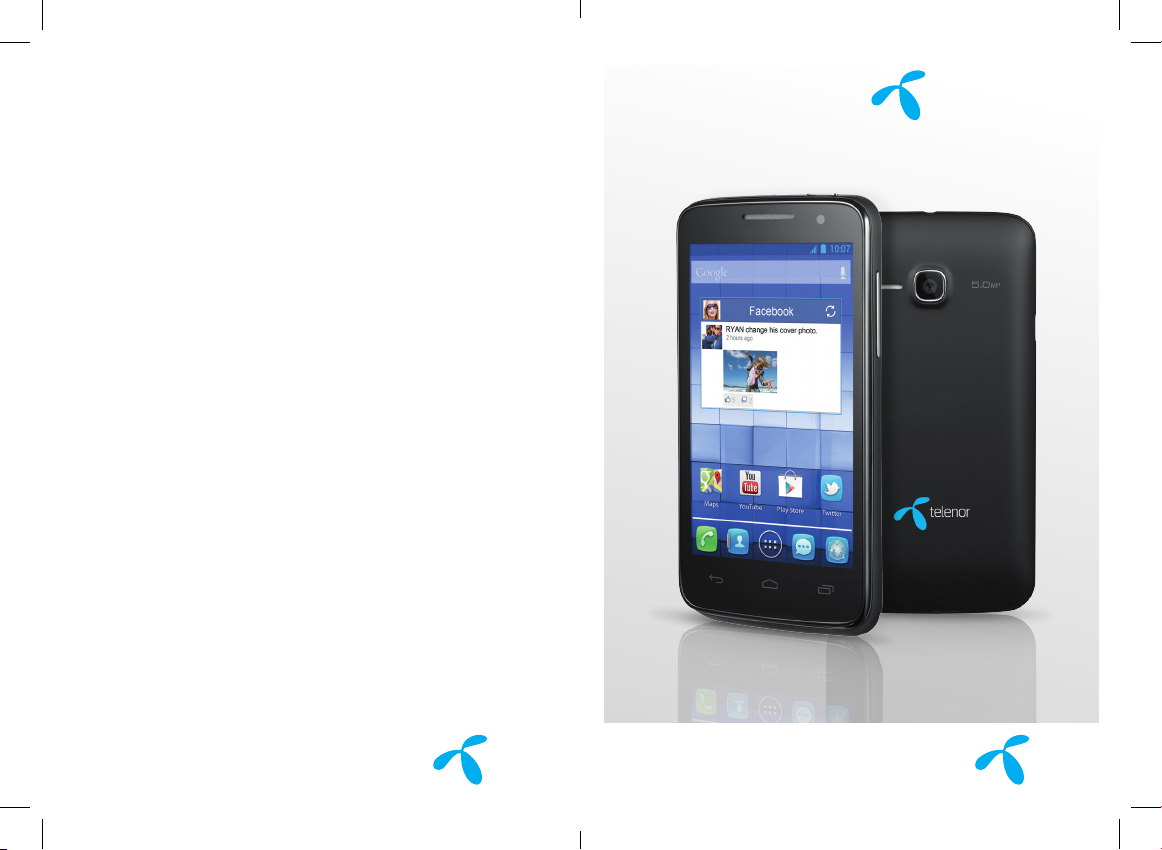
Telenor One Touch
Telenor One Touch
Telenor One Touch
Smart Pro 2
Za više informacija o upotrebi, poseti www.telenor.rs i preuzmi kompletan priručnik za upotrebu. Na internet stranici
možeš naći i odgovore na najčešće postavljana pitanja, nadograditi softver preko FOTA nadogradnje, i još mnogo toga.
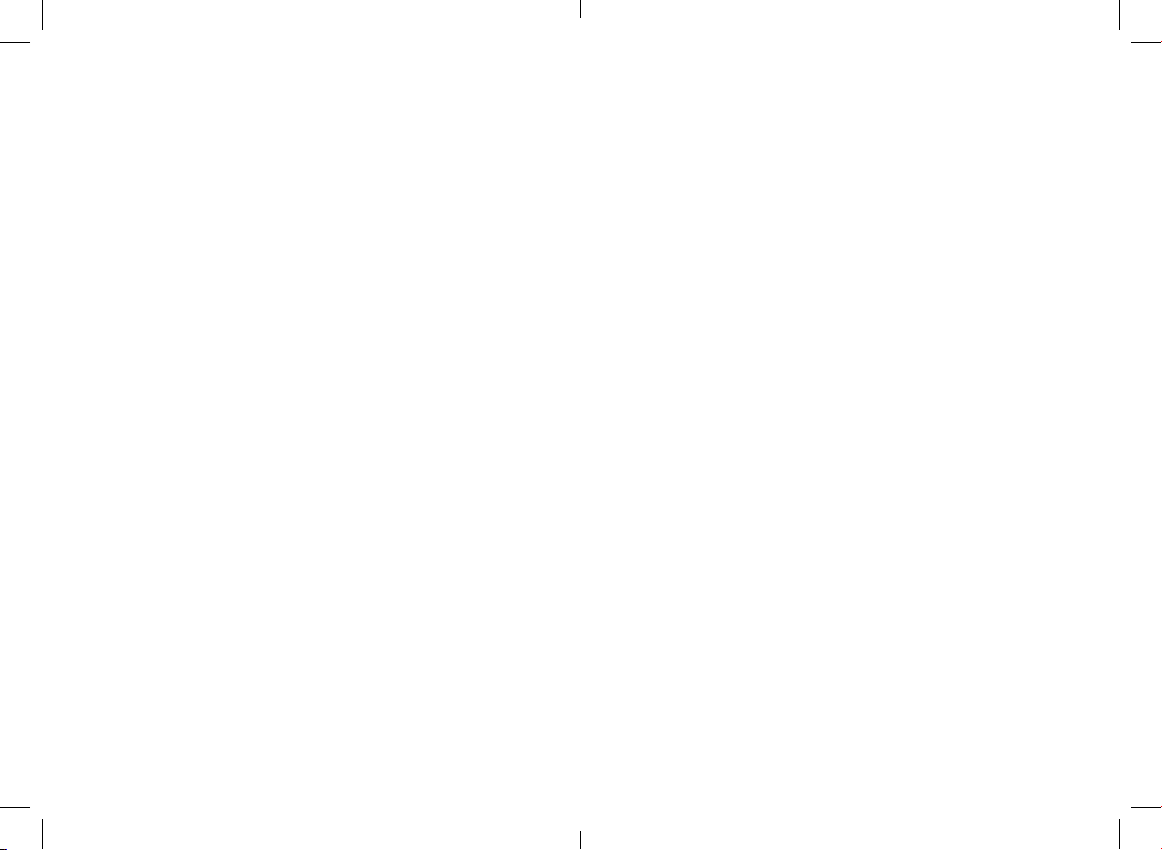
Sadržaj
Bezbednost i korišćenje.4
Opšte informacije ....................................................................12
1 Tvoj telefon ............................................................................14
1.1 Tasteri i konektori ��������������������������������������������������������������������������������������������14
1.2 Početak rada ������������������������������������������������������������������������������������������������������17
1.3 Početni ekran. ����������������������������������������������������������������������������������������������������21
1.4 Aplikacije i lista vidžeta������������������������������������������������������������������������������������31
2 Unos teksta. ...........................................................................32
2�1 Upotreba tastature na ekranu �����������������������������������������������������������������������32
2.2 Uređivanje teksta. ���������������������������������������������������������������������������������������������34
3 Pozivi, Lista poziva i Kontakti .............................................35
3.1 Telefon. �����������������������������������������������������������������������������������������������������������������35
3�2 Lista poziva ��������������������������������������������������������������������������������������������������������42
3.3 Ljudi. ���������������������������������������������������������������������������������������������������������������������42
4 Slanje poruka, e-pošta. ..........................................................50
4�1 Poruke �����������������������������������������������������������������������������������������������������������������50
4�2 Gmail/E-pošta ����������������������������������������������������������������������������������������������������58
4.3 Google Talk. ��������������������������������������������������������������������������������������������������������63
5 Google Kalendar i Sat i Kalkulator .....................................67
5.1 Kalendar��������������������������������������������������������������������������������������������������������������67
5�2 Sat ������������������������������������������������������������������������������������������������������������������������69
5�3 Kalkulator� �����������������������������������������������������������������������������������������������������������71
6 Povezivanje. ............................................................................73
6�1 Povezivanje na internet� �����������������������������������������������������������������������������������73
6.2 Pretraživač ����������������������������������������������������������������������������������������������������������76
6.3 Povezivanje se sa Bluetooth uređajima ������������������������������������������������������84
6.4 Povezivanje sa računarom. ������������������������������������������������������������������������������85
1 2
6.5 Deljenje veze prenosa podataka na telefonu ���������������������������������������������86
6.6 Povezivanje sa virtuelnim privatnim mrežama �������������������������������������������87
7 Google Play Prodavnica .......................................................90
7.1 Lociranje stavke koju želiš da preuzmeš i instaliraš. ���������������������������������87
7�2 Preuzmi i instaliraj ��������������������������������������������������������������������������������������������88
7�3 Upravljaj svojim preuzimanjima ���������������������������������������������������������������������90
8 Multimedijalne aplikacije...................................................... 95
8�1 Kamera ����������������������������������������������������������������������������������������������������������������95
8�2 Galerija ����������������������������������������������������������������������������������������������������������������98
8.3 YouTube. ���������������������������������������������������������������������������������������������������������� �101
8�4 Muzika ������������������������������������������������������������������������������������������������������������� �102
8.5 Video-plejer ���������������������������������������������������������������������������������������������������� �104
9 Google Mape........................................................................ 105
9�1 Preuzmi opciju Moja lokacij ������������������������������������������������������������������������ 105
9.2 Pretraga lokacije �������������������������������������������������������������������������������������������� 106
9.3 Obeleži lokaciju zvezdicom ������������������������������������������������������������������������� 106
9.4 Vidi saobraćajni, javni prevoz ili pešačke pravc ��������������������������������������� 107
9.5 Raspored slojeva �������������������������������������������������������������������������������������������� 109
9.6 Pridruži se Google Latitude da vidiš lokacije
svojih prijatelja i podeliš svoju sa njima �������������������������������������������������������� 110
10 Ostalo ................................................................................. 113
10.1 Upravljanje datotekama. ����������������������������������������������������������������������������� 113
10�2 Diktafon ��������������������������������������������������������������������������������������������������������� 113
10.3 Radio �������������������������������������������������������������������������������������������������������������� 114
10.4 Čarobnjak postavke ������������������������������������������������������������������������������������ 115
10.5 Pomoć ������������������������������������������������������������������������������������������������������������ 116
10.6 Ostale aplikacije ������������������������������������������������������������������������������������������� 116
11 Podešavanja .......................................................................117
11.1 Bežicne veze i mrež ������������������������������������������������������������������������������������ 117
11.2 Uređaj ������������������������������������������������������������������������������������������������������������ 120
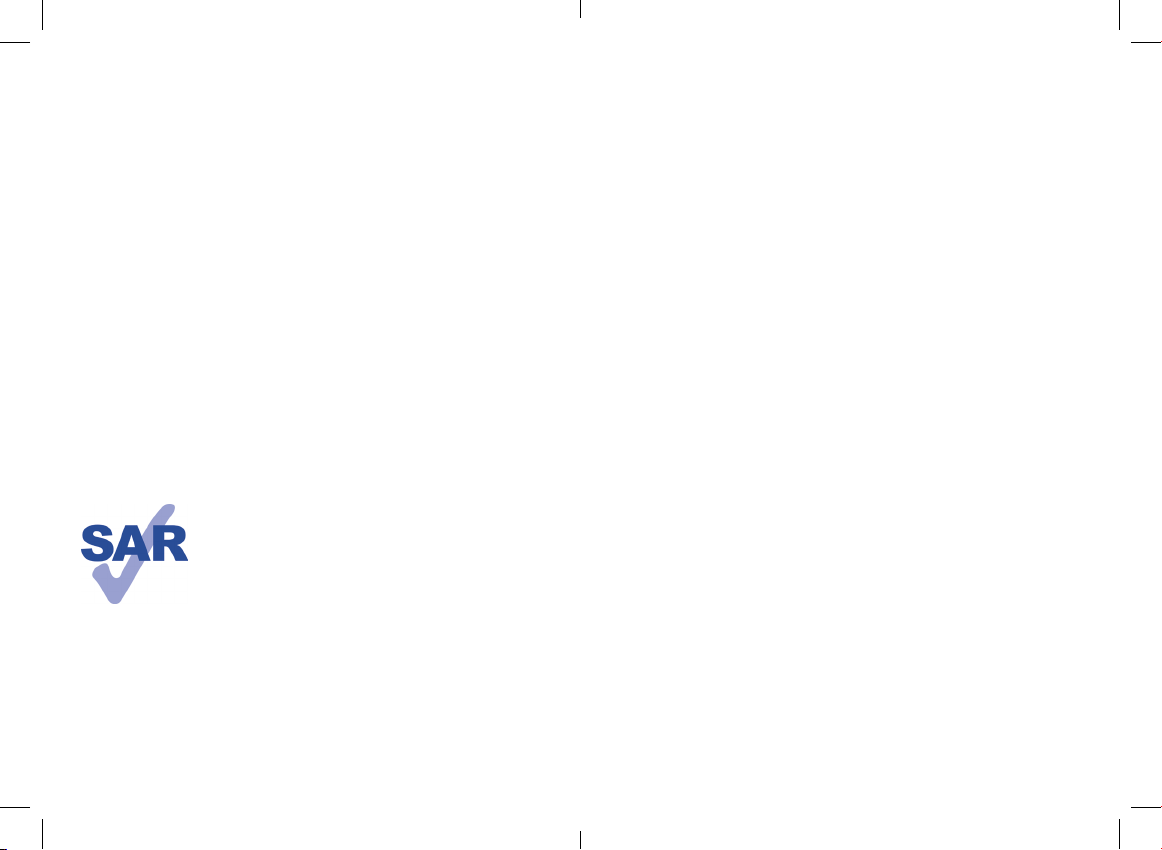
11.3 Lično. ������������������������������������������������������������������������������������������������������������� �124
11.4 Nalozi. ����������������������������������������������������������������������������������������������������������� �131
11�5 Sistem ������������������������������������������������������������������������������������������������������������� 131
12 Iskoristi sve mogućnosti svog telefona ...........................138
12.1 Android Menadžer. �������������������������������������������������������������������������������������� 138
12.2 Nadogradnja.�������������������������������������������������������������������������������������������������139
13 Informacije o garanciji. ..................................................... 141
14 Dodatna oprema .............................................................. 143
15 Rešavanje problema. .........................................................144
16 Specifikacije .......................................................................149
Proizvod je u dozvoljenim SAR granicama od 2.0 W/
kg. Maksimalne vrednosti jedinice SAR mogu se naći
na strani broj 8�
Tokom nošenja telefona ili korišćenja u blizini tela,
koristi www.sar-tick.com odobrenu dodatnu opremu,
www�sar-tick�com
kao što je futrola ili drži telefon na udaljenosti od
1,5 cm od tela u skladu sa zahtevima o izlaganju
radiofrekventnim talasima. Obrati pažnju na to da
proizvod može da zrači iako ne telefoniraš.
Bezbednost i korišćenje ..............
Preporučujemo da pre korišćenja telefona pažljivo pročitaš ovo poglavlje. Proizvođač
ne snosi nikakvu odgovornost za oštećenja koja proističu iz nepropisnog korišćenja,
koje je u suprotnosti sa ovde navedenim uputstvima.
• BEZBEDNOST U SAOBRAĆAJU:
S obzirom na rezultate studija koje pokazuju da je telefoniranje u toku vožnje rizično,
čak i sa hendsfri priborom (oprema za automobil, slušalice), vozačima se savetuje da
se uzdrže od korišćenja mobilnog telefona kada vozilo nije parkirano.
Kada voziš nemoj da koristiš telefon i slušalice za slušanje muzike ili radija. Korišćenje
slušalica može biti opasno i zabranjeno je u nekim područjima.
Kada je uključen, telefon emituje elektromagnetne talase koji mogu ometati
elektronske sisteme vozila kao npr. ABS ili vazdušne jastuke. Za prevenciju od mogućih
problema:
- ne postavljaj telefon na komandnu tablu ili u delu gde funkcionišu vazdušni jastuci.
- proveri kod prodavca ili proizvođača automobila da li je komandna tabla adekvatno
zaštićena od elektromagnetnog zračenja telefona.
• USLOVI KORIŠĆENJA:
Preporučujemo da povremeno isključiš svoj telefon kako bi se njegov rad poboljšao.
Isključi telefon pre ukrcavanja u avion.
Isključi telefon u zdravstvenim ustanovama, osim tamo gde je korišćenje telefona
dozvoljeno. Kao i mnoge druge vrste opreme, koja se uobičajeno koristi i mobilni
telefoni mogu ometati druge električne ili elektronske uređaje ili opremu koja koristi
radio-frekvenciju.
Isključi telefon kada si u blizini gasovitih i tečnih zapaljivih supstanci. Strogo
poštuj znake obaveštenja na benzinskim stanicama, skladištima goriva ili hemijskim
postrojenjima ili u bilo kom drugom, potencijalno eksplozivnom okruženju.
Uključen telefon bi trebalo držati na udaljenosti ne manjoj od 15 cm od bilo kog
medicinskog uređaja, kao što je pejsmejker, slušni aparat ili insulinska pumpa itd.
Posebno kada koristiš telefon, a imaš bilo koji medicinski uređaj, drži telefon uz uho
sa suprotne strane od uređaja.
Da bi izbegao oštećenja sluha, preuzmi poziv pre stavljanja telefona uz uho. Takođe,
odmakni telefon od uha kada si u hendsfri režimu, jer pojačan zvuk može dovesti do
oštećenja sluha.
Drži telefon van domašaja dece i ne dozvoli da se igraju telefonom ili dodatnom
opremom bez nadzora odraslih.
3 4
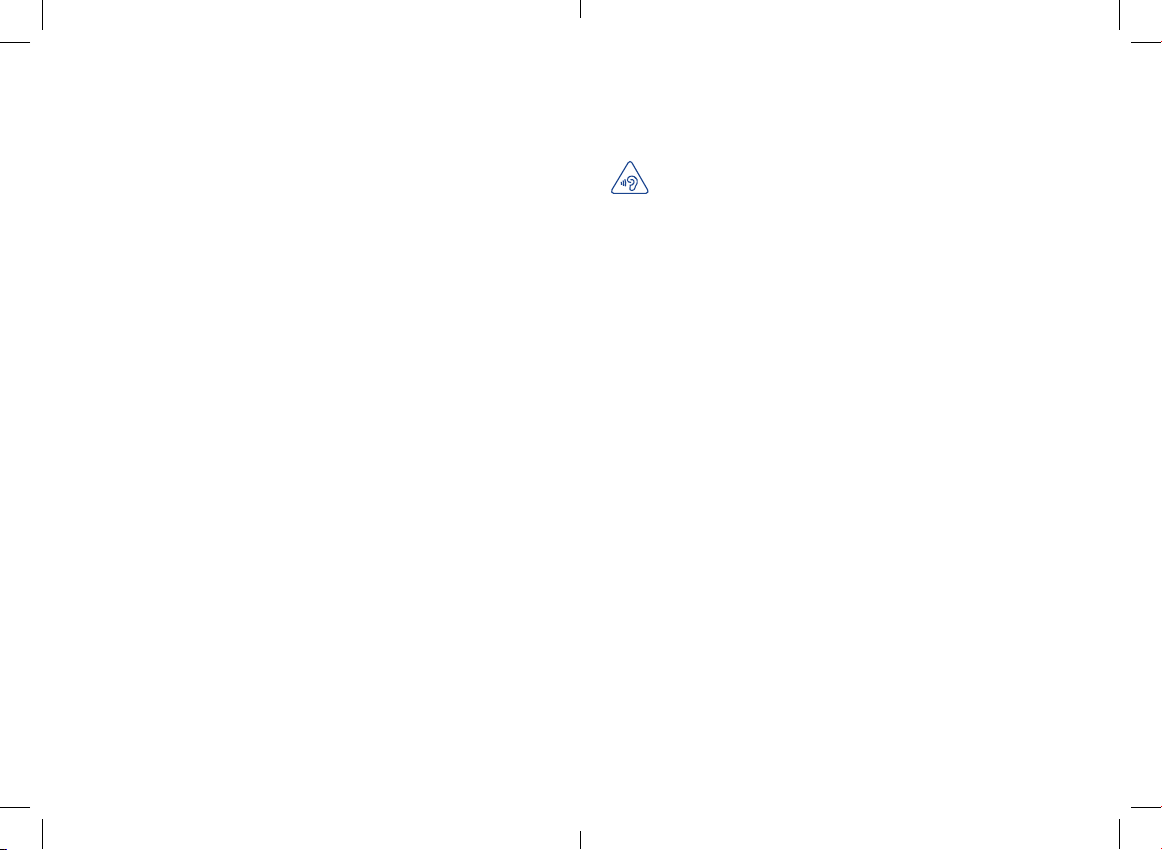
Prilikom uklanjanja zadnje maske, vodi računa o tome da telefon može da sadrži
supstance koje mogu prouzrokovati alergijsku reakciju.
Uvek pažljivo rukuj telefonom i drži ga na čistom mestu.
Ne izlaži telefon ekstremnim vremenskim uslovima ili uslovima okoline (vlaga, vlažnost
vazduha, kiša, prodiranje tečnosti, prašina, morski vazduh, itd.) Proizvođač preporučuje
da se telefon koristi na temperaturama između -10°C i +55°C.
Pri temperaturi od preko 55°C čitljivost ekrana može biti umanjena, mada, to je samo
privremeno stanje�
Brojevi telefona za hitne slučajeve ne moraju biti dostupni u svim mrežama. Nikada se
ne oslanjaj samo na svoj telefon za pozivanje u hitnim slučajevima.
Nemoj otvarati, rastavljati ili pokušavati sam da popraviš telefon.
Nemoj ispuštati, bacati ili savijati telefon.
Ne koristi telefon, ako je stakleni ekran oštećen, napukao ili slomljen da se ne bi
povredio.
Nemoj ga bojiti.
Koristi samo baterije, punjače i dodatnu opremu koju preporučuje proizvođač i koja
je kompatibilna sa tvojim modelom telefona. proizvođač i njegove filijale ne snose
odgovornost za oštećenja prouzrokovana korišćenjem drugih punjača ili baterija.
Ne zaboravi da napraviš sigurnosne kopije ili zapišeš sve važne informacije koje su
sačuvane u telefonu.
Neki ljudi mogu dobiti epileptični napad ili se onesvestiti kada su izloženi trepćućem
svetlu ili u toku igranja video igrica. To se može dogoditi čak i ako osoba nikada nije
imala epileptični napad ili nesvesticu. Ako si imao napade ili gubitak svesti ili ako imaš
ovakve slučajeve u porodici, molimo te da se obratiš lekaru pre igranja igrice ili pre
nego što uključiš funkciju trepćućeg svetla na telefonu.
Roditelji bi trebalo da nadziru svoju decu dok igraju video igrice ili koriste druge
funkcije koje u sebi sadrže trepćuće svetlo. Upotrebu treba prekinuti i obratiti se
lekaru u slučaju pojave bilo kog od sledećih simptoma: grčenje, trzanje oka ili mišića,
gubitak svesti, nevoljne pokrete ili dezorijentaciju. Da bi se mogućnost ovakvih
događaja svela na minimum, preduzmi sledeće mere predostrožnosti:
- Ne igraj igrice i ne koristite trepćuća svetla, ako ste umorni ili pospani.
- Napravi pauzu od 15 minuta na svakih sat vremena.
- Igraj igrice u sobi sa uključenim svetlom.
- Igraj igricu na maksimalnoj udaljenosti od ekrana.
- ako osetiš umor ili bol u šakama, ručnom zglobu ili nadlakticama, prekini sa igranjem
i odmori se nekoliko časova pre ponovnog igranja.
- ako i dalje osećaš bol u šakama, ručnom zglobu ili nadlakticama u toku ili posle
igranja, prekini sa igranjem i obratite se lekaru.
Kada igraš igrice na telefonu, povremeno možeš da osetiš nelagodnost u šakama,
nadlakticama, ramenima, vratu ili drugim delovima tela. Pridržavaj se uputstava kako bi
izbegao probleme kao što su tendinitis, sindrom karpalnog tunela ili druge mišićnokoštane poremećaje.
SAČUVAJ SVOJ SLUH
Da izbegneš moguće oštećenje sluha, ne slušaj glasnu muziku dugo. Obrati
pažnju kada držiš uređaj blizu uha dok je zvučnik uključen.
• PRIVATNOST:
Imaj u vidu da u tvojoj zemlji ili tamo gde se trenutno nalaziš moraš poštovati zakone
i pravila koji se tiču fotografisanja i snimanja zvuka telefonom. U skladu sa ovim
zakonima i pravilima može biti strogo zabranjeno fotografisanje i/ili snimanje glasova
drugih osoba ili njihova druga lična obeležja, kao i umnožavanje ili distribuiranje, s
obzirom da se to može smatrati zadiranjem u privatnost. Odgovornost korisnika
telefona je da pre snimanja nabavi ovlašćenje. U slučaju bilo kakvih problema
prouzrokovanih snimanjem poverljivih razgovora ili snimanjem fotografija, proizvođač,
distributer i prodavac (uključujući i operatera) ne snose nikakvu odgovornost u vezi
s tim�
• BATERIJA:
Pre uklanjanja baterije obavezno proveri da li je telefon isključen.
Poštuj sledeće mere predostrožnosti pri rukovanju baterijom:
- Ne pokušavaj da otvoriš bateriju (postoji rizik od toksičnih isparenja i opekotina)
- Nemoj bušiti, rastavljati bateriju; nemojte izazivati kratki spoj,
- Ne izlaži bateriju plamenu, nebacaj je u đubre i ne izlaži temperaturama iznad 60°.
Baterije bi trebalo da odlažeš u skladu sa lokalnim propisima o zaštiti čovekove
okoline. Koristi bateriju samo za ono za šta je namenjena. Nikada ne koristi oštećene
baterije ili baterije koje nije preporučio proizvođač i/ili njegove filijale.
5 6
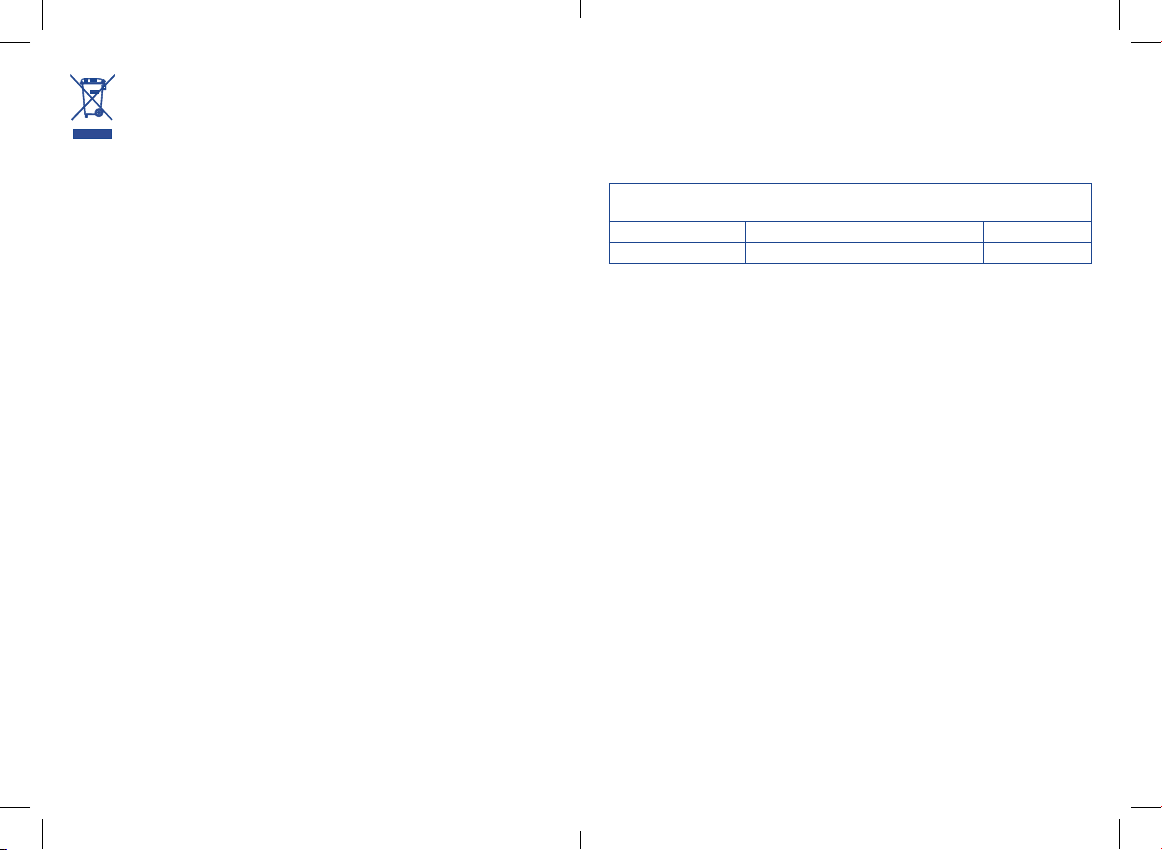
Ovaj simbol na tvom telefonu, bateriji i dodatnoj opremi znači da ovi
proizvodi moraju da se odnesu do sabirnih punktova kada više nisu
upotrebljivi:
- Opštinski centri za odlaganje otpada sa posebnim kantama za ovu vrstu
opreme
- Kante za sakupljanje na prodajnim mestima
Ova oprema će zatim biti reciklirana, što će sprečiti rasipanje štetnih supstanci po
okolini, a njihove komponente će se ponovo koristiti.
Za zemlje Evropske unije:
Usluge ustanova za prikupljanje su besplatne.
Svi proizvodi sa ovim znakom moraju biti doneti u neku od ovih ustanova.
Za zemlje van Evropske unije:
Delovi opreme sa ovim simbolom ne smeju se bacati u obične kante za otpad, ako u
tvom regionu postoje odgovarajuća postrojenja za sakupljanje i reciklažu; potrebno ih
je odneti na mesta za sakupljanje gde će se reciklirati.
UPOZORENJE:POSTOJI RIZIK OD EKSPLOZIJE, AKO ZAMENIŠ BATERIJU
POGREŠNIM TIPOM BATERIJE. ODLAGANJE ISKORIŠĆENIH BATERIJA U SKLADU
SA UPUTSTVIMA.
• PUNJAČI
Punjači koji se priključuju na električnu mrežu rade na temperaturama od: 0°C do
40°C.
Punjači namenjeni za tvoj telefon ispunjavaju standarde o bezbednosti upotrebe
aparata informacione tehnologije i kancelarijske opreme. Takođe su u skladu sa
direktivom o ekološkom dizajnu 2009/125/EC. Zbog različitih specifikacija električne
struje, punjač kupljen u jednoj zemlji ne mora raditi u drugoj. Trebalo bi da se koriste
samo za ovu svrhu�
• RADIO-TALASI:
Pre nego što dospeju na tržište, svi modeli mobilnih telefona moraju da dobiju dokaz
o usklađenosti sa međunarodnim standardima (ICNIRP) ili sa Evropskom direktivom
1999/5/EC (R&TTE). Zaštita zdravlja i bezbednost korisnika i ostalih osoba je ključni
zahtev ovih standarda, odnosno direktive.
OVAJ UREĐAJ JE U SKLADU SA MEĐUNARODNIM UPUTSTVIMA U VEZI SA
IZLAGANJEM RADIO-TALASIMA.
Tvoj telefon je radio predajnik/prijemnik. Dizajniran je da ne prekorači granice izlaganja
radio-talasima (radio frekvencijama elektromagnetskih polja) koje preporučuju
međunarodne smernice. Ova uputstva je napravila nezavisna naučna organizacija
(ICNIRP). Ona sadrže ključnu bezbednosnu granicu koja osigurava bezbednost svih
ljudi bez obzira na godine i zdravlje.
Uputstva za izloženost radio-talasima koriste jedinicu mere poznatu kao SAR
(specifična stopa apsorpcije). Granična vrednost SAR za mobilne aparate je 2 W/kg.
Testovi za određivanje vrednosti SAR sprovedeni su uz standardne operativne
pozicije sa aparatom čija je emisija na najvišem nivou snage u svim ispitanim opsezima
frekvencije. Najviše vrednosti SAR prema uputstvu ICNIRP za ovaj model aparata su:
Telenor Smart Pro 2
Maksimalna vrednost SAR za ovaj model i uslovi pod kojima je
zabeležena.
Glava SAR GSM 900 + Wi-Fi + Bluetooth 0,773 W/kg
Na telu SAR GSM 900 + Wi-Fi + Bluetooth 1,050 W/kg
Tokom upotrebe, prave SAR vrednosti za ovaj model aparata su obično ispod
gorenavedenih vrednosti. To je zato što, u cilju efikasnijeg sistema i smanjenja mešanja
na vezi, operativna snaga mobilnog telefona se automatski smanjuje kada celokupna
snaga nije neophodna za poziv. Što je niža vrednost izlazne snage aparata, niža je i
SAR vrednost.
7 8
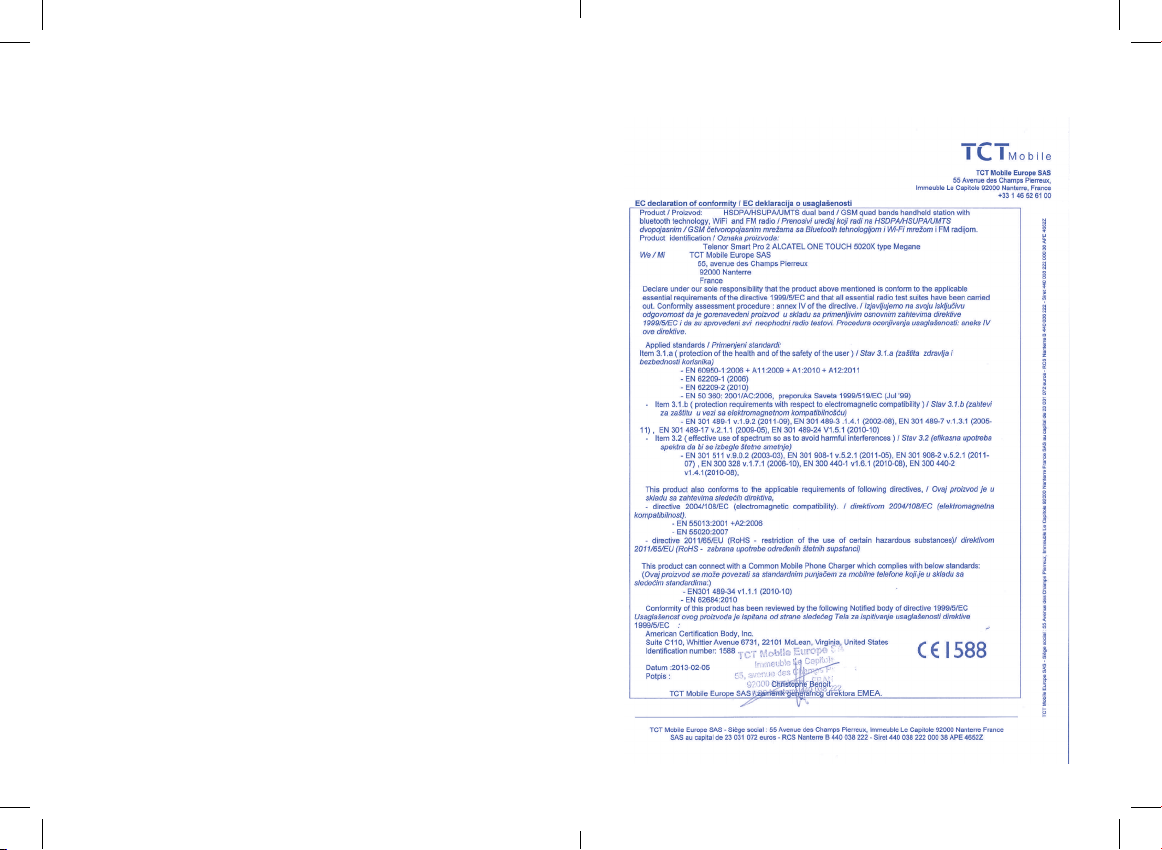
Test vrednosti SAR pri nošenju telefona uz telo je sproveden na udaljenosti od 1,5 cm.
Da bi se poštovala uputstva pri izlaganju radio-talasima onda kada je telefon uz telo,
apart bi trebalo da bude bar na pomenutoj razdaljini od tela. Ako koristiš neku drugu
dodatnu opremu vodi računa o tome da na njoj nema metalnih delova i da pozicionira
telefon na barem 2 cm od tela.
Svetska zdravstvena organizacija (SZO) i Uprava za hranu i lekove SAD smatra da,
ako želiš da smanjiš izlaganje možeš ograničiti korišćenje mobilnog telefona ili koristiti
hendsfri opremu kako bi udaljio telefon od glave i tela ili smanjio vreme provedeno
na telefonu�
Za više informacija možeš da posetiš Internet stranicu proizvođača.
Dodatne informacije o elektromagnetnim poljima i zdravstvenoj zaštiti možeš naći na:
http://www�who�int/peh-emf�
Tvoj telefon je opremljen ugrađenom antenom. Za optimalan rad telefona važno je ne
dodirivati i ne oštetiti antenu.
S obzirom da mobilni telefoni nude čitav niz funkcija, oni se mogu koristiti i u drugim
položajima, a ne samo uz uho. U takvim okolnostima uređaj će biti usklađen sa
smernicama kada se koristi sa slušalicama ili USB kablom. Ako koristiš neku drugu
dodatnu opremu vodi računa o tome da na njoj nema metalnih delova i da pozicionira
telefon na barem 1,5 cm od tela.
• Pravne informacije
Sledeća odobrenja i napomene važe u navedenim oblastima.
Telenor Smart Pro 2
9 10

• LICENCE
je zaštitni znak microSD Logo.
Bluetooth znak i logo su vlasništvo Bluetooth SIG, Inc. i svako
korišćenje ovakvih oznaka od strane TCT Mobile Limited i njegovih
filijala je dozvoljeno. Ostale zaštitne znake i trgovačke nazive
poseduju njihovi vlasnici.
Telenor Smart Pro 2
TouchPal™ i CooTek™ su zaštitni znaci Shanghai HanXiang (CooTek)
Information Technology Co., Ltd. i/ili njegovih filijala.
Wi-Fi logo je znak usaglašenosti Wi-Fi alijanse.
Google, Google logo, Android, Android logo, Google Pretraga
Google Mape TM, Gmail TM, YouTube, Android Market, Google latitude TM
i Google Talk
Kupili ste proizvod koji koristi otvoren izvor
http://opensource.org/) programskih mtd, msdosfs, netfilter/iptables i
initrd kodu objekata i drugih otvorenih progrma pod licencom GNU
General Public License i Apache License
Mi ćemo ti obezbediti potpunu kopiju svih odgovarajućih izvornih
kodova prema zahtevu kroz period od tri godine od distribucije
proizvoda od strane TCT.
Možeš da preuzmeš izvorne kodove sa http://sourceforge.net/
projects/alcatel/files/. Snabdevanje izvornim kodovima je potpuno
besplatno na internetu�
TM
su zaštitni znaci Google Inc.
TM
Opšte informacije .......................
• Internet adresa: www�telenor�rs
• Broj podrške: pogledaj našu Internet stranicu.
• Adresa: Room 1910-12A, Tower 3, China HK City, 33 Canton Road, Tsimshatsui,
Kowloon, Hong Kong
Na našoj Internet stranici možeš da pronađeš odeljak FAQ (''Najčešće postavljana
pitanja''). Takođe nas možeš kontaktirati i putem e-pošte i postaviti pitanje.
Elektronska verzija ovog uputstva je dostupna na engleskom i drugim jezicima, u
skladu sa dostupnošću na našem serveru: www.telenor.rs.
Tvoj telefon je primopredajnik koji radi na GSM četvoropojasnoj mreži
(850/900/1800/1900MHz) ili UMTS dvopojasnoj mreži sa 900/2100MHz za
,
Ova oprema je usklađena sa ključnim zahtevima i drugim relevantnim merama
Direktive 1999/5/EC. Celu verziju naše Potvrde o usklađenosti (Declaration of
Conformity) za tvoj telefon možeš pronaći na Internet stranici: www.telenor.rs
Zaštita od krađe
Tvoj telefon ima identifikacioni broj (IMEI – serijski broj telefona), koji se nalazi na
nalepnici pakovanja i u memoriji telefona. Preporučujemo da pri prvom korišćenju
telefona zabeležiš IMEI koji se pojavljuje, tako što ćeš uneti * # 0 6 # i čuvati ga
na sigurnom mestu. Ako ti je telefon ukraden, policija ili tvoj operater mogu tražiti
ovaj broj. IMEI broj omogućava da se tvoj telefon blokira i tako spreči neovlašćeno
korišćenje, čak i sa drugom SIM karticom.
(1)
(1)
Kontaktirajte operatera mobilne telefonije da proverite dostupnost ove usluge.
11 12
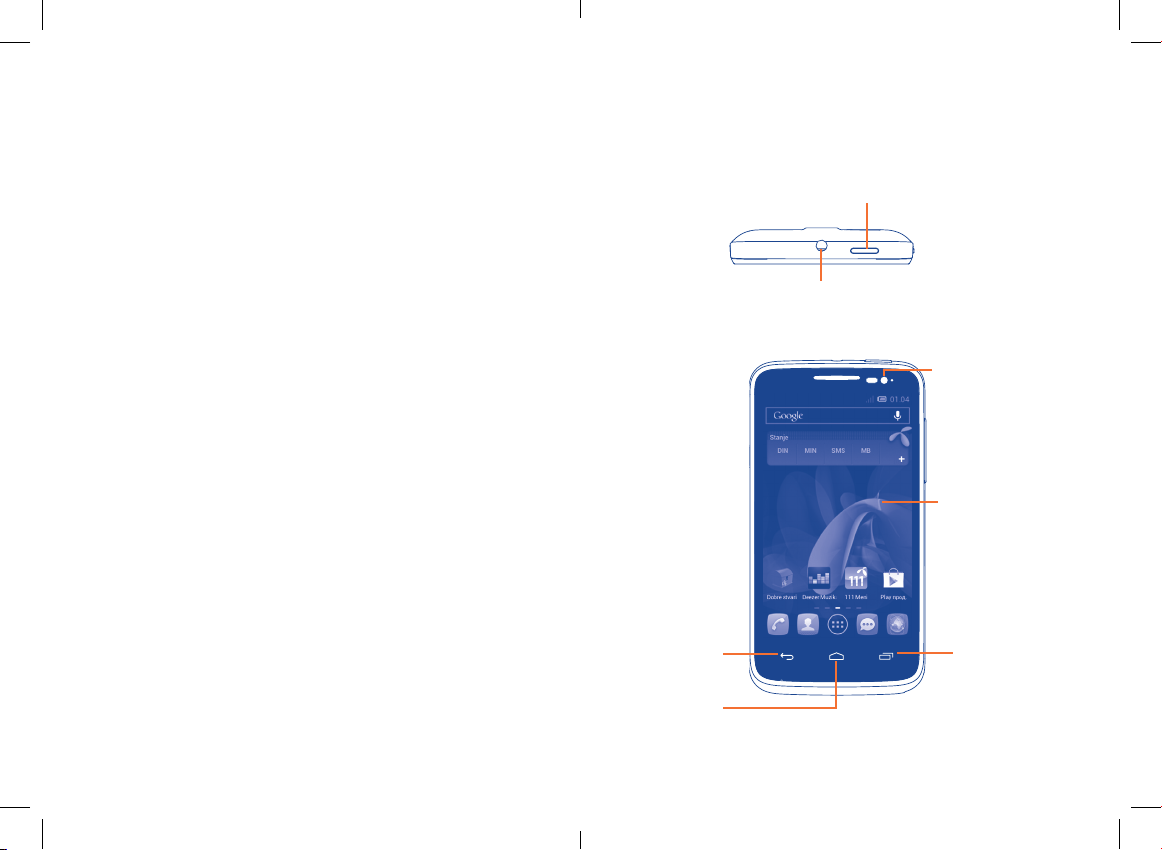
Odricanje od odgovornosti
Ukazujemo da su moguće su određene razlike između opisa u uputstvu za korišćenje
i rada telefona, u zavisnosti od izdanja softvera u tvom telefonu ili određenih usluga
operatera. TCT Mobile neće snositi pravnu odgovornost u slučaju takvih razlika,
niti za njihove moguće posledice. Operater je odgovoran isključivo za svoje usluge
i softver koji je uključen u uređaj na operaterov zahtev. Ovaj uređaj može da sadrži
materijale, kao i aplikacije i softver uizvršnom obliku ili izvornom kodu, koji je podnela
Treća strana zauključivanje ovog uređaja (“Materijal Treće strane”). Svi materijali Treće
strane za ovaj uređaj su dati ''takvi kakvi jesu'', bez bilo kakvih garancija, bilo izričitih ili
podrazumevanih, kao i podrazumevanih garancija komercijalne pogodnosti, pogodnosti
za određene svrheili upotrebu aplikacija treće strane, međusobno slaganje sa drugim
materijalima ili aplikacijama kupca i ne kršenje autorskih prava� Kupac se obavezuje
da je TCT Mobile ispunila sve obaveze u vezi sa kvalitetom, kao proizvođač mobilnih
telefona i uređaja u skladu sa pravima intelektualne svojine. TCT Mobile ni u jednom
trenutku neće biti odgovorna za neispunjenost ili nevaženje materijala Treće strane za
rad ovog uređaja ili interakciju sa drugim uređajem kupca. U maksimalnom zakonskom
trajanju, a u granicama kojima je to dozvoljeno važećim propisima, TCT Mobile ne
snosi nikakvu odgovornost za potraživanja, zahteve, parnice, ili radnje, a posebno,ali ne
i ograničeno na to, prekršaje zakona, po bilo kojoj teoriji odgovornosti, koja proizilazi
iz upotrebe, u bilo kojoj svrsi ili nameri da se upotrebi takav materijal Treće strane.
Osim toga, pomenuti materijal Treće strane, koji su obezbeđeni besplatno od strane
TCT Mobile, mogu biti predmet plaćanja i nadogradnje u budućnosti; TCT Mobile
se odriče odgovornosti u vezi sa tim dodatnim troškovima, koje će snositi isključivo
kupac. Dostupnost aplikacija može da varira uzavisnosti od zemlje i operatera gde
se uređaj koristi, ni u komslučaju se lista mogućih aplikacija i softvera dobijenih uz
telefon ne smatra za obavezu TCT Mobile, ona je samo informacija za kupca. Zbog
toga, TCT Mobile nije odgovorna za nedostatak jedne ili više aplikacija koje kupac
želi, s obzirom na to da njihova dostupnost zavisi od zemlje i operatera kupca.
TCT mobile zadržava pravo dau bilo kom trenutku, bez prethodne najave, doda ili
ukloni materijal Treće strane ni u kom slučaju TCT Mobile neće snositi odgovornost
za posledice koje su uticale na kupca tim uklanjanjem, a u vezi susa upotrebom ili
pokušajem korišćenja takve aplikacije i materijala Treće strane. Kupac/korisnik pravno
lice je saglasan da prodavac ne odgovara za materijalne nedostatke uredjaja koji se
koristi uz ovo uputstvo�
Tvoj mobilni telefon .............
1
1.1 Tasteri i konektori
Taster za uključivanje
Konektor za slušalice
Prednja kamera
Ekran osetljiv
na dodir
Taster
Nazad
Navigacioni
taster
Tasteri nedavno
korišćenih
aplikacija
13 14
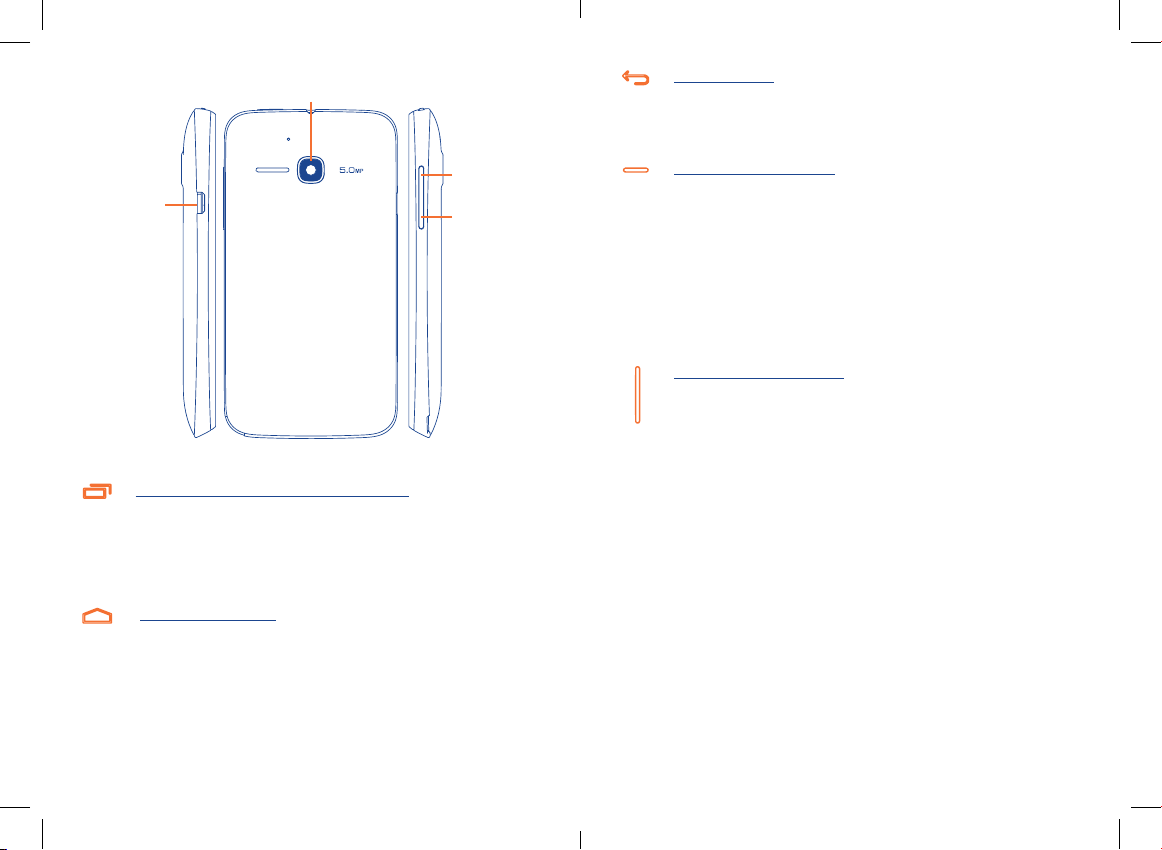
Kamera
Konektor za
mikroUSB
Tasteri nedavno korišćenih aplikacija
• Otvori listu sličica aplikacija koje si nedavno koristio/la. Dodirni
da otvoriš aplikaciju. Povuci sličicu ulevo ili udesno da je ukloniš
sa liste�
• Dodirni i zadrži: Dodirni i zadrži taster Meni, da pristupiš
Pozadini, Upravljanju aplikacijama i Podešavanjima�
Navigacioni taster
• Kada je otvorena bilo koja aplikacija ili ekran, dodirni ovaj
taster za povratak na početni ekran.
Pojačavanje
Utišavanje
Taster Nazad
• Dodirni da se vratiš na prethodni ekran ili da zatvoriš polje za
dijalog, meni sa opcijama, tablu sa obaveštenjima itd.
Ovi tasteri su vidljivi kad se ekran uključi.
Taster za uključivanje
• Pritisni: Zaključavanje ekrana/Uključivanje ekrana
• Pritisni i zadrži: Prikazuje iskačući meni sa izborom opcija
Isključivanje/Restartovanje/Režim letenja/Brzo pokretanje
Pritisni i zadrži: Uključivanje
• Pritisni i zadrži taster za uključivanje i taster za utišavanje
da napravilš snimak ekrana.
• Pritisni za isključivanje melodije dolaznog poziva.
• Dodirni da prekineš trenutni razgovor tokom poziva.
Taster za jačinu zvuka
• U režimu pozivanja, podesi jačinu zvuka slušalice ili para
slušalica�
• U režimu Muzike/Video-snimaka/Režimu striminga, podesi
jačinu zvuka medija.
• U opštem režimu, podesi jačinu zvona.
• Utišaj ton zvona dolaznog poziva.
• U režimu kamere, koristi ovaj taster pošto ti taster okidača
omogućava da snimiš fotografiju i da pokreneš ili zaustaviš
snimanje video-zapisa
• Pritisni da osvetliš ekran kada se zamagli tokom poziva.
15 16
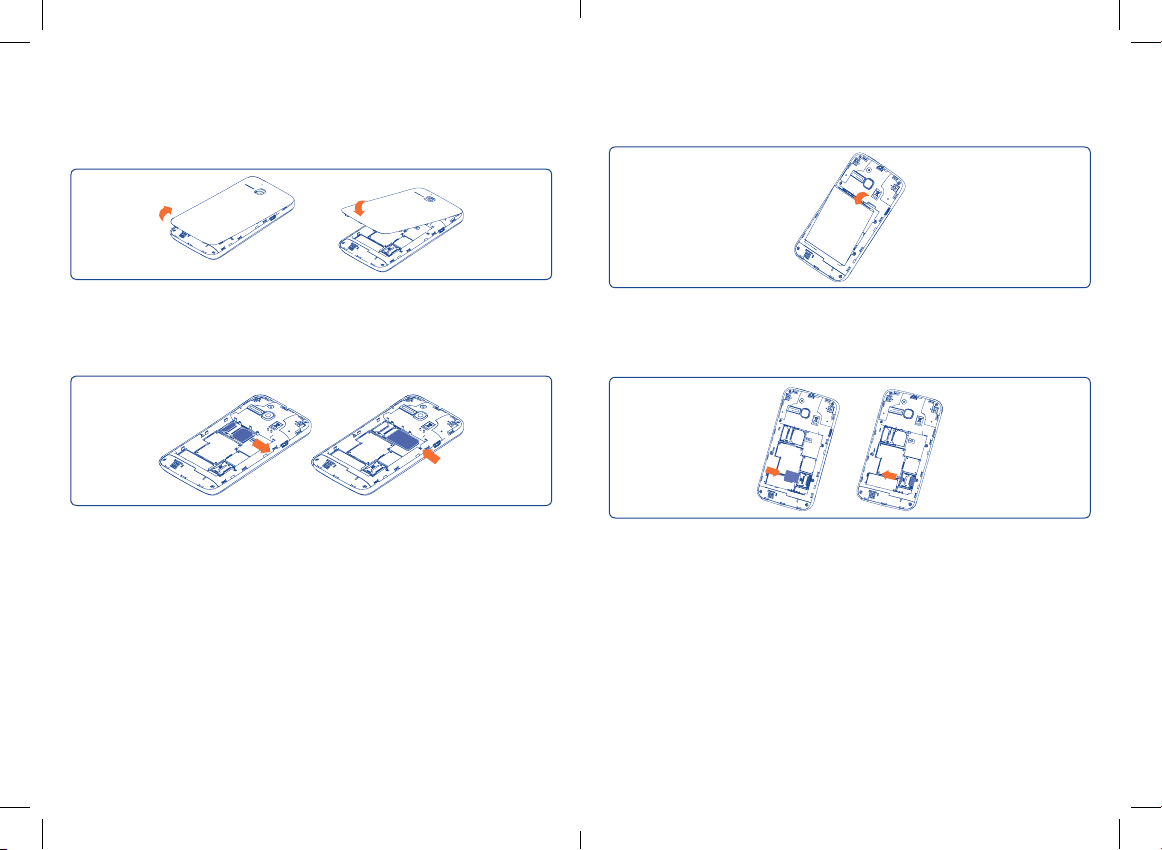
1.2 Početak rada
1.2.1 Postavka
Uklanjanje ili postavljanje zadnje maske
Postavljanje i uklanjanje baterije.
Molimo da pre vađenja baterije prvo isključiš telefon.
Postavljanje i uklanjanje SIM kartice
Moraš da postaviš SIM karticu da bi mogao/la da zoveš. Isključi telefon pre
postavljanja ili uklanjanja SIM kartice�
17 18
• Ubaci bateriju, zatim stavi masku telefona�
• Skini masku, pa izvadi bateriju.
Postavljanje i uklanjanje microSD kartice
Postavi microSD karticu u ležište sa zlatnim kontaktom okrenutim nadole.
Da je ukloniš, pritisni je i izvuci�
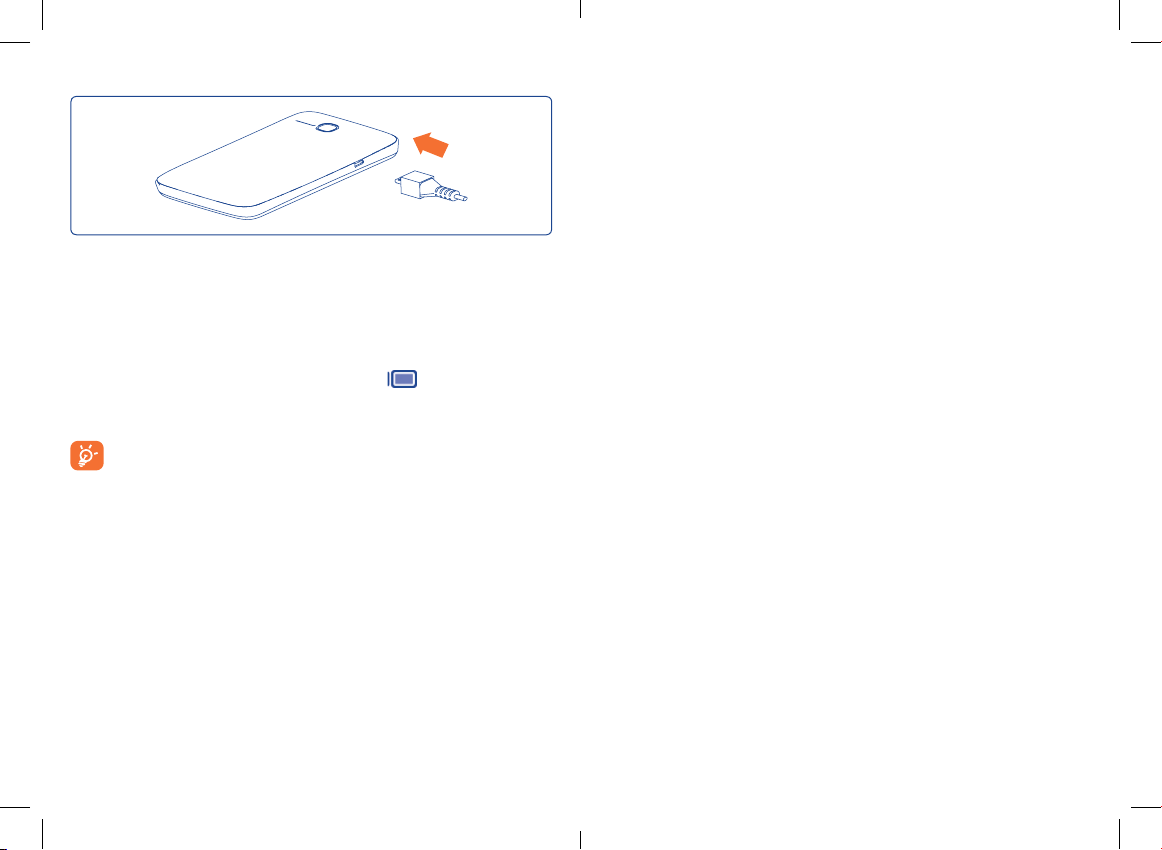
Punjenje baterije
Priključi punjač u telefon, ikonica punjenja će se pojaviti na desnoj strani
statusne trake�
• Proveri da li je baterija dobro postavljena pre nego što uključiš punjač.
• Kada koristiš telefon po prvi put, u potpunosti napuni bateriju (oko 5
sati punjenja).
Za optimalan rad se preporučuje da napuniš (
Status punjenja je prikazan u obliku procenta na ekranu kada je telefon
isključen. Procenat se povećava kako se telefon puni.
Statusna traka punjenja neće plutati ako je baterija previše
iskorišćena. Da smanjiš upotrebu i rasipanje energije, isključi punjač
onda kada je baterija potpuno napunjena; isključi Wi-Fi, GPS,
Bluetooth ili aplikacije koje su aktivne u pozadini, a nisu u upotrebi;
smanji vreme pozadinskog osvetljenja, itd.
) bateriju do kraja.
1.2.2 Uključi telefon
Drži taster za uključivanje dok se telefon puni, otključaj telefon (klizaj,
PIN, lozinka, obrazac) ako je neophodno i potvrdi. Prikazaće se glavni ekran.
Prikazaće se glavni ekran.
Ako ne znaš svoj PIN kod ili si ga zaboravio, kontaktiraj operatera svoje
mreže. Ne ostavljaj svoj PIN kod sa telefonom. Ovu informaciju čuvaj na
sigurnom mestu kada ti nije potrebna.
Postavka telefona po prvi put
Prvi put kada uključiš telefon, trebalo bi da postaviš sledeće funkcije:
• Dodirni Pokreni���, zatim izaberi jezik telefona�
• Uređaj će sam potražiti usluge. Proces aktivacije će trajati nekoliko
minuta
• Izaberi način unosa preko tastature i dodirni Sledeće�
• Podesi datum i vremensku zonu, takođe možeš da izabereš Automatsku
vremensku zonu, i dodirneš Sledeće�
• Postavi svoj Google nalog: Dodirni Postavi sada. Ako imaš Google
nalog, dodirni Prijavi se, zatim unesi svoje korisničko ime i lozinku. Ako
zaboraviš svoju lozinku, možeš da odeš na http://www.google.com/ i da
je preuzmeš. Ako nemaš nalog na Google-u, od tebe se traži da kreiraš
isti dodirom na Kreiraj. Dodirni Ne sada da pređeš na sledeći korak.
• Dodirni Sledeće, na ekranu će se prikazati Postavka završena, dodirni
Završi za potvrdu.
Kada je telefon uključen, možeš da se povežeš na Wi-Fi mrežu, iako SIM nije
postavljena (pogledaj odeljak „6.1.2 Wi-Fi“) i prijaviš se na Google nalog
i koristiš neke od opcija.
1.2.3 Isključivanje telefona
Zadrži taster za isključivanje sve dok se ne pojavi iskačući Meni, izaberi
Isključi i dodirni OK za potvrdu.
19 20
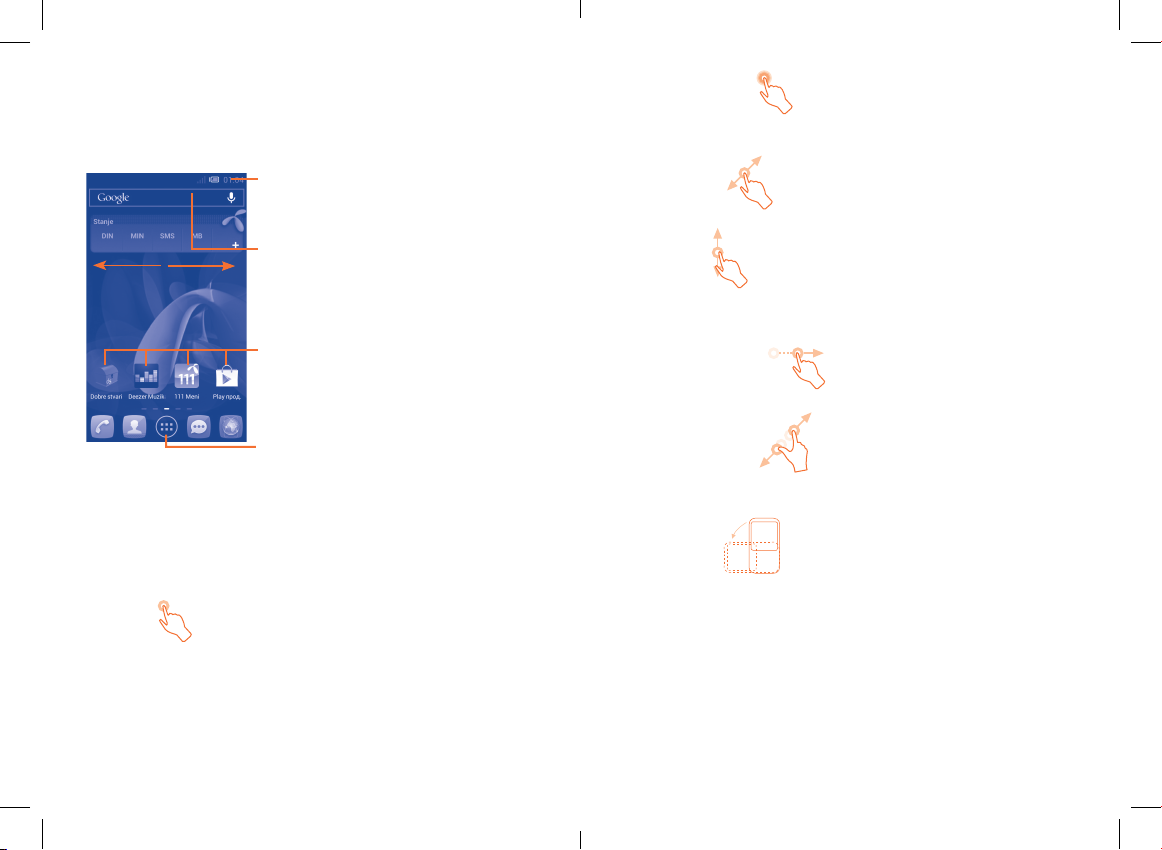
1.3 Početni ekran
Na početni ekran možeš da staviš sve stavke (aplikacije, prečice, fascikle i
vidžete) koje voliš ili najčešće koristiš za brži pristup. Dodirni navigacioni
taster za prelazak na početni ekran.
Statusna traka
• Status/Indikatori obaveštenja
• Dodirni i povuci nadole za otvaranje table
sa obaveštenjima�
Traka pretrage
• Dodirni za ulazak u polje pretrage
putem teksta�
• Dodirni za ulazak u polje pretrage
putem glasa.
Omiljene aplikacije na statusnoj
traci
• Dodirni za ulazak u aplikaciju.
• Dodirni i zadrži da pomeriš ili
promeniš aplikaciju�
Dodirni i zadrži
Dodirni i zadrži početni ekran da pristupiš dostupnim opcijama za
postavljanje pozadine.
Prevuci
Stavi prst na ekran da prevučeš predmet na drugo mesto.
Listaj
Pomeraj prst gore/dole za listanje aplikacija, internet stranica po svojoj
potrebi�
Lagano dodirni
Slično listanju, ali lagani dodir ubrzava pokretanje.
Polje sa aplikacijama
Početni ekran postoji i u proširenom formatu i pruća više prostora za
dodavanje aplikacija, prečica, itd. Listaj početni ekran horizontalno levo i
desno za ceo pregled početnog ekrana. Bela kratka linija ne donjem delu
ekrana prikazuje koji ekran gledaš.
• Dodirni za otvaranje glavnog menija.
1.3.1 Korišćenje ekrana osetljivog na dodir
Dodirni
Za pristup aplikaciji dodirni je prstom.
21 22
Skupi/Raširi
Postavi prste jedne ruke na ekran i razdvoj ih ili spoj da bi smanjio/povećao
element na ekranu�
Okreni
Automatski promeni orijentaciju ekrana sa portreta na pejzaž okretanjem
telefona radi boljeg pregleda ekrana.
1.3.2 Statusna traka
Na statusnoj traci možeš videti i status telefona (na desnoj strani) i
obaveštenja (na levoj strani).
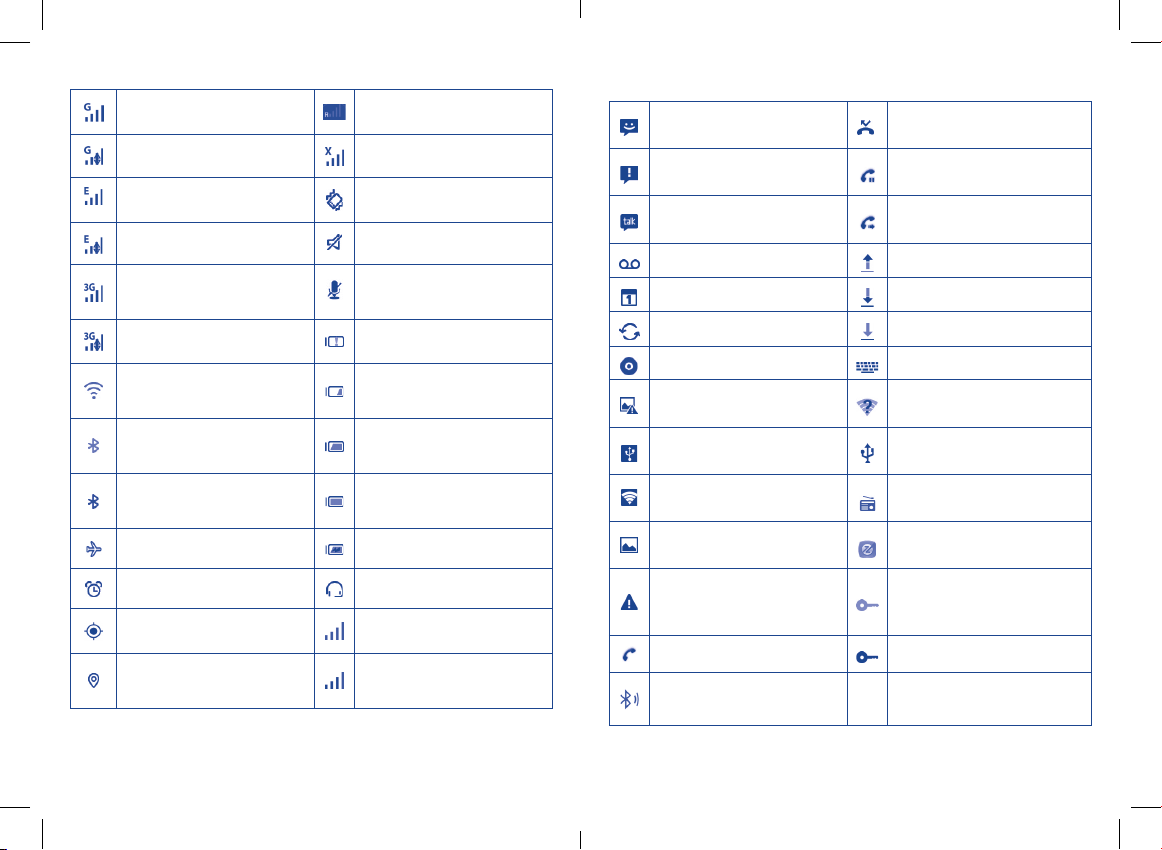
Ikonice statusa
Ikonice obaveštenja
GPRS povezan Roming
GPRS u upotrebi SIM kartica nije postavljena
EDGE povezan Režim vibracije
EDGE se koristi Zvono je utišano
3G je povezan
3G je u upotrebi Baterija je veoma slaba
Povezivanje sa Wi-Fi
mrežom
Bluetooth je uključen
Povezan sa bluetooth
uređajem
Režim letenja avionom Baterija se puni
Alarm je podešen Slušalice su povezane
GPS je uključen Nema signala (sivo)
Primanje podataka u vezi sa
lokacijom od GPS-a
Mikrofon telefona je
isključen
Baterija je slaba
Baterija je delimično
ispražnjena
Baterija je puna
Jačina signala (plavo)
Nova tekstualna ili
multimedijalna poruka
Problem sa dostavljanjem
SMS ili MMS
Nova Google Talk poruka
Nova govorna poruka Slanje podataka
Najava događaja Preuzimanje podataka
Podaci se sinhronizuju Preuzimanje je završeno
Pesma se reprodukuje Izaberi režim unosa
Greška slikanja ekrana
USB tetering je uključen
Prenosiva Wi-Fi bežična veza
je uključena
Ekran je uslikan
Podaci koje koristi
prenosnik dostižu
ograničenja ili ih prelaze
Poziv u toku Isključen sa VPN
U toku je poziv preko
bluetooth slušalica
Propušteni poziv
Poziv na čekanju
Preusmeravanje poziva je
uključeno
Otvorena Wi-Fi mreža je
dostupna
Telefon je povezan preko
USB kabla
Radio je uključen
Ažuriranje sistema je
dostupno
Povezan sa VPN
23 24
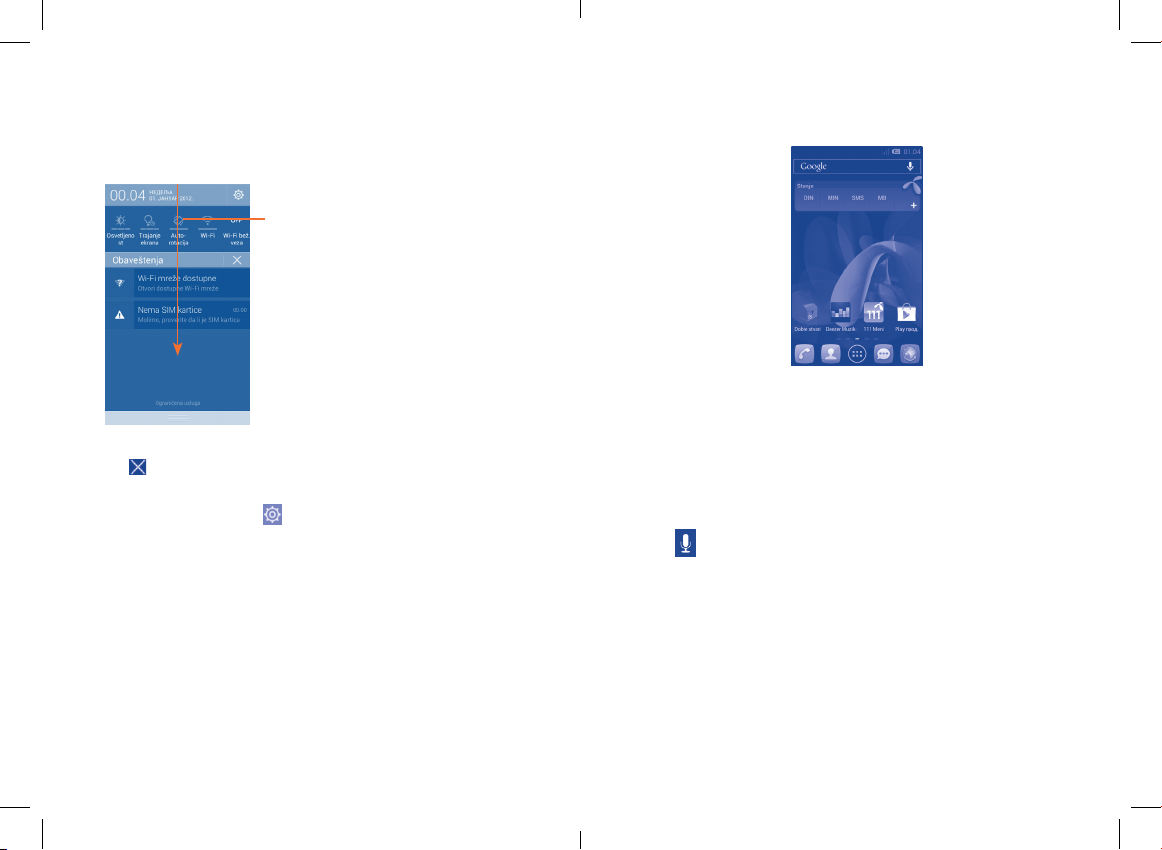
Tabla sa obaveštenjima
Dodirni i povuci statusnu traku nadole za otvaranje table sa obaveštenjima.
Dodirni i povuci nagore za zatvaranje. Sa table sa obaveštenjima može
otvoriti stavke i ostale podsetnike pokazane ikonicama obaveštenja ili videti
informacije o bežičnoj usluzi.
Traka za brza podešavanja
• Dodirni je da aktiviraš/deaktiviraš
funkcije ili promeniš režim.
• Prevuci levo ili desno da pogledaš više.
Dodirni obaveštenje i prevuci ga ulevo kako bi ga izbrisao.
Dodirni
obaveštenja će ostati).
Dodirni ikonicu Podešavanja
Jednom kada postaviš SIM karticu, možeš da prevučeš tablu sa obaveštenjima
čak i kada je ekran zaključan.
za brisanje svih obaveštenja o događajima (druga aktuelna
za pristup Podešavanjima�
1.3.3 Traka pretrage
Telefon ima funkciju pretrage, koja može da se upotrebi za lociranje
informacije u aplikacijama, telefonu i na mreži.
Pretraga putem teksta
• Dodirni traku za pretragu na početnom ekranu.
• Unesi tekst/izraz koji želiš da pronađeš.
• Dodirni taster za unos/pretragu na tastaturi ako želiš da pretražiš
internet�
Pretraga putem glasa
• Dodirni
• Unesi reč/izraz koji želiš da pronađeš. Lista rezultata pretrage u kojoj
možete da izaberete biće prikazana na ekranu.
u traci za pretragu da bi se pojavio ekran za dijalog.
25 26
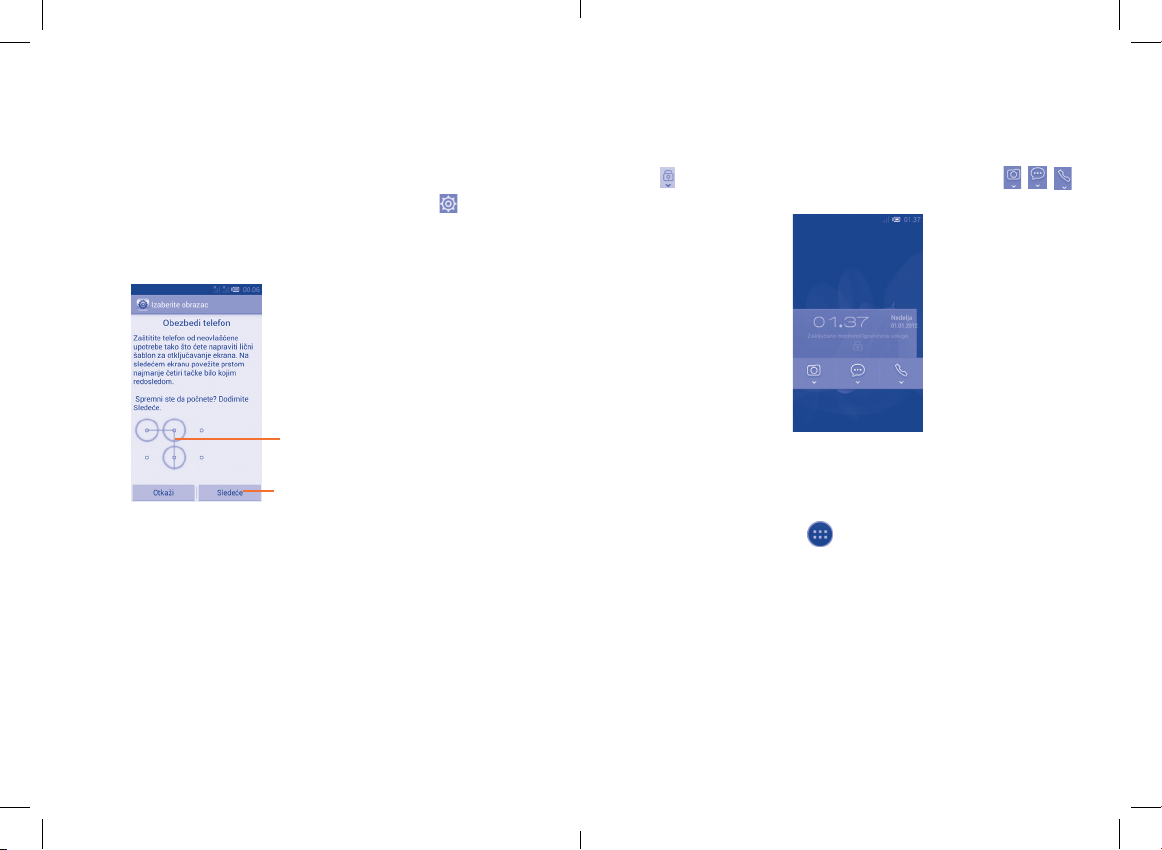
1.3.4 Zaključavanje/Otključavanje ekrana
Za zaštitu telefona i privatnosti, možeš da zaključaš ekran odabirom klizanja
ili kreiranjem raznih obrazaca, PIN kodova ili lozinki.
Za kreiranje obrasca za otključavanje (pogledaj odeljak “Zaključavanje
ekrana” za detaljnija podešavanja)
• Tablu sa obaveštenjima prevuci nadole i dodirni
Podešavanja, zatim dodirni Sigurnost\Podešavanje otključavanja
ekrana\Obrazac�
• Napravi svoj obrazac za otključavanje.
za ulazak u
Otključavanje ekrana telefona
Pritisni taster za uključivanje dok ekran ne zasvetli, ucrtaj obrazac za
otključavanje koji si kreirao ili unesi PIN ili lozinku za otključavanje ekrana.
Ako si izabrao klizanje kao model otključavanja ekrana, dodirni i prevuci
ikonicu
pristup kameri, porukama, telefonu�
kako bi otključao ekran i prevuci nadole ikonicu , , za
Napravi obrazac za otključavanje
Dodirni za potvrdu ponovnim
Za kreiranje PIN/Lozinke za otključavanje ekrana
• Dodirni Podešavanja\Sigurnost\Podesi otključavanje ekrana\PIN
ili lozinka.
• Postavi PIN ili lozinku.
Zaključavanje ekrana telefona
Pritisni taster za Uključivanje sve dok se ne otključa ekran.
unošenjem obrasca
27 28
1.3.5 Personalizacija početnog ekrana
Dodaj
Dodirni polje sa aplikacijama
aktiviranje režima pomeranja i prevuci stavku na željeni početni ekran.
Prilikom dodavanja aplikacije na početni ekran, prevuci na vrh ikonice
informacija o aplikaciji kako bi video detalje. Ako je aplikacija preuzeta,
prevuci na vrh Deinstaliraj ikonicu kako bi je isključio direktno.
, dodirni i zadrži aplikaciju ili vidžet za
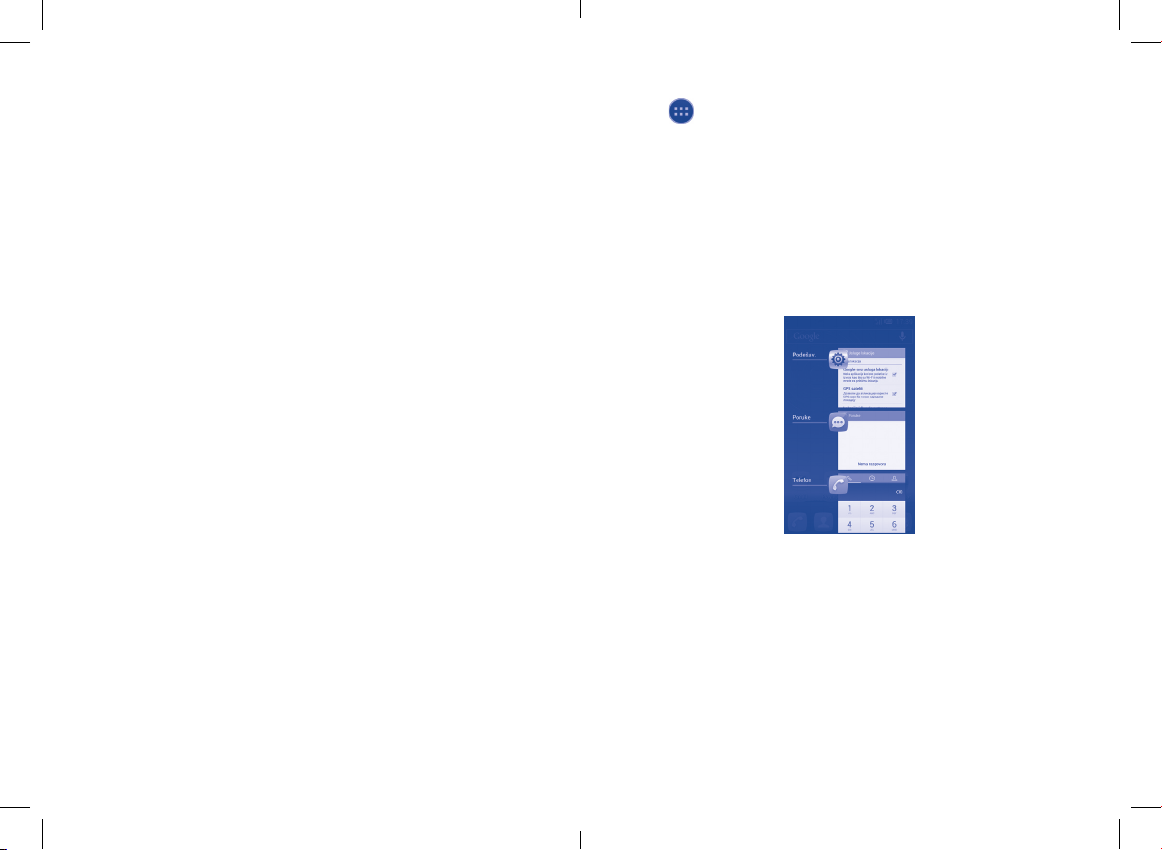
Promena mesta
Dodirni i zadrži stavku kojoj želiš da promeniš mesto da bi aktivirao režim
pomeranja, prevuci stavku do željene pozicije, zatim pusti. Stavke možeš da
prevučeš i na početni ekran i na traku sa omiljenim. Drži ikonicu na levoj ili
desnoj ivici na ekranu da je prevučeš na drugu stranicu početnog ekrana.
Ukloni
Dodirni i zadrži stavku koju želiš da ukloniš da aktiviraš režim uklanjanja,
prevuci stavku na vrh ikonice Ukloni, i pusti je kada stavka postane crvena.
Kreiraj fasciklu
Za bolju organizaciju stavki (prečice ili aplikacije) na početnom ekranu ili
traci sa omiljenim stavkama, možeš da ih dodaš u fasciklu slaganjem jedne
stavke na drugu. Za preimenovanje fascikle, otvori je, dodirni ime fascikle
za unos novog imena.
Personalizacija pozadine
Dodirni i zadrži prazan prostor, pojaviće se iskačući prozor pod nazivom
Izaberi pozadinu iz , nudeći razne opcije. Galerija sadrži slike koje
si fotografisao, pravio ili preuzeo. Animirana pozadina sadrži listu sa
animiranim pozadinama. Video pozadina sadrži video-zapise prethodno
postavljene u telefonu, video-zapise sačuvane na memorijskoj karitici i
kameri� Pozadine sadrže sve postavljene pozadine u telefonu. Listaj levo
i desno da bi pronašao odgovarajuću sliku, za potvrdu dodirni Postavi
pozadinu�
1.3.6 Polje sa aplikacijama
Dodirni na početnom ekranu da pristupiš listi sa aplikacijama i
vidžetima.
Za povratak na početni ekran, pritisni navigacioni taster�
Pogledaj nedavno korišćene aplikacije
Za pregled nedavno korišćenih aplikacija, možeš dodirnuti taster Nedavno
korišćene aplikacije. Dodirni sličicu u prozoru da otvoriš tu aplikaciju.
Dodirni jednu sličicu i prevuci je ulevo ili udesno da je izbrišeš. Takođe
možeš da dodirneš i zadržiš aplikaciju i dodirneš Ukloni sve sa liste kako
bi je izbrisao�
1.3.7 Podešavanje jačine zvuka
Upotreba tastera za jačinu zvuka
Pritisni taster za Pojačavanje/utišavanje da bi podesio jačinu. Za
aktiviranje režima vibracije, pritisni taster za utišavanje sve dok telefon ne
zavibrira. Još jednom pritisni taster za utišavanje kako bi utišao telefon�
29 30
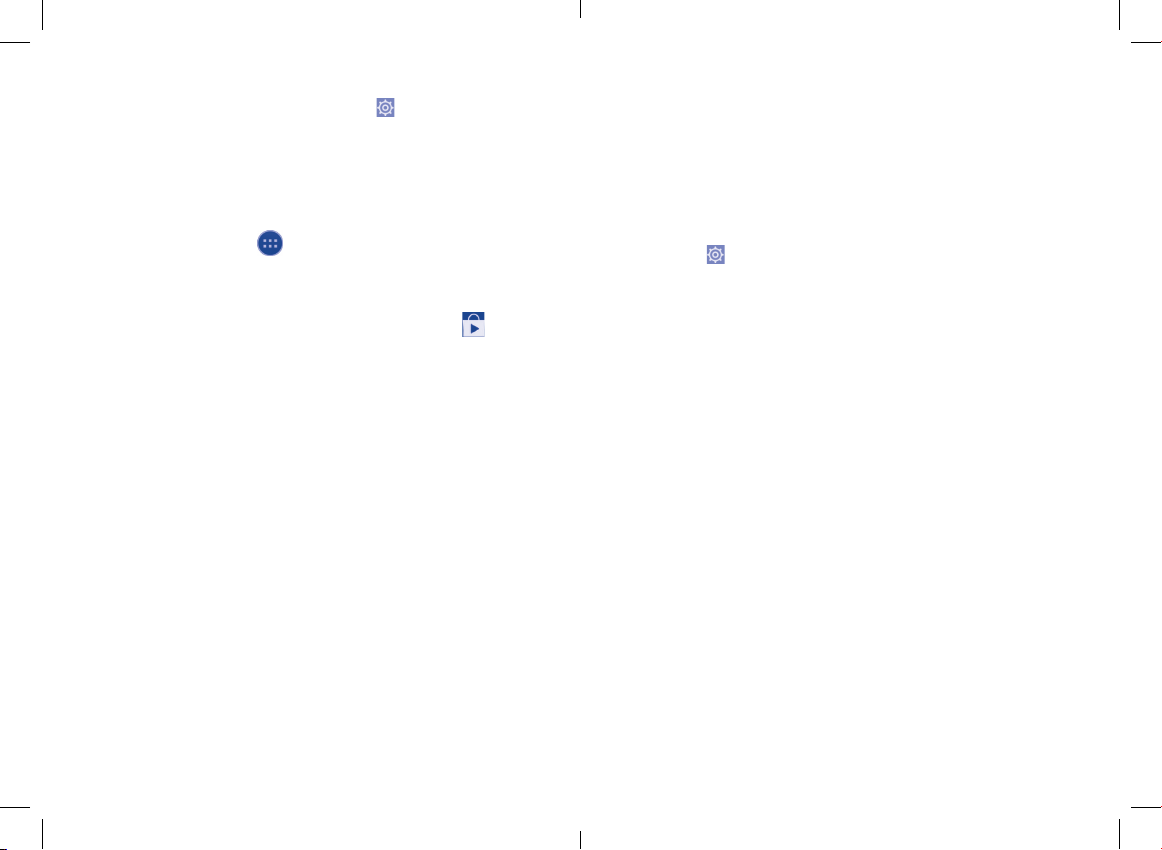
Upotreba Menija podešavanja
Tablu sa obaveštenjima prevuci nadole i dodirni
zatim dodirni Audio-profili\Jačina i možeš da podesiš jačinu medija,
tonove zvona, alarm itd. prema svojim potrebama.
za ulazak u Podešavanja,
1.4 Aplikacije i lista vidžeta
Ova lista sadrži već ugrađene i novoinstaliarne aplikacije i vidžete.
Za pristup listi dodirni polje
Dodirni navigacioni taster ili taster Nazad za povratak na početni ekran.
Klizaj ulevo ili udesno za pregled svih aplikacija i vidžeta. Dodirni APL ili
VIDŽETI za direktan pristup kategorijama. Dodirni ikonicu
Google Play prodavnici.
na početnom ekranu.
za pristup
Unos teksta ...........................
2
2.1 Upotreba tastature na ekranu
Podešavanja tastature na ekranu
U listi aplikacijama, Podešavanja\Jezik i unos, dodirni ikonicu
Podešavanja
dostupnih podešavanja.
Podesi orijentaciju tastature na ekranu
Okreni telefon na stranu ili uspravno za podešavanje orijentacije tastature
na ekranu. Takođe možeš da je prilagodiš promenom podešavanja (U listi
apliakcija, dodirni Podešavanja\Ekran\Orijentacija).
na desnoj strani Android tastature , nudi ti se niz
31 32
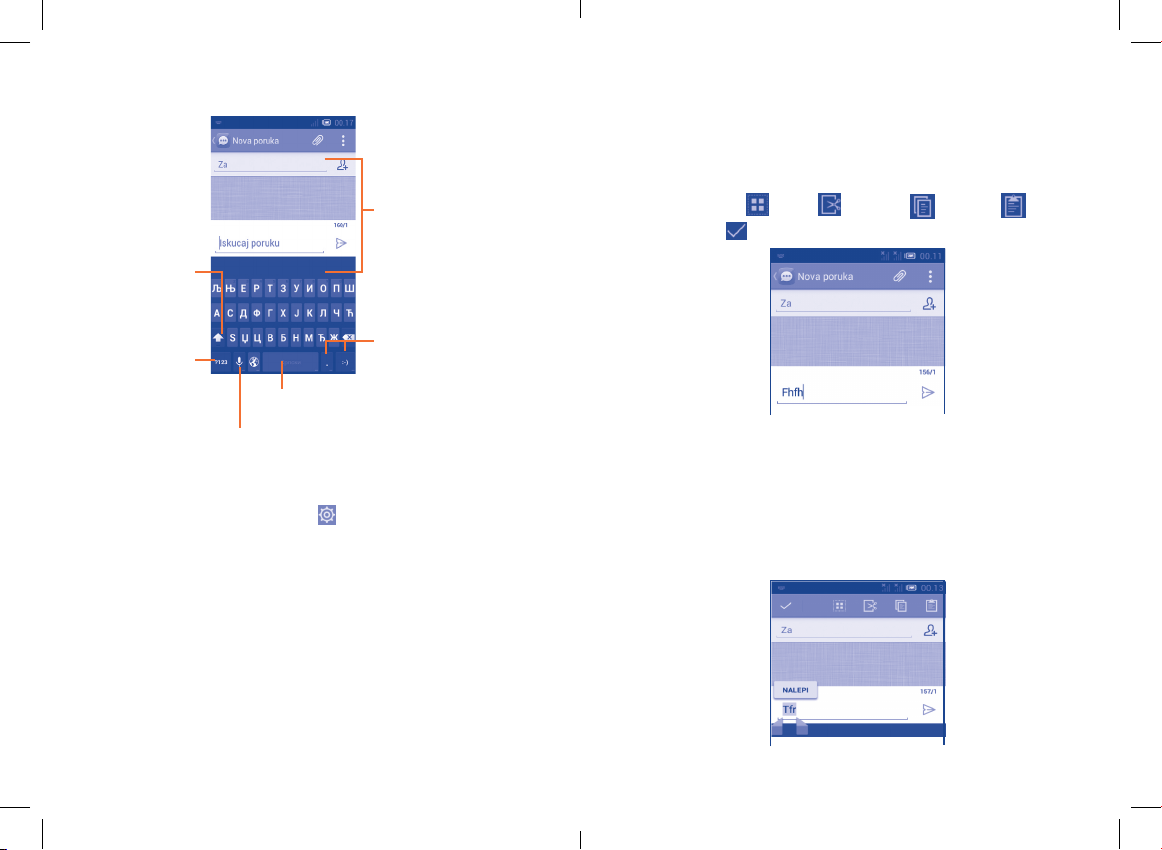
2.1.1 Android tastatura
Dodirni za
prebacivanje
između režima
"abc/Abc".
Dodirni i zadrži
za prebacivanje
između režima
"abc/ABC".
2.2 Uređivanje teksta
Dodirni za unos
teksta ili brojeva�
Možeš izmeniti uneti tekst.
• Dodirni i zadrži ili dva puta dodirni mesto u tekstu koje želiš da urediš.
• Prevuci jezičke da izmeniš označeni deo.
• Liste opcija će biti prikazana kao na primeru, ikonice sa leva na desno
znače Izaberi sve
• Dodirni ikonicu
, Iseci , Kopiraj i Nalepi �
�
Dodirni za
promenu na
tastaturu sa
simbolima i
brojevima�
Kada je Wi-Fi ili veza podataka
uključena, dodirni za ulaz u
glasovni unos.
Za prikaz tastera za podešavanje , dodirni Podešavanja\Jezik i
unos\Podešavanja Android tastature, zatim označi taster Prikaži
podešavanja�
Dodirni i zadrži za izbor
metode unosa.
33 34
Dodirni i zadrži zatim
izaberi simbole/
emotikone za unos�
Takođe možeš da umetneš novi tekst
• Dodirni gde je potrebno kako bi uneo ili dodirni i zadrži prazan prostor,
pokazivač će zasvetleti i jezičak će se prikazati. Prevuci jezičak kako bi
pomerio pokazivač.
• Ako si prethodno izabrao tekst, dodirni jezičak kako bi se pojavila ikonica
NALEPI & ZAMENI koja ti omogućava da nalepiš bilo koji tekst koji si
prethodno kopirao ili zameniš drugim tekstom.
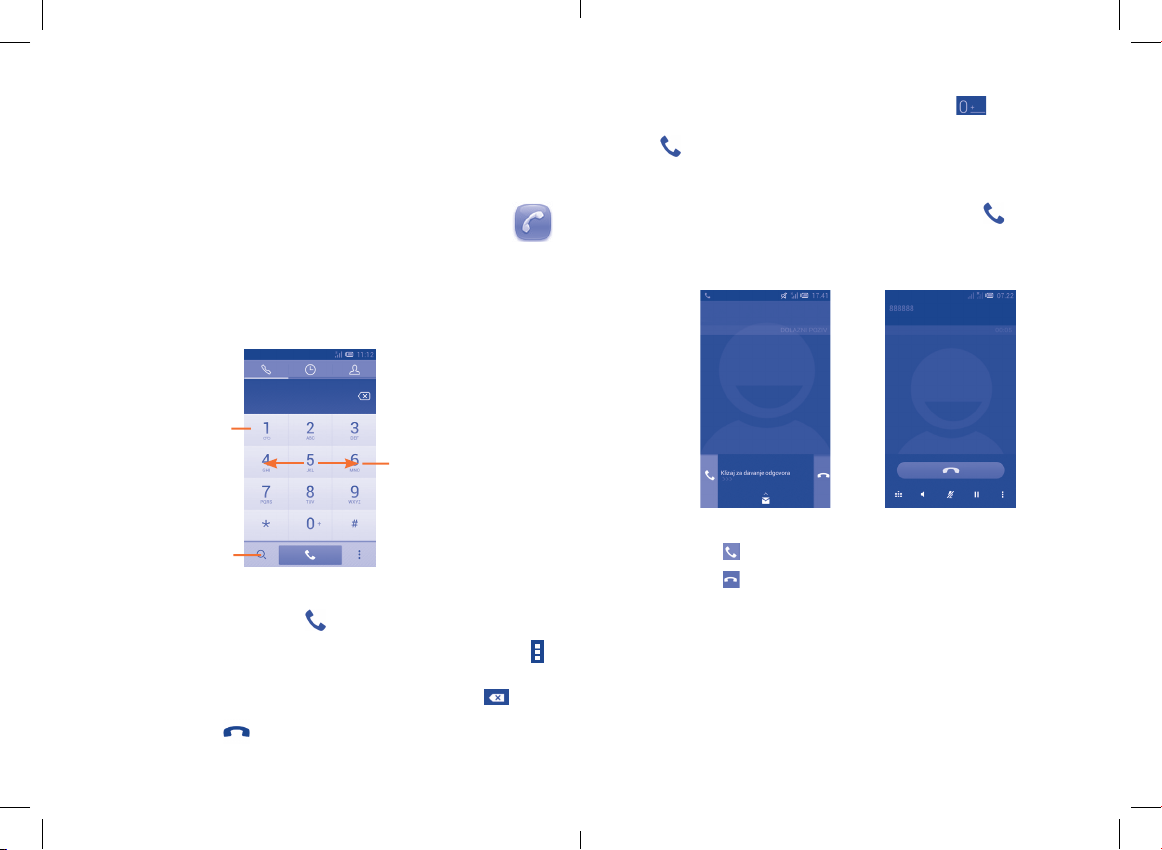
Pozivi, Lista poziva
3
i Kontakti ...............................
3.1 Telefon ..........................................................
3.1.1 Upućivanje poziva
Možeš lako da uputiš poziv koristeći opciju Telefon�
Dodirom polja sa aplikacijama na početnom ekranu i izborom opcije
Telefon.
Dodirni i zadrži za
pristup Govornoj
Unesi željeni broj na tastaturi ili izaberi kontakt iz kontakata ili liste poziva
dodirivanjem funkcija, zatim dodirni
Uneti broj možeš sačuvati u Kontaktima ako dodirneš ikonicu Meni
dodirneš Dodaj u Kontakte.
Ako napraviš grešku, možeš da izbrišeš pogrešne cifre dodirom
Za prekid veze, pritisni
pošti
Dodirni da
pronađeš
kontakte
Listaj za pristup Listi
poziva i Kontaktima�
da uputiš poziv.
�
ili taster za uključivanje�
Međunarodni pozivi
Za pozivanje međunarodnog broja, dodirni i zadrži
zatim unesi međunarodni pozivni broj države i ceo broj telefona i na kraju
dodirni
Hitni pozivi
Ako imaš domet, unesi broj hitne službe i pritisni taster
hitnog poziva. Ovo funkcioniše i bez SIM kartice i bez unošenja PIN koda.
�
da uneseš “+”,
za upućivanje
3.1.2 Odgovaranje i odbijanje poziva
Kada primaš poziv
• Prevuci ikonicu
• prevuci ikonicu
i
udesno za javljanje;
ulevo za odbijanje;
35 36
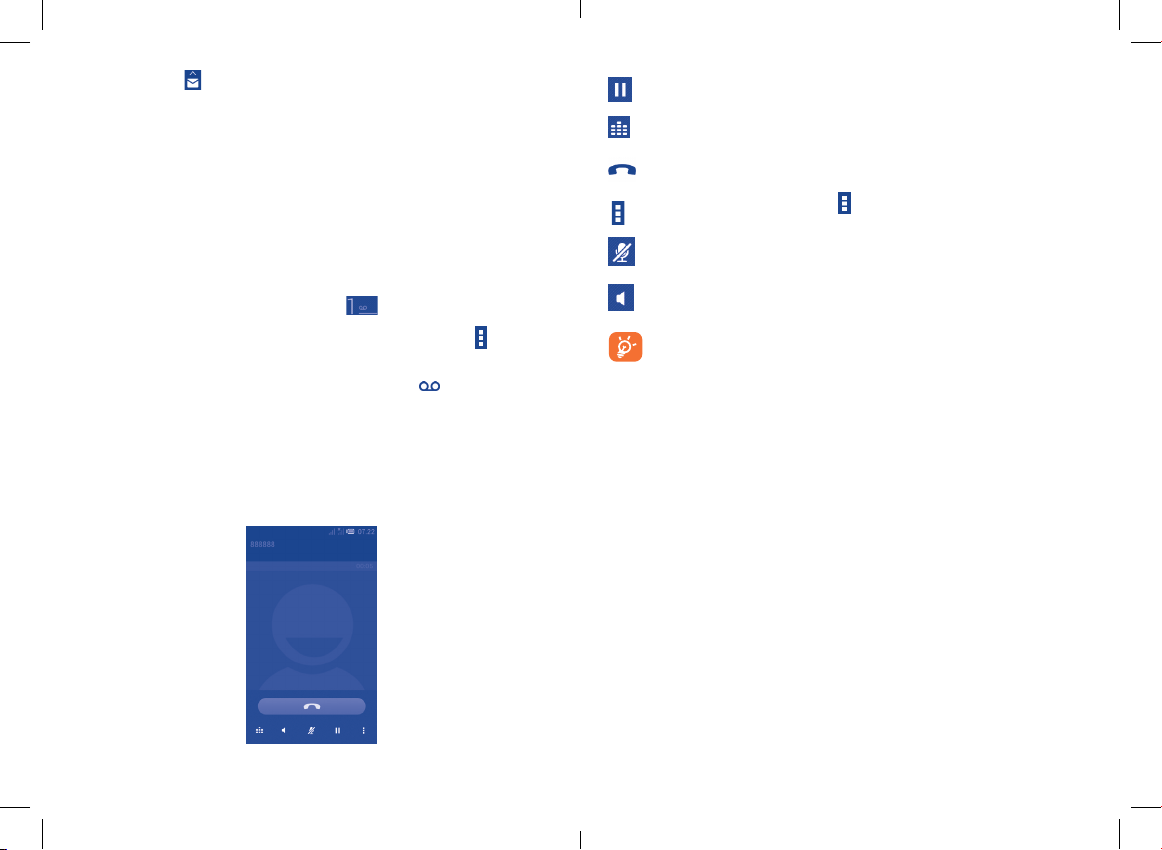
• Prevuci ikonicu
Da utišaš dolazne pozive pritisni taster za pojačavanje/utišavanje ili
okreni telefon nadole, ako je opcija Okreni za utišavanje aktivirana� Da
aktiviraš, dodirni Podešavanja\Pokreti\Okreni za utišavanje ili dodirni
Telefon\Podešavanja\Ostala podešavanja\Okreni za utišavanje�
nagore da odbiješ poziv slanjem podešene poruke.
3.1.3 Pozivanje govorne pošte
Uslugu Govorne pošte ti obezbeđuje mreža da izbegneš propuštene
pozive. Ona funkcioniše kao telefonska sekretarica koju možeš da proveriš
u svako doba.
Za pristup govornoj pošti, dodirni i zadrži
Za podešavanje broja govorne pošte, dodirni ikonicu Meni
Podešavanja\Podešavanja poziva\Glasovni poziv\Govorna pošta.
Ako primiš govornu poštu, ikonica govorne pošte
Statusnoj traci. Otvori tablu sa obaveštenjima, dodirni Nova govorna
pošta�
na funkciji Telefon�
i dodirni
se pojavljuje na
3.1.4 Za vreme poziva
Za podešavanje jačine zvuka tokom poziva, pritisni taster za Pojačavanje/
Utišavanje�
Dodirni da staviš trenutni poziv na čekanje. Ponovo dodirni
ovu ikonicu za povratak na taj poziv�
Dodirni za prikaz Numeričke tastature.
Dodirni za završetak trenutnog poziva.
Dodirni ikonicu Meni za Dodavanje poziva ili Početak
snimanja�
Dodirni za utišavanje trenutnog poziva. Ponovo dodirni ovu
ikonicu za vraćanje zvuka poziva.
Dodirni za aktiviranje zvučnika tokom trenutnog poziva.
Ponovo dodirni ovu ikonicu za deaktiviranje zvučnika.
Da bi se izbeglo neželjeno aktiviranje ekrana na dodir, on će se
automatski zaključavati kada korisnik prinese telefon uhu i
otključaće se kada telefon odmakne od uha.
37 38
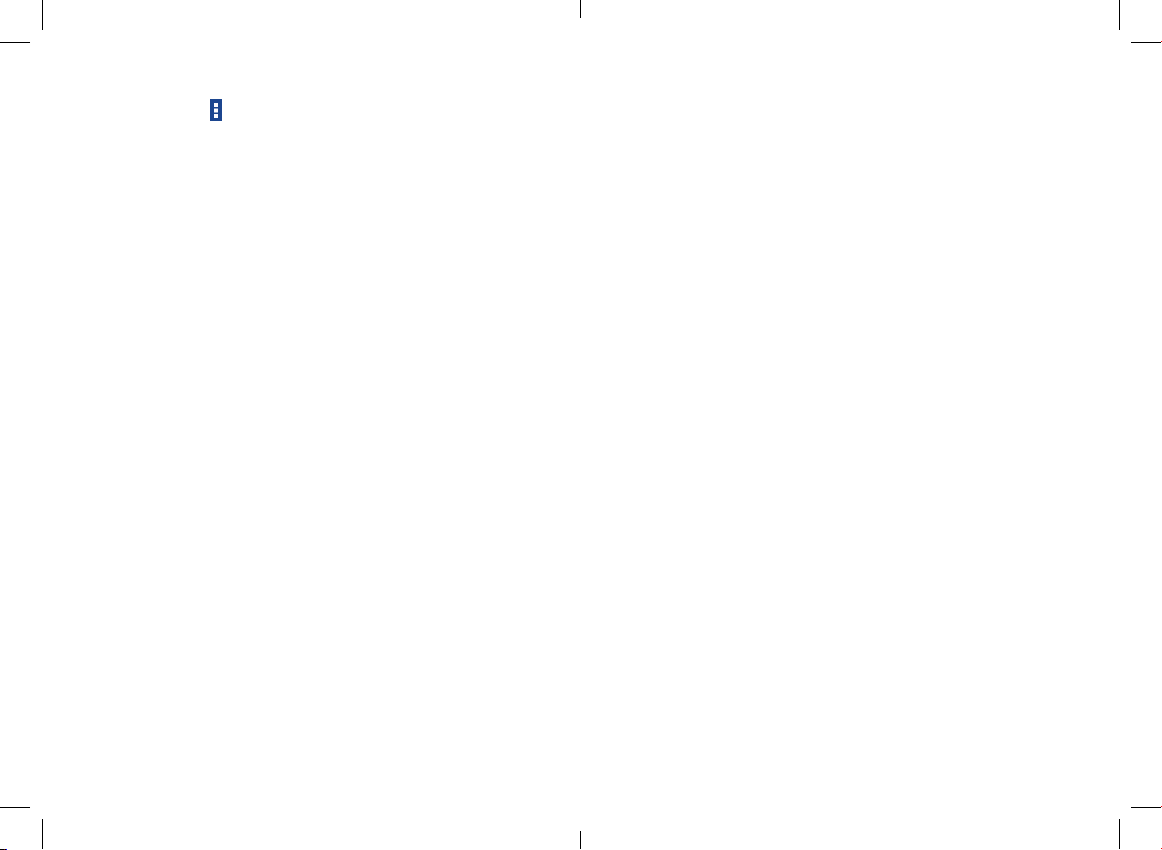
3.1.5 Podešavanja poziva
Dodirni ikonicu Meni i podešavanja na ekranu za biranje, sledeće opcije
će biti dostupne:
Govorni pozivi
• Govorna pošta
Usluga govorne
pošte
Podešavanja
govorne pošte
• IP prefiks broj
Dodirni za podešavanje prefiksa broja, dodirni OK za potvrdu, dodirni
Otkaži kako bi otkazao�
• Preusmeravanje poziva
Dodirni da konfigurišeš kako se tvoji pozivi prosleđuju kada su zauzeti,
nepoželjni ili nedostupni.
• Dodatna podešavanja
Identifikacija
pozivaoca
Poziv na čekanju Označi polje za obaveštenja o novom dolaznom pozivu.
Status poziva na
čekanju
Otvara polje dijaloga u kom možeš da izabereš
uslugu govorne pošte prenosnika ili drugu uslugu.
Ako koristiš uslugu govorne pošte prenosnika,
ona otvara polje dijalog u koji možeš da uneseš
broj telefona koji koristiš za preslušavanje i
upravljanje govornom poštom. Možeš da uneseš
zarez (,) da staviš razmak u broj – na primer, da
dodaš lozinku posle broja telefona.
Otvori polje dijaloga u kom možeš da postaviš da li
se tvoj broj telefona prikazuje kada upućuješ pozive.
Dodirni za pregled statusa poziva na čekanju ako
je dostupno.
39 40
Video poziv
• Zamena lokalnog
video-zapisa
• Prikaz naprednog
videa
• Zamena
naprednog videa
• Aktiviraj zadnju
kameru
• Veći napredni
video
• Automatsko
vraćanje nazad
• Odlazni video
(1)
Možeš da izabereš sliku iz kolekcije za prikaz kada
je kamera nedostupna.
Označi polje za prikaz slike za zamenu naprednog
videa kada je nedostupan.
Postavi sliku za prikaz kada je napredni video
nedostupan.
Označi polje za povratak na zadnju kameru tokom
video poziva.
Dodirni za aktivaciju većeg pregleda naprednog
videa.
Označi polje za aktivaciju automatskog vraćanja na
glasovni poziv.
Dodirni za prikaz lokalnog videa kada uputiš poziv.
poziv
• Dolazni video
poziv
• Preusmeravanje
poziva
• Zabrana video
poziva
Dodirni za prikaz lokalnog videa kada primaš
dolazni poziv.
Dodirni da konfigurišeš kako se tvoji pozivi
prosleđuju kada su zauzeti, nepoželjni ili nedostupni.
Unesi za otkazivanje vrste video poziva i promene
lozinke za zabranu�
• Podešavanje broja telefona i poziva na čekanju
• Identifikacija
pozivaoca
• Poziv na čekanju
• Status poziva na
čekanju
Otvori polje dijaloga u kom možeš da postaviš da li
se tvoj broj telefona prikazuje kada upućuješ pozive.
Označi polje za obaveštenja o novom dolaznom pozivu.
Dodirni za pregled statusa poziva na čekanju ako
je dostupno.
Internet poziv
Za više informacija u vezi sa internet pozivom, pogledaj odeljak 6.7
Konfiguracija internet (SIP) poziva.
(1)
Zavisi od tvog modela telefona.
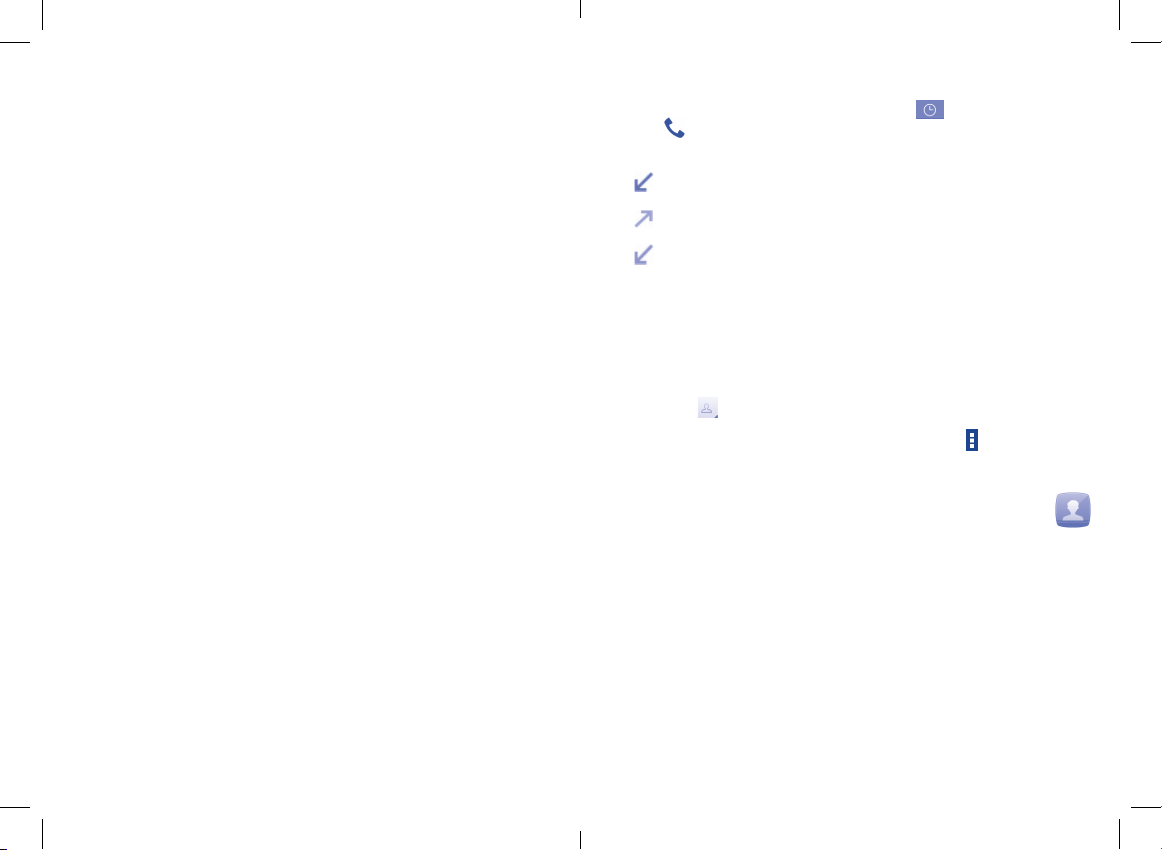
Ostala podešavanja
• Brojevi fiksnog biranja
Brojevi fiksnog biranja (FDN) je uslužni režim SIM kartice, kada su odlazni
pozivi ograničeni na određene brojeve telefona. Ovi brojevi su dodati na
FDN listu. Najčešća praktična primena FDN je za roditelje koji žele da
ograniče brojeve telefona koje deca mogu da biraju.
Iz bezbednosnih razloga, od tebe će se tražiti da za aktivaciju FDN uneseš
SIM PIN2 koji se obično zahteva od provajdera usluga ili proizvođača SIM.
Minutni podsetnik
Označi polje za aktivaciju minutnog podsetnika u 50. sekundi svakog minuta
tokom poziva�
Upozorenje vibracijom
Označi polje za aktivaciju vibracije kada je poziv povezan.
Redukcija buke Dual mic
Označi polje za povratak na dual mic radi redukcije buke.
Uključi pametno pozivanje
Označi polje za uključivanje pametnog pozivanja.
Taster za uključivanje/isključivanje završava poziv
Označi polje za prekid poziva pritiskom na taster za uključivanje/
isključivanje.
Brz odgovor
Dodirni za uređivanje brzog odgovora koji će se koristiti kada odbacuješ
poziv porukama�
3.2 Lista poziva
Možeš da pristupiš memoriji poziva dodirom na ekranu za biranje�
Dodirni
Postoje tri vrste poziva u Listi poziva:
Dodirni ikonicu na vrhu liste poziva da izvršiš različite promene.
Dodirni kontakt ili broj za pregled informacija ili za dalje operacije.
Možeš da vidiš detaljne informacije poziva, uputiš novi poziv ili pošalješ
poruku kontaktu ili broju ili dodaš broj u Ljudi (dostupno samo za brojeve
telefona koji nisu sačuvani), itd.
Dodirni sliku
Za brisanje cele istorije poziva, dodirni ikonicu Meni
stavke istorije poziva koje želiš da izbrišeš i zatim dodirni kantu za smeće.
na desnoj strani kontakta/broja za direktno upućivanje poziva.
Propušteni pozivi
Odlazni pozivi
Dolazni pozivi
za otvaranje table Brzi kontakti�
i Izbriši, izaberi
3.3 Ljudi...............................................................
Aplikacija Ljudi aktivira brz i lak pristup osobama koje želiš da pronađeš.
Možeš da vidiš i kreiraš kontakte na telefonu i sinhronizuješ ih sa Gmail
kontaktima ili drugim aplikacijama na mreži ili svom telefonu.
3.3.1 Pristup kontaktima
Za pristup aplikaciji Ljudi , dodirni polje Aplikacija na početnom ekranu
i izaberi Ljudi�
41 42
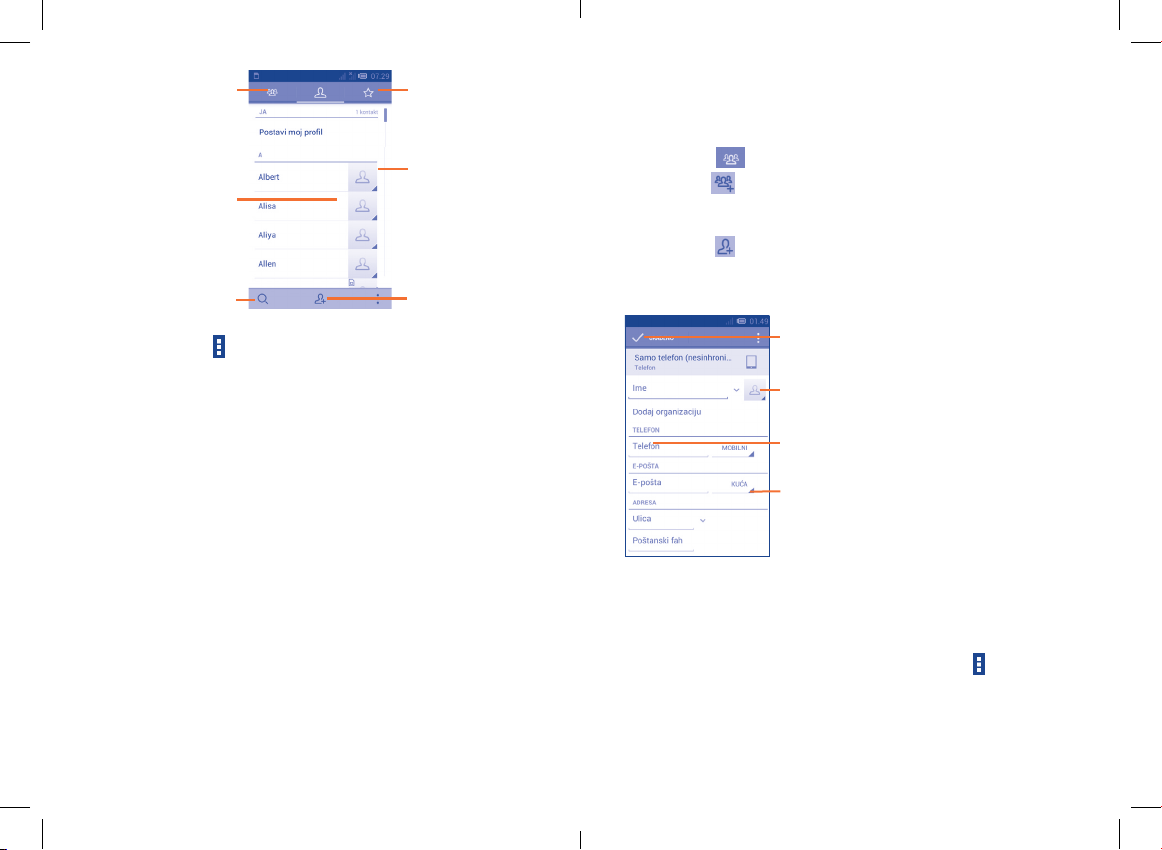
Dodirni za pregled
grupa kontakata
Dodirni za
pregled detaljnih
informacija o
kontaktu�
Dodirni za
pretragu
Dodirni ikonicu Meni
Omogućene su sledeće funkcije:
• Izbriši kontakt Izaberi i izbriši neželjene kontakte.
• Kontakti za
prikazivanje
• Uvoz/Izvoz Uvezi ili izvezi kontakte između telefona, SIM
• Nalozi Uredi podešavanja sinhronizacije za različite naloge.
• Podešavanja
Razvrstaj listu
prema
Vidi imena
kontakata prema
• Podeli vidljive
kontakte
Kontakata
za prikaz liste kontakata u meniju sa opcijama�
Izaberi kontakt za prikazivanje�
kartice i microSD kartice ili podeli kontakte.
Dodirni za prikaz informacija o kontaktu prema
imenu ili prezimenu�
Dodirni za prikaz imena kontakata prema imenu
ili prezimenu�
Podeli kontakte sa ostalima slanjem vKartice
kontakta preko Bluetooth-a, e-poštom, SMS-om
itd.
43 44
Dodirni za pregled
svojih omiljenih
kontakata�
Dodirni ikonicu za
otvaranje table Brzi
kontakti�
Dodirni za
dodavanje novog
kontakta�
3.3.2 Uređivanje grupa kontakata
Grupa kontakata pomaže u poboljšanju organizacije kontakata. Možeš da
dodaš, ukloniš i vidiš grupe na ekranu grupa kontakta�
Dodirni ikonicu
dodirni ikonicu , unesi novo ime i da potvrdiš dodirni Urađeno�
za pregled lokalnih grupa. Za kreiranje nove grupe,
3.3.3 Dodavanje kontakta
Dodirni ikonicu u listi kontakata kako bi kreirao novi kontakt�
Unesi ime kontakta i ostale informacije o kontaktu. Klizajući gore i dole po
ekranu, možeš lako da prelaziš sa jednog polja na drugi.
Dodirni da sačuvaš.
Dodirni da izabereš sliku kontakta.
Dodirni za dodavanje nove oznake.
Dodirni za otvaranje drugih
prethodno postavljenih oznaka ove
kategorije.
Ako želiš da dodaš više informacija, dodirni Dodaj novo polje za
dodavanje nove kategorije.
Kada završiš, dodirni Urađeno da sačuvaš.
Za izlazak bez čuvanja, možeš da dodirneš ikonicu Meni
Odbaci�
i onda dodirneš
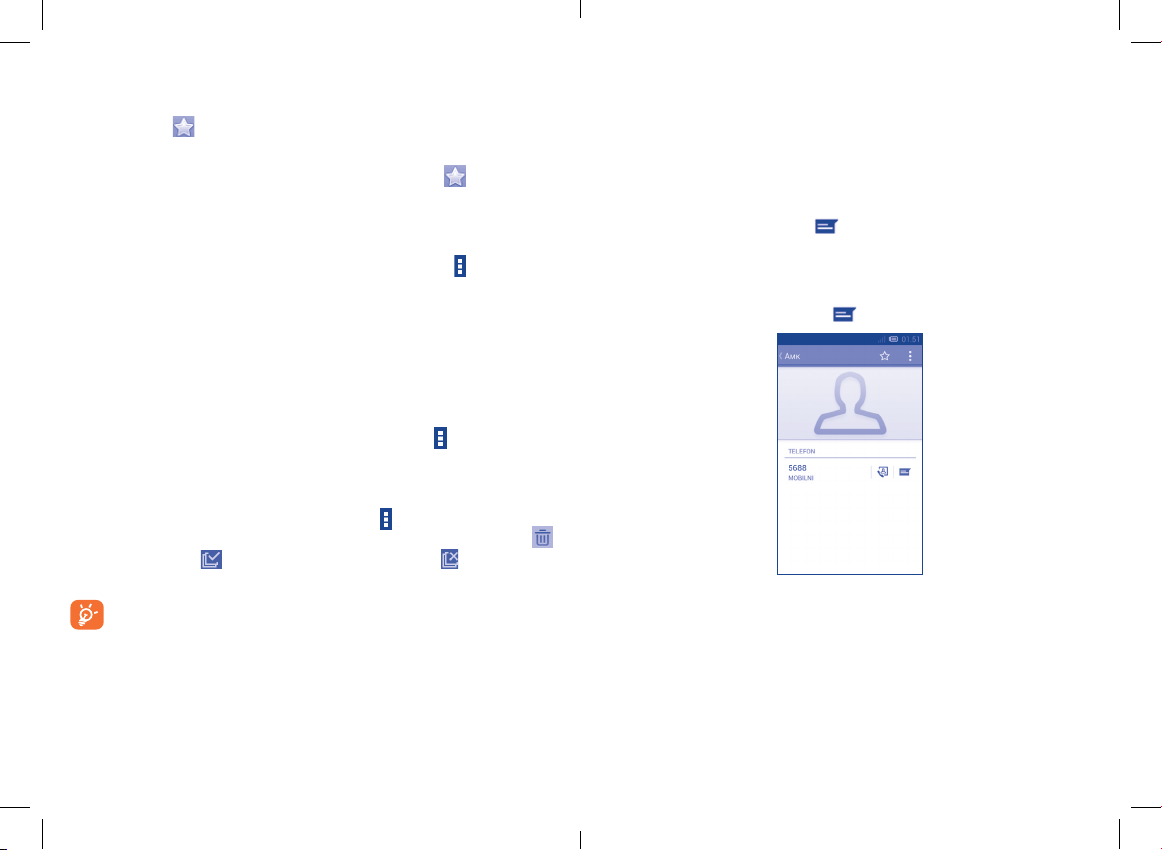
Dodaj u/Ukloni iz Omiljenih
Za dodavanje kontakta u omiljene, možeš da dodirneš kontakt i vidiš detalje
zatim dodirneš
žuta).
Za uklanjanje kontakta iz omiljenih, dodirni belu zvezdicu
detaljima o kontaktu.
za dodavanje kontakta u omiljene (zvezdica će postati
na ekranu sa
3.3.4 Uređivanje kontakata
Za uređivanje informacija o kontaktu, dodirni ikonicu Meni na ekranu sa
detaljima o kontaktu, zatim dodirni Uredi. Kada završiš, dodirni Urađeno�
Promeni glavni broj kontakta
Glavni broj kontakta (broj koji ima prioritet kada pozivaš ili šalješ poruku)
će uvek biti prikazan ispod imena kontakta.
Postavi ton zvona za kontakt
Na ekranu sa detaljima o kontaktu, dodirni iknicu
menija liste kontakata, dodirni Postavi tonove zvona.
Izbriši kontakt
Za brisanje kontakta, dodirni ikonicu Meni
ekrana(detalji) kontakta. Izaberi kontakt koji želiš da ukloniš i dodirni
za potvrdu. Dodirni za brisanje svih kontakta, dodirni za otkazivanje
izabranog.
Kontakt koji je izbrisan takođe će biti uklonjen i iz drugih aplikacija
telefona ili sa mreže sledeći put kada sinhronizuješ podatke.
Meni
za prikaz opcija
i Izbriši kontakt sa
3.3.5 Komunikacija sa kontaktima
Iz liste kontakata, možeš da komuniciraš sa svojim kontaktima upućivanjem
poziva ili razmenom poruka�
Za upućivanje poziva kontaktu, dodirni kontakt za ulazak na ekran sa
detaljima o kontaktu, zatim dodirni broj.
Za slanje poruke, dodirni kontakt za ulazak na ekran sa detaljima o
kontaktu, zatim dodirni ikonicu
Koristi Brzi kontakt za Android
Dodirni sliku kontakta za otvaranje funkcije Brzi kontakt za Android, zatim
možeš da dodirneš broj ili ikonicu
Ikonice dostupne na traci Brzih kontakata zavise od informacija koje imaš
o kontaktu i aplikacije i naloga tvog telefona.
sa desne strane broja.
na način na koji želiš da se povežeš.
45 46

3.3.6 Uvoz, izvoz i deljenje kontakata
Ovaj telefon omogućava uvoz kontakata sa SIM kartice/microSD kartice
i izvoz kontakata na microSD karticu, koje se onda mogu koristiti kao
rezervna kopija podataka.
Sa ekrana Kontakti, dodirni ikonicu Meni
dodirni Uvoz/Izvoz, zatim izaberi Telefon, memorija telefona, memorijska
kartica, SIM/USIM kartica i ostali nalozi (npr. gmail nalog).
Za uvoz/izvoz jednog kontakta sa/na SIM karticu, izaberi nalog i SIM karticu,
izaberi kontakte koji želiš da uvezeš/izvezeš i dodirni ikonicu √ za potvrdu.
Za uvoz/izvoz jednog kontakta sa/na SIM karticu, izaberi nalog i SIM karticu,
izaberi
Možeš podeliti jedan kontakt ili kontakte sa drugima slanjem vKartice
kontakta preko Bluetootha, e-pošte, itd.
Dodirni kontakt koji želiš da podeliš, dodirni ikonicu Meni
ekranu sa detaljima kontakta, zatim izaberi aplikaciju za izvršavanje ove
aktivnosti�
koji želiš da uvezeš/izvezeš i dodirni ikonicu √ za potvrdu.
za otvaranje opcija menija,
i Podeli na
3.3.7 Prikazivanje kontakata
Možeš da podesiš koje grupe kontakata, za svaki nalog, želiš da prikažeš u
Listi kontakata. Dodirni ikonicu Meni i dodirni Kontakte za prikaz na
ekranu liste kontakta, zatim možeš da izabereš kontakte za prikaz.
Dodirni ikonicu Meni
prema prezimenu ili imenu, kao i da vidiš kontakte sa prvim imenom ili
prezimenom�
i Podešavanja, možeš da razvrstaš listu
3.3.8 Spajanje/Razdvajanje kontakata
Da bi se izbeglo dupliranje kontakata, novom kontaktu možeš da dodaš bilo
koji novi podatak jednom opcijom.
Dodirni kontakt kom želiš da dodaš informaciju, dodirni ikonicu Meni
dodirni Uredi kontakt, zatim dodirni ikonicu Meni ponovo i dodirni
Pridruži�
U ovom trenutku, od tebe se traži da izabereš kontakt čiji podatak želiš
da spojiš sa prvim kontaktom. Podatak drugog kontakta je dodat prvom, a
drugi kontakt se više neće prikazivati u listi kontakata.
Za razdvajanje informacija kontakta, dodirni kontakt čiji podataka želiš da
odvojiš, dodirni ikonicu Meni
ikonicu Meni ponovo i dodirni Razdvoj, dodirni OK za potvrdu.
i dodirni Uredi kontakt, zatim dodirni
3.3.9 Nalozi
Kontakti, podaci ili druge informacije mogu biti sinhronizovane na više
naloga, u zavisnosti od aplikacije koja je instalirana na telefonu.
Za dodavanje naloga, tablu sa obaveštenjima prevuci nadole i dodirni
pristup Podešavanjima, zatim dodirni Dodaj nalog�
Od tebe se traži da izabereš vrstu naloga za dodavanje, kao što je Google,
Corporate, itd.
Kao i kod podešavanja drugih naloga, potrebno je da uneseš detaljne
podatke, kao što je korisničko ime, lozinka, itd.
Sa telefona možeš da ukloniš nalog za brisanje i sve podatke u vezi sa tim.
Otvori ekran Podešavanja, dodirni nalog koji želiš da izbrišeš, dodirni
ikonicu Meni
i Ukloni nalog, zatim potvrdi.
za
i
47 48

Uključi/Isključi sinhronizaciju i automatsku sinhronizaciju
Dodirni nalog za pristup ekranu naloga, označi/ukloni oznaku polja kako
bi uklj/isklj. automatsku sinhronizaciju naloga. Kada je aktivirana, sve
promene podataka na telefonu ili na mreži automatski će biti međusobno
sinhronizovane�
Ručna sinhronizacija
Takođe možeš da sinhronizuješ nalog ručno na ekanu Naloga, dodirni
nalog u listi, zatim dodirni ikonicu Meni
i Sinhronizuj sada�
Slanje poruka, e-pošta ..........
4
4.1 Poruke .........................................................
Možeš da kreiraš, izmeniš ili primaš SMS i MMS na ovom telefonu.
Za pristup ovoj funkciji, dodirni polje sa aplikacijama na početnom ekranu,
zatim izaberi Poruke�
Sve poruke koje primiš ili pošalješ mogu biti sačuvane u telefonskoj
memoriji ili na SIM kartici. Za proveru poruka sačuvanih na SIM
kartici, dodirni ikonicu Meni na ekranu Poruke, zatim dodirni
Podešavanja\Upravljanje SIM porukama�
4.1.1 Pisanje poruke
Na ekranu liste poruka, dodirni ikonicu nove poruke za pisanje
tekstualnih/multimedijalnih poruka.
• Dodirni za pregled niza poruka
• Dodirni i zadrži za aktivaciju režima
brisanja. Dodirni niz poruke za izbor
izbrisanih i dodirni kantu za smeće kako
bi potvrdio.
Dodirni za kreiranje nove poruke
49 50
Dodirni za pretragu u svim porukama

Za sačuvane kontakte, dodirni sliku kako bi otvorio tablu Brzog
kontakta za komunikaciju sa kontaktom. Za nesačuvane kontakte,
dodirni sliku za dodavanje broja svom Kontaktu.
Slanje tekstualne poruke
Unesi broj mobilnog telefona primaoca na traci Za ili dodirni
dodavanje primalaca, dodirni traku Unesi prouku za unos teksta poruke�
Kada završiš, dodirni
SMS poruka sa više od 160 znakova će biti naplaćena kao nekoliko poruka.
Kada se ukupan broj znakova koji ste uneli približava granici od 160
znakova, brojač se pojavljuje u donjem desnom uglu ispod opcije Pošalji
polja sa tekstom kao podsetnik na to koliko znakova je dozvoljeno da se
unese u poruku�
Posebna slova (akcenti) će povećati veličinu SMS poruke, što može
biti uzrok slanja više poruka primaocu�
Slanje multimedijalne poruke
MMS ti omogućava da šalješ video-snimke, slike, fotografije, animacije i
zvuke drugim kompatibilnim telefonima ili adresama e-pošte.
SMS će automatski biti pretvorena u MMS kada su medijske datoteke (slika,
video-zapis, zvuk, slajdovi, itd.) priključene ili kada je dodata tema ili adresa
e-pošte�
Za slanje mulitimedijalne poruke, unesi broj telefona primaoca u polje Za,
dodirni polje Unesi tekst kako bi uneo tekst poruke, dodirni ikonicu
za otvaranje opcija menija, dodirni Dodaj naslov za unos naslova
Meni
i dodirni za dodavanje slike, video-zapisa i tako dalje.
Kada završiš, dodirni
za slanje tekstualne poruke�
za slanje multimedijalne poruke.
za
Opcije priključivanja:
• Slike Pristupi Galeriji aplikacija ili Upravljanju
• Fotografiši Pristupi Fotoaparatu za fotografisanje nove slike
• Video-zapise Pristupi aplikaciji Galerija ili Upravljanju
• Snimi video-zapis Pristupi Kameri za snimanje novog video-zapisa
• Audio Pristupi kako bi izabrao audio-datoteku za
• Snimanje zvuka Pristupi Snimanju glasovnih poruka da snimiš
• Projekcija slajdova Uđi u ekran Uredi projekciju slajdova, dodirni
• Kontakt Pristupi aplikaciji Ljudi kako bi izabrao jedan ili
• Kalendar Pristupi Kalendaru kako bi izabrao događaje za
datotekama za izbor slike za priključivanje.
za prilaganje.
datotekama za izbor video-zapisa za prilaganje.
za prilaganje.
prilaganje.
glasovnu poruku koju možeš da priključiš.
Dodaj slajd za kreiranje novog slajda i dodirni
trenutni slajd da bi ga uredio (vidi sledeću
sliku). Dodirni ikonicu Meni
opcijama, kao što je podešavanje trajanja slajda,
dodavnje muzike i sl.
više kontakata za prilaganje.
prilaganje.
za pristup drugim
51 52

Dodirni za prelazak na prethodni
ili sledeći slajd.
Dodirni za pregled trenutnog
slajda.
Dodirni za uređivanje
naziva ovog slajda.
4.1.2 Upravljanje porukama
Kada primaš poruku, pojaviće se ikonica na statusnoj traci u
vidu obaveštenja. Povuci statusnu traku nadole za otvaranje table sa
obaveštenjima, dodirni novu poruku da bi je otvorio i pročitao. Takođe
možeš da pristupiš aplikaciji Poruke i dodirneš poruku da je otvoriš.
Poruke su prikazane redom kojim je konverzacija tekla.
Da bi odgovorio na poruku, dodirni trenutnu poruku i pristupi ekranu za
sastavljanje poruke, unesi tekst, zatim dodirni
�
Dodirni i zadrži SMS na ekranu sa detaljima poruke. Dostupan je sledeći
izbor opcija poruka:
• Kopiraj tekst
poruke
• Prosledi Dodirni za prosleđivanje poruke drugom primaocu.
• Zaključavanje/
Otključavanje
poruke
• Sačuvaj poruku
na SIM kartici.
• Prikaži detalje
poruke
• Izbriši poruku Izbriši trenutnu poruku�
• Izaberi tekst Izbriši trenutnu poruku�
Ova opcija se prikazuje kada je poruka SMS.
Kopiraj trenutni sadržaj poruke. Možeš da ga
nalepiš na polje za unos nove poruke koju planiraš
da sastaviš.
Dodirni za otključavanje/zaključavanje poruke, tako
da može/ne može da se izbriše, ako dostigneš
maksimalni broj sačuvanih poruka.
Ova opcija se prikazuje kada je poruka SMS.
Dodirni za čuvanje poruke na SIM kartici.
Dodirni za prikaz detalja poruke.
53 54

4.1.3 Prilagodi podešavanja poruke
Možeš da prilagodiš podešavanja poruke. Na ekranu aplikacije Poruke,
dodirni ikonicu Meni i dodirni Podešavanja�
Memorija
• Izbriši stare
poruke
• Ograničenje
tekstualne poruke
• Ograničenje
multimedijalne
poruke
Tekstualne (SMS) poruke
• Izveštaji o isporuci Izaberi zahtev za primanje izveštaja za svaku
• Upravljaj SIM
porukama
• Uredi brzi tekst Dodirni za dodavanje ili uređivanje šablona
• SMS servisni
centar
• Period važenja Izaberi period važenja poruke kao što je
• Lokacija memorije
SMS-a
Izaberi brisanje starih poruka kada se dostigne
maksimalan broj sačuvanih poruka.
Dodirni za podešavanje broja tekstualnih poruka
koje mogu biti sačuvane po konverzaciji.
Dodirni za podešavanje broja multimedijalnih
poruka koje mogu biti sačuvane po konverzaciji.
poslatu poruku�
Dodirni za upravljanje sačuvanim porukama na
SIM kartici�
poruka�
Dodirni za pregled ili uređivanje broja SMS
servisnog centra.
maksimalan, jedan sat, šest sati itd.
Dodirni kako bi izabrao memoriju telefona ili SIM
karticu za čuvanje poruke.
Multimedijalne (MMS) poruke
• Izveštaji o isporuci Izaberi kakao bi primao izveštaj za svaku poslatu
• Izveštaji o
pročitanim
porukama
• Pošalji izveštaj o
čitanju
• Automatsko
preuzimanje
• Automatsko
preuzimanje
u romingu
• Režim kreiranja Izaberi režim za kreiranje kao ograničeno,
• Maksimalna
veličina poruke
• Prioritet Izaberi prioritet poruke kao visok, normalan ili
multimedijalnu poruku.
Izaberi kako bi primao izveštaj o tome da li je
svaki primalac pročitao ili nije multimedijalnu
poruku koju si poslao�
Izaberi kako bi primao izveštaj o tome da li je
multimedijalna poruka poslata.
Izaberi za automatsko preuzimanje cele MMS
poruke (sa tekstom poruke i prilogom) na svoj
telefon. U suprotnom, preuzmi samo zaglavlje
MMS poruke�
Izaberi za automatsko preuzimanje cele MMS
poruke (sa tekstom poruke i prilogom) na svoj
telefon u romingu. U suprotnom, preuzmi samo
zaglavlje MMS poruke da bi se izbegli dodatni
troškovi�
zabranjeno ili besplatno�
Izaberi kako bi uredio veličinu poruke, koja ne bi
trebalo da prelazi 300KB.
mali�
55 56

Obaveštenja
• Obaveštenja Izaberi za prikaz poruka obaveštenja na statusnoj
• Izaberi melodiju Dodirni za odabir melodije prilikom oglašavanja
CB poruke
• Aktiviraj CB
melodiju
• Izaberi CB
melodiju
• CB poruke Dodirni kako bi izabrao SIM karticu i konfigurisao
Podešavanje servisnih poruka
• Omogući
servisnu poruku
Dodirni i zadrži vodič za upotrebu
• Prikaži animaciju Dodirni za prikazivanje animacije vodiču za
traci�
nove poruke obaveštenja�
Odaberi za aktiviranje CB melodije
Dodirni kako bi odabrao melodije prilikom
oglašavanja CB poruke obaveštenja.
CB poruke.
Izaberi za aktivaciju primanja servisnih poruka�
upotrebu poruka�
4.2 Gmail/E-pošta
Prvi put kada podešavaš telefon, izaberi korišćenje postojećeg Gmail naloga
ili otvori novi nalog e-pošte.
4.2.1 Gmail ...................................................................
Kao usluga Google e-pošte, Gmail je konfigurisan kada prvi put koristiš
svoj telefon. Gmail na tvom telefonu može automatski da se sinhronizuje
sa tvojim Gmail nalogom na internetu. Za razliku od drugih vrsta naloga,
sve poruke i odgovori na njih su u Gmail-u grupisani u prijemnom
sandučetu kao jedna konverzacija, gde su poruke e-pošte označene, ali ne i
raspoređene po fasciklama.
Pristup Gmail-u
Na početnom ekranu, dodirni polje sa aplikacijama za ulazak na listu
aplikacija, zatim dodirni Gmail�
Gmail prikazuje poruke i konverzaciju sa samo jednog Gmail naloga u
jednom trenutku, ako imaš više od jednog naloga, možeš da ih dodate
dodirom ikonice Meni
zatim dodirni DODAJ NALOG. Kada je završeno, možeš da prebaciš
između naloga dodirom imena naloga sa ekana Dolaznog sandučeta i da
dodirneš nalog koji želiš da vidiš.
Kreiranje i slanje e-pošte
• Dodirni ikonicu
• Unesi adrese primaoca u polje Za i, ako je neophodno, dodirni ikonicu
Meni
i dodirni Dodaj Cc/Bcc da uvrstiš kopiju ili nevidljivu kopiju
poruke�
• Unesi naslov i sadržaj poruke.
• Dodirni ikonicu Meni
• Na kraju, dodirni ikonicu
i Podešavanja na ekranu Dolaznog sandučeta,
na ekranu Prijemnog sandučeta.
i izaberi za dodavanje priloga.
za slanje�
57 58

• Ako ne želiš da odmah pošalješ poruku, možeš da dodirneš ikonicu
Meni
i Sačuvaj nacrt ili dodirni taster Nazad da sačuvaš kopiju. Za
pregled nacrta, dodirni ikonicu
Ako ne želiš da pošalješ ili sačuvaš e-poruku, možeš da pritisneš ikonicu
i da dodirneš Odbaci�
Meni
Za dodavanje potpisa na e-poštu, dodirni ikonicu Meni
ekranu prijemnog sandučeta, izaberi nalog, zatim dodirni Potpis�
Primanje i čitanje e-pošte
Kada stigne nova e-pošta, obavestiće te melodija ili vibracija, a ikonica
će se pojaviti na statusnoj traci.
Dodirni i povuci nadole statusnu traku za prikaz table sa obaveštenjima,
dodirni novu e-poštu za pregled. Ili možeš da pristupiš oznaci "Gmail
prijemno sanduče" i dodirneš novu e-poštu da je pročitaš.
Možeš da pretražuješ e-poštu prema pošiljaocu, naslovu, oznaci, itd.
• Dodirni ikonicu
• Unesi ključnu reč koju želiš da pretražiš u polju pretrage i dodirni taster
za Unos na softverskoj tastaturi�
Odgovaranje ili prosleđivanje e-pošte
Kada pregledaš e-poštu, videćeš tri ikonice koje ti nude dalje opcije u
centru konverzacije�
• Odgovori/
Odgovori svima
• Prosledi Dodirni za prosleđivanje poruke drugom primaocu.
na ekranu Prijemnog sandučeta.
Dodirni za Režim unosa teksta, uđi u poruku na
koju želiš da odgovoriš, zatim dodirni ikonicu
za slanje poruke jednom primaocu ili svim osobama
iz poruke�
Potrebno je da uneseš adresu e-pošte željenog
primaoca i da zatim dodirneš
, zatim izaberi Nacrti�
i Podešavanja na
�
Upravljanje Gmail poštom prema oznakama
Za lakše upravljanje konverzacijom i porukama, možeš ih organizovati
koristeći Oznake.
Da označiš konverzaciju kada čitaš poruke konverzacije, dodirni ikonicu
i izaberi oznaku koju želiš da dodeliš konverzaciji.
Za pregled konverzacija prema oznakama kada gledaš prijemno sanduče ili
drugu listu konverzacije, dodirni ikonicu
video listu konverzacije sa tom oznakom.
Za uređivanje oznaka, dodirni UREDI OZNAKE na ekranu Oznake.
Označi polje kako bi izabrao e-poštu za aktiviranje režim serije i
proizveo sledeće opcije:
•
•
•
•
/
•
• Označi kao (ne)
važno.
• Ignoriši Za ignorisanje cele konverzacije. Kada se ignorišu,
• Neželjena
e-pošta
Dodirni za arhiviranje poruke e-pošte.
Dodirni za brisanje poruke e-pošte.
Dodirni za dodavanje ili menjanje oznake poruka ili
konverzacije e-pošte�
Dodirni za označavanje e-poruke kao pročitane ili
nepročitane.
Za dodeljivanje ili uklanjanje zvezdice sa konverzacije.
Za označivanje e-pošte kao važne ili nevažne.
nove e-poruke ove konverzacije nisu više prikazane
u Prijemnom sandučetu, već u arhivi.
Za označavanje poruke/konverzacije kao neželjene
e-pošte�
, zatim dodirni oznaku kako bi
59 60

Podešavanja Gmail-a
Za uređivanje podešavanja Gmail-a, dodirni ikonicu Meni
u Prijemnom sandučetu.
Opšta podešavanja
• Potvrdi pre brisanja Označi polje za potvrdu pre brisanja
• Potvrdi pre
arhiviranja
• Potvrdi pre slanja Označi polje za potvrdu pre slanja e-pošte.
• Odgovori svima Dodirni kako bi označio polje i napravio
• Automatsko
prilagođavanje
poruke
• Automatsko
ažuriranje
• Sakrij polja za
označivanje
• Opcije poruke Dodirni za prikazivanje/skrivanje akcija
• Izbriši istoriju
pretrage
• Sakrij slike u
porukama
e-pošte�
Označi polje za potvrdu pre arhiviranja
e-pošte�
podrazumevani odgovor na poruke.
Označi polje za sužavanje poruke kako bi
stala na ekran i dozvoli uvećavanje.
Dodirni kako bi izabrao koji se ekran
prikazuje posle brisanja ili arhiviranja
konverzacije�
Označi polje kako bi sakrio polja za
označavanje kada izabereš e-poštu u režimu
serije�
poruke�
Dodirni za uklanjanje istorije pretrage.
Dodirni za sakrivanje slika za svepošiljaoce.
i Podešavanja
Dodirni nalog, prikazaće se sledeća podešavanja:
• Prioritetno
prijemno sanduče
• Obaveštenja Izaberi za aktivaciju obaveštenja o prijemu nove
• Zvuk i vibracija Dodirni za podešavanje melodije zvona, vibracije
• Potpis Za dodavanje teksta potpisa na kraju svake
• Sinhronizacija
Gmail-a je
uključena
• Dani pošte za
sinhronizaciju
• Uredi oznake Dodirni za otvaranje ekrana Oznake, gde možeš
• Preuzmi priloge Označi polje za automatsko preuzimanje priloga
Za postavku prijemnog sandučeta kao
podrazumevanog.
e-pošte�
i obaveštenja na jedno.
e-poruke koju pošalješ�
Dodirni za uključivanje/isključivanje
sinhronizacije Gmail-a
Dodirni za podešavanje trajanja dana za
sinhronizaciju pošte�
da urediš sinhronizaciju i obaveštenja.
kako bi ponovo poslao poruku preko Wi-Fi.
4.2.2 E-pošta ...............................................................
Pored naloga za razmenu, možeš takođe postaviti eksterne POP3 ili IMAP
naloge e-pošte na telefonu.
Za pristup ovoj funkciji, dodirni polje sa aplikacijama na početnom ekranu,
zatim izaberi E-pošta�
Čarobnjak za e-poštu će te voditi kroz korake za postavljanje naloga
e-pošte�
• Unesi adresu i lozinku naloga koji želiš da postaviš.
61 62

• Dodirni Sledeće. Ako uneti nalog nije aktiviran u telefonu od strane
provajdera, možeš otići na podešavanja naloga e-pošte da bi ručno uneo
podešavanja. Ili možeš da dodirneš funkciju Ručna postavka za direktan
ulazak u dolazna i odlazna podešavanja naloga e-pošte koji postavljaš.
• Unesi ime naloga i ime za prikaz u odlaznim e-porukama.
• Za dodavanje drugog naloga e-pošte, možeš da dodirneš ikonicu Meni
i Podešavanja. Dodirni Dodaj nalog na desnoh strani naslova da
ga kreiraš.
Kreiranje i slanje e-pošte
• Dodirni ikonicu
• Unesi adresu e-pošte primaoca adresu u polju Za�
• Ako je potrebno, dodirni ikonicu Meni
uključilš kopiju ili nevidljivu kopiju poruke.
• Unesi naslov i sadržaj poruke.
• Dodirni ikonicu Meni
• Na kraju, dodirni
• Ako ne želiš da odmah pošalješ poruku, možeš da dodirneš ikonicu Meni
i Sačuvaj nacrt ili dodirni taster Nazad da sačuvaš kopiju.
na ekranu Prijemnog sandučeta.
i dodirni Dodaj Cc/Bcc da
, dodirni Priključi datoteku za dodavanje priloga.
da pošalješ.
4.3 Google Talk .................................................
Google-ova usluga trenutnih poruka, Google Talk, omogućava ti da
komuniciraš sa prijateljima kada god si povezan sa ovom uslugom.
Za pristup i prijavu na ovu opciju, dodirni polje sa aplikacijama na početnom
ekranu, zatim dodirni Talk. Svi prijatelji dodati preko Google Talk-a sa
interneta ili telefona biće prikazani na tvojoj listi prijatelja.
Dodirni svoj nalog kako bi podesio svoj onlajn status.
Dodirni polje teksta na svom onlajn statusu kako bi pristupio statusnoj
poruci�
Za odjavljivanje, dodirni ikonicu Meni
opcije, zatim dodirni Odjavi se. Ili možeš da se odjaviš i preko onlajn
statusa�
u listi Prijatelji kako bi se prikazale
4.3.1 Ćaskanje sa prijateljima
Za početak ćaskanja, dodirni ime prijatelja u svojojlisti prijatelja, zatim unesi
svoju poruku i na kraju dodirini �
Možeš da pozoveš i druge prijatelje da se priključe grupnom ćaskanju
dodirom ikonice Meni
želiš da dodaš.
i Dodaj u ćaskanje i onda izaberi prijatelja koga
4.3.2 Za dodavanje novog prijatelja
U listi Prijatelji, dodirni ikonicu Meni i izaberi Dodaj prijatelja za
dodavanje novog prijatelja. Unesi Google Talk ID ili Gmail adresu prijatelja
koga želiš da dodaš i zatim dodirni Urađeno�
Prijatelj će primiti obaveštenje o ovom pozivu. Dodirom na pozivnicu,
prijatelj bira između Blokiraj, Odbij ili Prihvati kao odgovora.
4.3.3 Zatvaranje ćaskanja
Kada želiš da prekineš ćaskanje, dodirni ikonicu Meni direktno na ekranu
Ćaskanje i dodirni Prekini ćaskanje�
Ako želiš da prekineš sva ćaskanja, dodirni ikonicu Meni
ćaskanja na ekranu liste Prijatelji�
i Prekini sva
63 64

4.3.4 Upravljanje prijateljima
Pored dodavanja novih prijatelja na listu, dostupne su ti i sledeće opcije
prema izboru:
4.3.5 Podešavanja
Serija podešavanja je na raspolaganju dodirom ikonice Meni i
Podešavanja na ekranu liste prijatelja, i izaberi nalog.
• Da vidiš sve
prijatelje/
najpopularnije
prijatelje
• Da blokiraš/
ukloniš prijatelja
Kao podrazumevani, samo oni prijatelji sa kojima
najviše komuniciraš su ti prikazani u listi "Prijatelji"�
Da bi video sve prijatelje, dodirni ikonicu Meni
i Opcije prikazivanja, zatim dodirni Ime� Za
vraćanje prikazivanja najpopularnijih prijatelja
na ekranu, dodirni Dostupnost ili Nedavno u
Opcijama prikazivanja�
Da blokiraš prijatelja za razmenu poruka ili
ukloniš prijatelja sa liste prijatelja, dodirni
ikonicu Meni
Ćaskanje, zatim dodirni Blokiraj ili Ukloni�
Svi blokirani prijatelji mogu da se vide dodirom
ikonice Meni i Podešavanja, dodirni nalog
zatim izaberi Blokirani prijtelji. Za deblokiranje
prijatelja, dodirni ime ovog prijatelja i dodirni OK
kada se pojavi.
i Podaci o prijatelju na ekranu
• Mobilni pokazatelj Izaberi za prikaz ikonice pokazatelja sa tvojim
• Nisam tu kada je
ekran isključen
• Obaveštenja o
pozivima
• Obaveštenja o IM/
Video ćaskanju
• Melodije
obaveštenja/video
ćaskanja
• Vibriranje Dodirni za podešavanje vibracije za tekstualno i
• Blokirani prijatelji Dodirni za prikaz/deblokiranje blokiranih
• Izbriši istoriju
pretrage
• Upravljanje
nalogom
• Uslovi
i privatnost
imenom na listama drugih prijatelja.
Izaberi za postavku statusa Nisam tu kada je
ekran isključen.
Izaberi za aktivaciju obaveštenja na statusnoj traci
kada stigne nova poruka.
Dodirni za podešavanje načina obaveštenja za
tekstualno i video ćaskanje.
Dodirni za izbor melodije za obaveštenja ili
video ćaskanje.
video ćaskanje.
prijatelja�
Dodirni za brisanje prethodne istorije ćaskanja
kako se ne bi prikazivala u polju pretrage.
Dodirni za dodavanje, uklanjanje ili sinhronizaciju
svog naloga.
Dodirni za prikaz više informacija o Talk-u�
65 66

Kalendar, Sat, Alarm i
5
Kalkulator ..............................
5.1 Kalendar.......................................................
Koristi kalendar kako bi pratio važne sastanke, ugovorene događaje, itd.
Za pristup ovoj funkciji, dodirni polje sa aplikacijama na početnom ekranu,
zatim izaberi Kalendar�
5.1.1 Višestruki pregled
Možeš da prikažeš kalendar u dnevnom, nedeljnom, mesečnom ili planskom
izgledu.
Dodirni podatke za promenu svoj pregleda Kalendara i pojaviće se padajući
meni u kome možeš da izabereš. Dodirni ikonicu
pregled.
U planskom, dnevnom
ili nedeljnom pregledu
dodirni događaj da bi
video detalje.
Planski pregled
Dodirni dan u
mesečnom pregledu
da otvoriš dnevne
događaje.
Dnevni pregled
67 68
za povratak na Dnevni
Nedeljni pregled
Mesečni
pregled
5.1.2 Kreiranje novih događaja
Možeš da dodaš novi događaj u bilo koji pregled kalendara.
• U režimu portreta, dodirni ikonicu Meni
Kontakti ili u režimu pejzaža, dodirni ikonicu za pristup ekranu
uređivanja novog događaja.
• Popuni sve zahtevane podatke za ovaj novi događaj. Ako je to celodnevni
događaj, možeš da izabereš opciju Ceo dan�
• Pozovi goste na taj događaj. Unesi adresu e-pošte gostiju koje želiš da
pozoveš, odvajajući ih zarezima. Gosti će primiti poziv iz kalendara i
e-poštom�
• Kada završiš, dodirni URAĐENO na kraju ekrana�
Za brzo kreiranje događaja na ekranu dnevnog, nedeljnog pregleda, dodirni
i zadrži praznu tačku ili događaj za otvaranje menija Opcije, zatim dodirni
Novi događaj za ulazak na ekran sa detaljima o događaju sa vremenom
koje prethodno izabrano. Ili takođe možeš da dodirneš prazno mesto
za izbor ciljanog polja koji će postati plav, ponovo dodirni i kreiraj novi
događaj.
i Novi događaj na ekranu
5.1.3 Za brisanje ili uređivanje događaja
Za deljenje, brisanje ili uređivanje događaja, dodirni događaj za pristup
ekranu sa detaljima, dodirni ikonicu kako bi podelio događaj sa drugim
osobama preko Blueooth-a, e-poštom ili slanjem poruke, dodirni ikonicu
da urediš događaj, i dodirni ikonicu za brisanje�
5.1.4 Podsetnik na događaje
Ako je postavljen podsetnik za događaj, ikonica budućeg događaja je
prikazana na statusnoj traci kao obaveštenje onda kada dođe vreme za
podsećanje.

Dodirni i prevuci nadole statusnu traku da otvoriš tablu sa obaveštenjima,
dodirni naziv događaja za pregled liste obaveštenja kalendara.
Dodirni Odloži sve da bi isključio sve podsetnike na događaje na 5 minuta.
Dodirni Odbaci sve da bi izbrisao sve podsetnike na događaje iz liste.
Dodirni taster Nazad kako bi podsetnici ostali u statusnoj traci i tabli sa
obaveštenjima�
Važne opcije koje se nude dodirom ikonice Meni
Kalendara:
• Novi događaj Za dodavanje novog događaja
• Obnovi Za obnavljanje kalendara
• Pretraga Za pretragu u kalendaru
• Prikazivanje
kalendara
• Izbriši događaje Za brisanje događaja u kalendaru.
• Podešavanja Za postavljanje serije podešavanja kalendara
Za prikazivanje ili sakrivanje, ukloni ili dodaj
kalendare
na glavnom ekranu
5.2 Sat ................................................................
Tvoj mobilni telefon ima ugrađen sat.
Za pristup ovoj funkciji, dodirni polje sa aplikacijama na početnom ekranu,
zatim izaberi Sat�
Dodirni bilo gde na ekranu da zatamniš/osvetliš ekran. Dodirni
alarm kako bi dodao ili podesio alarm.
Podesi
5.2.1 Postavka alarma
Na ekranu Sat , dodirni za pristup ekranu Alarmi, dodirni za
dodavanje novog alarma. Dostupne su sledeće opcije:
• Aktiviraj alarm Dodirni za aktiviranje alarma.
• Vreme Dodirni za podešavanje vremena.
• Ponovi Dodirni za odabir dana kada želiš da se alarm
• Melodija Dodirni za odabir melodije alarma
• Vibriranje Dodirni za aktivaciju vibracije
• Označi Dodirni za postavljanje imena alarma
• Ludi alarm Dodirni za podešavanja alrama bez režima
Kada završiš, dodirni Urađeno da potvrdiš.
Za brisanje alarma, dodirni na ekranu Alarmi za pristup ekranu za
uređivanje alarma, dodirni
Otkaži za otkazivanje�
oglašava
odlaganja, alarm će biti aktivan sve dok ne
pritisneš opciju za odbacivanje.
za brisanje. Dodirni OK za potvrdu, dodirni
69 70

5.2.2 Za prilagođavanje podešavanja alarma
Dodirni ikonicu Meni na ekranu Alarmi, zatim dodirni Podešavanja�
Sledeće opcije se mogu podesiti:
• Alarm je u
nečujnom režimu
Izaberi za oglašavanje alarma zvukom ili
vibracijom čak i kada je telefon u režimu tihog
rada
• Jačina zvuka alarma Dodirni za podešavanje jačine alarma
• Trajanje odlaganja Dodirni za podešavanje privremenog
isključivanja alarma
• Tasteri za jačinu Dodirni za podešavanje jačine zvuka alarma
kada se oglasi: Ništa, Odloži ili Odbaci
• Podesi
podrazumevanu
Dodirni za podešavanje podrazumevane
melodije alarma
melodiju
• Okreni za
aktiviranje
• Vidi Vreme i
Događaje
Izaberi za isključivanje/uključivanje režima
odlaganja.
Označi polje za prikaz vremenske prognoze i
dnevnih događaja.
5.3 Kalkulator .....................................................
Sa kalkulatorom, možeš da rešiš mnoge matematičke probleme.
Za pristup ovoj funkciji, dodirni polje sa aplikacijama na početnom ekranu,
zatim izaberi Kalendar�
Dostupne su dve table: Osnovna tabla i Napredna tabla.
Za prelazak sa jedne na drugu tablu, izaberi jedan od sledećih načina:
• Dodirni i prevuci osnovi ekran na levu stranu za otvaranje napredne
table�
• Ili dodirni i zadrži taster Meni na osnovnoj tabli za otvaranje menija i
dodirni Napredna tabla�
Unesi broj i izaberi vrstu računske operacije, i unesi drugi broj, zatim
pritisni taster “=” za rezultat. Dodirni za brisanje cifara jedne po jedne,
dodirni i zadrži za brisanje svih istovremeno�
Kada su neki brojevi i operacije uneti, dodirni i zadrži polje za unos kako bi
otvario meni koji nudi sledeće operacije:
(1)
• Iseci Za sečenje izabranog teksta
• Kopiraj Za kopiranje izabranog teksta
(1)
• Nalepi
Za nalepljivanje onoga što si prethodno kopirao na
polje za unos
(1)
Opcija se neće pojaviti ako prethodno ne izvršiš kopiranje ili sečenje.
71 72

Povezivanje ...........................
6
Za povezivanje na internet, možeš da koristiš GPRS/EDGE/3G mreže ili
Wi-Fi, prema sopstevenom izboru.
6.1 Povezivanje na internet
6.1.1 GPRS/EDGE/3G
Kada prvi put uključiš telefon sa postavljenom SIM karticom, usluga mreže
automatski konfiguriše: GPRS, EDGE ili 3G. Ako mreža nije povezana,
možeš da pritisneš i zadržiš
Za proveru veze mreže koju koristiš, prevuci tablu sa obaveštenjima nadole
i dodirni
mreže\Podešavanja mobilne mreže\Imena pristupnih punktova
ili Operateri mreže�
Kreiranje novog pristupnog punkta
Nova GPRS/EDGE/3G veza mreže može da se doda na tvoj telefon na
sledeći način:
• Prevuci nadole tablu sa obaveštenjima i dodirni
Podešavanjima�
• Dodirni Još...\Mobilne mreže\Podešavanja mobilne mreže\Imena
pristupnih punktova
• Zatim dodirni ikonicu Meni
• Unesi potrebne podatke o pristupnom punktu.
• Kada završiš, dodirni ikonicu Meni
za pristup Podešavanjima, zatim dodirni Još...\Mobilne
na tabli sa obaveštenjima�
za pristup
ponovo i dodirni Novo ime PP�
i dodirni Sačuvaj�
Aktiviranje/deaktiviranje rominga podataka
Kada si u romingu možeš da odlučiš da li ćeš se povezati ili ne na usluge
podataka.
• Prevuci nadole tablu sa obaveštenjima i dodirni
Podešavanjima�
• Upravljanje SIM\Roming.
• Označi/Ukloni oznaku polja za aktivaciju ili deaktivaciju rominga
podataka�
• Kada je roming podataka deaktiviran, još uvek možeš da izvršiš razmenu
podataka sa WI-FI vezom (pogledaj “6.1.2 Wi-Fi mreža”).
za pristup
6.1.2 Wi-Fi mreža
Koristeći Wi-Fi možeš da se povežeš na internet, kada je telefon u dometu
bežične mreže. Wi-Fi može da se koristi na telefonu iako nije postavljena
SIM kartica�
Uključivanje Wi-Fi mreže i povezivanje na bežičnu mrežu
• Prevuci nadole tablu sa obaveštenjima i dodirni
Podešavanjima�
• Dodirni za prebacivanje
mreže.
• Dodirni Wi-Fi podešavanja, detaljne informacije o dostupnim Wi-Fi
mrežama će biti prikazane u delu Wi-Fi mreže.
• Dodirni Wi-Fi mrežu za povezivanje. Ako je mreža koju si izabrao
zaštićena, moraš uneti lozinku ili druge akreditive (za detalje možeš da
kontaktiraš operatera mreže). Kada završite dodirnite ''Poveži''�
između uključivanja/isključivanja Wi-Fi
za pristup
73 74

Za aktivaciju obaveštenja kada je nova mreža registrovana
Kada je Wi-Fi uključena i obaveštenje o mreži aktivno, ikonica Wi-Fi će
se pojaviti na statusnoj traci kada god telefon detektuje dostupnu mrežu
u delokrugu. Sledeći koraci aktiviraju funkciju obaveštenja kada je Wi-Fi
uključena:
• Prevuci nadole tablu sa obaveštenjima i dodirni
Podešavanjima�
• Dodirni Wi-Fi podešavanja. Zatim dodirni ikonicu Meni
Napredna sa ekrana Wi-Fi.
• Označi/Ukloni oznaku polja Obaveštenja mreže za aktivaciju ili
deaktivaciju ove funkcije.
DodavanjeWi-Fi mreže
Kada je Wi-Fi mreža uključena, možeš da dodaš nove Wi-Fi mreže po želji.
• Prevuci nadole tablu sa obaveštenjima i dodirni
Podešavanjima�
• Dodirni Wi-Fi, a zatim dodirni
• Unesi naziv mreže i sve neophodne podatke o mreži.
• Dodirni Sačuvaj�
Onda kada se uspešno poveže, tvoj telefon će se svaki put automatski
povezivati sa mrežom kada si u njenom dometu.
Odbacivanje Wi-Fi mreže
Sledeći koraci omogućavaju sprečavanje automatskog povezivanja na mrežu
koju više ne želiš da koristiš.
• Uključi Wi-Fi, ako već nije uključena.
• Na ekranu Wi-Fi, dodirni i zadrži naziv sačuvane mreže.
• U polju koje s otvara dodirni Zaboravi mrežu�
za dodavanje mreže.
za pristup
i
za pristup
6.2 Pretraživač ...................................................
Uz pomoć pretraživača možeš da uživaš u surfovanju internetom.
Za pristup ovoj funkciji, dodirni polje sa aplikacijama na početnom ekranu,
zatim dodirni Pretraživač.
Za odlazak na internet stranicu
Na ekranu pretraživača, dodirni polje URL na vrhu, unesi adresu internet
stranice�
Dodirni za brisanje svih sadržaja
Dodirni za pretragu i idi na ovu adresu
Dodirni za odlazak na predloženu
internet stranicu
Dodirni za unos predložene adrese
Polje URL će se sakriti nakon par sekundi. Za prikaz polja URL, možeš da
dodirneš i klizaš nadole niz ekran.
Za podešavanje početne stranice
• Dodirni ikonicu Meni
dodirni Podešavanja\Opšte\Postavi početnu stranicu�
• Izaberi stranicu ili najposećeniju internet stranicu na svojoj početnoj
strani�
• Ako izabereš Ostalo, pristupi URL internet stranice koju želiš da postaviš
na početni ekran i dodirnite OK za potvrdu.
na ekranu pretraživača za prikaz opcija menija,
75 76

6.2.1 Pregledanje internet stranica
Kada otvoriš internet stranicu, možeš da krstariš internetom prelazeći
prstom preko ekrana u bilo kom pravcu da bi pronašao informaciju koju
želiš.
Za uvećavanje/umanjivanje internet stranice
Skupljanjem i širenjem dva prsta preko stranice možeš da uvećaš/umanjiš
izgled internet stranice.
Za brzo uvećanje dela Internet stranice, dva puta dodirni deo koji želiš da
vidiš. Za povratak na normalni nivo, ponovo dva puta dodirni.
Za pronalazak teksta na internet stranici
• Dodirni ikonicu Meni
Pronađi na stanici�
• Unesi tekst ili izraz koji želiš da nađeš.
• Prva reč sa podudarnim znacima biće označena na ekranu, a određena
podudaranja će biti uokvirena.
• Dodirni strelicu na gore ili dole za prelazak na prethodnu ili sledeću
podudarnu stavku.
• Kada završiš, možeš da dodirneš
za pretraživanje.
Dalje aktivnosti za tekst na internet stranici
Možeš da kopiraš, podeliš ili pretražiš tekst internet stranice:
• Dodirni i zadrži tekst kako bi ga označio.
• Premesti dva jezička kako bi izabrao tekst.
• Dodirni IZABERI SVE kako bi izabrao sve reči na ovoj internet stranici.
• Dodirni
pretraga stranice ili interneta.
• Kada završiš, dodirni
za prikaz daljih aktivnosti, kao što je kopiranje, deljenje i
na ekranu internet stranice, zatim dodirni
ili taster Nazad za zatvaranje trake
ili taster Nazad za deaktivaciju režima.
Otvaranje novog prozora/prelazak sa jednog na drugi prozor
Više prozora može da se otvori istovremeno prema tvojim potrebama.
• Dodirni
• Klizaj nagore ili nadole kako bi video sve prozore, dodirni jedan za
pregled.
• Dodirni
• Dodirni ikonicu Meni
bez traga.
• Za zatvaranje prozora, dodirni
klizaj u stranu�
Ostale opcije:
• Obnovi Za obnavljanje trenutne strane�
• Prosledi Za prosleđivanje stranica koje si otvorio.
• Podeli
stranicu
• Zahtevaj
desktop sajt
• Sačuvaj za
čitanje van
mreže.
• Zatvori Za zatvaranje svih jezičaka i izlaz.
• Početni ekran Za povratak na početnu stranu koju si postavio.
• Sačuvaj u
obeleživačima
• Nađi na
stranici
• Zaustavi Za zaustavljanje trenutne stranice�
• Obeleživači/
Istorija
• Verzija Za pregled verzije pretraživača.
za otvaranje svih prozora; sličica.
za otvaranje novog prozora.
i Novi inkognito jezičak za otvaranje prozora
na prozoru koji želiš da zatvoriš ili
Za deljenje trenutne stranice sa svojim prijateljima na više
načina, kao što je slanje poruke, e-pošte, Bluetooth-om itd.
Za aktivaciju/deaktivaciju kompjuterske verzije internet
stranice�
Za čuvanje internet stranice za čitanje van mreže. Možeš da
je nađeš preko ikonice Meni
Istorija�
Za dodavanje trenutne internet stranice u obeleživače.
Za unos sadržaja koji želiš da nađeš na trenutnoj stranici.
Za pregled obeleživača i istorije pretraživanja.
zatim dodiri Obeleživači\
77 78

Dodirni na levoj strani URL, možeš da vidiš podatke o trenutnoj
stranici�
6.2.2 Upravljaj linkovima, istorijom, preuzimanjima
Za upravljanje linkom, brojem telefona ili adresom prikazanom
na internet stranici
• Link Dodirni link za otvaranje internet stranice.
Dodirni i zadrži link za otvaranje opcija daljih
mogućnosti, kao što je otvaranje novog prozora,
čuvanje linka, deljenje linka, kopiranje linka, itd.
• Broj telefona Dodirni za pozivanje telefonskog broja.
• Adresa Dodirni za otvaranje Google mapa i lociranje adrese
Upravljanje obeleživačima
Obeležavanje Internet stranice
• Otvori Internet stranicu koju želiš da obeležiš.
• Dodirni ikonicu Meni
dodirni zvezdicu pored URL.
• Unesi ime i lokaciju, ako je neophodno i dodirni OK za potvrdu.
Za otvaranja obeleživača
• Dodirni ikonicu Meni
dodirni za pristup ekranu Obeleživači�
• Dodirni obeleživač koji želiš da ukloniš.
• Takođe možeš da dodirneš i zadržiš za pregled opcija ekrana, zatim
dodirni Otvori ili Otvori u novom prozoru�
i Sačuvaj u obeleživčima ili na ekranu Istorija
i Obeleživači/Istorija, ili dodirni ikonicu i
Pregled istorije pretraživanja
• Dodirni ikonicu Meni
• Dodirni Obeleživači/Istorija
• Dodirni polje Istorija za pregled istorije pretraživanja.
• Dodirni SAČUVANE STRANICE za pregled sačuvanih stranica.
Za preuzimanje internet aplikacije/pregled preuzimanja
Za preuzimanje stavke, dodirni stavku ili link koji želiš da preuzmeš.
Za otkazivanje preuzimanja, dodirni preuzete stavke na tabli sa
obaveštenjima, izaberi stavku koju želiš da otkažeš i dodirni
Za pregled stavke koja je preuzeta, dodirni polje Aplikacije, zatim dodirni
aplikaciju Preuzimanja�
na ekranu pretraživača
za potvrdu.
79 80
Za uređivanje obeleživača
• Dodirni ikonicu Meni
za pristup ekranu Obeleživači�
• Dodirni i zadrži obeleživač koji želiš da urediš.
• Dodirni Uredi obeleživač i unesi svoje promene�
• Kada završiš, dodirni OK da potvrdiš.
i Obeleživači, ili dodirni ikonicu i dodirni

Dodirni i zadrži obeleživač u listi obeleživača da bi video sledeće
dodatne opcije:
• Dodaj prečicu na
početnu stranicu
• Podeli link Za deljenje obeleživača.
• Kopiraj URL link Za kopiranje linka obeleživača.
• Izbriši obeleživač Za brisanje obeleživača.
• Postavi kao
početnu stranicu
Za dodavanje obeleživača na početni ekran.
Za podešavanje stranice kao početne stranice.
6.2.3 Podešavanja
Serija podešavanja ti je na raspolaganju za postavljanje prema tvojim
potrebama. Za pristup Podešavanjima pretraživača, dodirni ikonicu Meni
na ekran Pretraživača i dodirni Podešavanja�
Opšte
• Postavi početnu
stranu
• Automastsko
popunjavanje
obrazaca
• Automatsko
popunjavanje
teksta
Privatnost i bezbednost
• Isprazni keš-
memoriju
• Izbriši istoriju Dodirni za uklanjanje istorije pregledanja.
• Prikaži
bezbednosna
upozorenja
Dodirni za podešavanje početne strane.
Označi polje za popunjavanje obrazaca internet
stranica jednim dodirom.
Dodirni za podešavanje automatskog
popunjavanja teksta na internet obrazcima�
Dodirni za brisanje sadržaja i baze podataka u
keš-memoriji�
Označi za prikaz upozorenja, ako ima problema
sa bezbednošću Internet stranice.
• Prihvati kolačiće Označi za davanje dozvole stranicama da čuvaju i
• Ukloni sve
kolačiće
• Upamti podatke
obrazaca
• Izbriši podatke
obrazca
• Aktiviraj lokaciju
• Ukloni pristup
lokaciji
• Upamti
lozinke
• Izbriši lozinke
Dostupnost
• Pokreni aktivaciju
zumiranja
• Skaliranje teksta Klizaj za promenu veličine prikazanog teksta:
• Zumiraj
dvostrukim
dodirom
• Minimalna veličina
fonta
• Zamenjeno
prikazivanje
• Kontrast Klizaj za promenu kontrasta stranice� Siva je, ako
čitaju podatke kolačića.
Dodirni za uklanjanje kolačića.
Označi za pamćenje podatka u obrascima za kasniju
upotrebu�
Dodirni za uklanjanje svih sačuvanih obrazaca
podataka.
Označi za traženje dozvole Internet stranicama za
pristup tvojoj lokaciji�
Dodirni za brisanje pristupa lokaciji za sve Internet
stranice�
Označi za čuvanje korisničkog imena i lozinki za
internet stranice�
Dodirni za brisanje svih sačuvanih lozinki.
Označi kako bi kontrolisao uvećavanje internet
stranice prema svojim potrebama
Klizaj za promenu nivoa uvećanja pri
dvostrukom dodiru stranice.
Klizaj za promenu minimalne veličine fonta.
Označi za prikaz stranica zamenjenim bojama.
nisi oznalio Zamenjeno prikazivanje�
81 82

Napredna
• Postavi pretraživač Dodirni za izbor načina pretraživanja.
• Otvori u
pozadini
• Aktiviraj
JavaScript
• Aktiviraj
proširenja
• Podešavanja
Internet stranica
• Podrazumevano
uvećanje
• Otvaranje
pregleda
stranica
• Automatsko
prilagođavanje
stranice
• Blokiraj iskačuće
prozore
• Kodiranje teksta Dodirni za odabir standarda za kodiranje znakova.
• Vrati na početna
podešavanja
Uređivanje opsega frekvencije
• Učitavanje
rezultata pretrage
• Učitavanje
internet stranice
• Učitaj slike Označi za prikaz slike na Internet stranici.
Labs
• Brzi tasteri Označi za aktivaciju brzih tastera.
• Ceo ekran Oznali za upotrebu režima celog ekrana.
Označi za otvaranje novog prozora iza već
otvorenog.
Označi za aktivaciju JavaScript.
Označi za aktivaciju proširenja.
Dodirni za prikaz naprednih podešavanja za
pojedinačne Internet stranice.
Dodirni za odabir podrazumevanog nivoa uvećanja.
Označi polje za otvaranje pregleda umanjene
Internet stranice�
Označi za prilagođavanje Internet stranice ekranu.
Označi polje za sprečavanje iskačućih prozora.
Dodirni za brisanje svih podataka pretraživača i vrati
na podrazumevana podešavanja.
Dodirni za aktivaciju/deaktivaciju pretraživača za
učitavanje rezultata pretrage u pozadini.
Dodirni za aktivaciju/deaktivaciju pretraživača za
učitavanje internet stranice u pozadini.
83 84
6.3 Poveži se sa bluetooth uređajem
Bluetooth je bežična komunikaciona tehnologija kratkog raspona koju
možeš da koristiš za razmenu podataka ili povezivanje sa drugim Bluetooth
uređajima za različite svrhe.
Za pristup ovoj funkciji, prevuci nadole tablu sa obaveštenjima i dodirni
za pristup Podešavanjima. Zatim dodirni Bluetooth, tvoj i ostali
dostupni uređaji biće prikazani na ekranu.
Uključivanje Bluetooth-a
• Prevuci nadole tablu sa obaveštenjima i dodirni
Podešavanjima�
• Dodirni
Da bi tvoj telefon bio prepoznatljiviji, možeš da promeniš ime telefona koje
je vidljivo drugima.
• Prevuci nadole tablu sa obaveštenjima i dodirni
Podešavanjima�
• Dodirni Bluetooth.
• Dodirni ikonicu Meni
• Unesi ime i dodirni Preimenuj za potvrdu.
Vidljivost uređaja
• Prevuci nadole tablu sa obaveštenjima i dodirni
Podešavanjima�
• Dodirni Bluetooth
za aktivaciju/deaktivaciju ove funkcije.
i Preimenuj telefon�
za pristup
za pristup
za pristup

• Dodirni svoj uređaj kako bi ga učinio vidljivim ili nevidljivim.
• Dodirni ikonicu Meni
vidljivosti uređaja.
Za uparivanje/povezivanje tvog telefona sa Bluetooth uređajem
Za razmenu podataka sa drugim uređajem, potrebno je da aktiviraš
Bluetooth i da upariš svoj telefon sa Bluetooth uređajem sa kojim želiš da
razmeniš podatke.
• Prevuci nadole tablu sa obaveštenjima i dodirni
Podešavanjima�
• Dodirni Bluetooth
• Dodirni POTRAŽI UREĐAJE
• Na listi dodirni Bluetooth uređaj sa kojim želiš da upariš.
• Iskočiće polje dijaloga, dodirni Upari za potvrdu.
• Ako je uparivanje uspelo, tvoj telefon je povezan sa uređajem.
Za isključivanje/prekidanje uparivanja Bluetooth uređaja
• Dodirni ikonicu Podešavanja
• Dodirni Prekini uparivanje za potvrdu.
i Vreme vidljivosti za izbror vremena
za pristup
pored uređaja sa kojim želiš da se upariš.
6.4 Povezivanje sa računarom
Preko USB kabla, možeš prebacivati medijske i druge datoteke između
microSD kartice u telefonu i računara. Pre upotrebe ove MTP, trebalo bi
prvo da ukloniš oznaku za USB traženje greške preko Podešavanja\O
telefonu\Napredna podešavanja\USB uklanjanje greške�
Za povezivanje telefona i računara:
• Koristi USB kabl koji si dobio uz telefon za povezivanje telefona na USB
ulaz na računaru. Dobićeš obaveštenje da je USB povezan.
• Tvoj telefon će se automatski povezati kao uređaj medija za prenos
datoteka.
85 86
Pre upotrebe MTP, proveri da li je drajver (Windows Media Player
11 ili novija verzija) instaliran.
Za formatiranje microSD kartice
• Prevuci nadole tablu sa obaveštenjima i dodirni
Podešavanjima�
• Dodirni Memorija.
• Dodirni Formatiraj SD karticu. Iskačući prozor te upozorava da će
formatiranje microSD kartice izbrisati sav sadržaj, dodirni
za pristup
�
6.5 Deljenje veze prenosa podataka na telefonu
Možeš podeliti vezu prenosa podataka na telefonu sa računarom preko
USB kabla (USB tetering) ili sa čak 8 uređaja istovremeno pretvarajući
telefon u prenosivu bežičnu vezu.
Ove funkcije mogu prouzrokovati dodatne troškove od strane tvog
operatera mreže. Dodatni troškovi mogu biti naplaćeni u romingu.
Deljenje podataka veze tvog telefona preko USB-a
Koristi USB kabl koji si dobio uz telefon za povezivanje telefona na USB
ulaz na računaru.
• Prevuci nadole tablu sa obaveštenjima i dodirni
Podešavanjima�
• Dodirni Više...\Tetering i prenosiva bežična veza.
• Označi\Ukloni oznaku sa polja USB teteringa za aktivaciju/deaktivaciju
ove funkcije�
za pristup

Za deljenje podataka veze telefona kao prenosive bežične veze
• Prevuci nadole tablu sa obaveštenjima i dodirni
Podešavanjima�
• Dodirni Više...\Tetering i prenosiva bežična veza.
• Označi\Ukloni oznaku sa polja prenosive Wi-Fi aktivne veze za
aktivaciju/deaktivaciju ove funkcije.
Preimenovanje i bezbednost prenosive bežične veze
Kada je prenosiva bežična veza aktivirana, možeš da promeniš ime Wi-Fi
mreže na telefonu (SSID) i obezbediš njegovu Wi-Fi mrežu.
• Prevuci nadole tablu sa obaveštenjima i dodirni
Podešavanjima�
• Dodirni Više...\Tetering i prenosiva bežična veza.
• Dodirni Postavi Wi-Fi bežičnu vezu radi promene mreže SSID ili
postavke bezbednosti mreže.
• Dodirni Sačuvaj�
za pristup
za pristup
6.6 Povezivanje sa virtuelnim privatnim
mrežama
Virtuelne privatne mreže (VPN) omogućavaju spoljno povezivanje na
izvore unutar bezbedne lokalne mreže. VPN obično postavljaju korporacije,
škole i druge institucije, tako da njihovi korisnici mogu da pristupe izvorima
lokalne mreže kada nisu unutar te mreže ili kada su povezani na bežičnu
mrežu.
Dodavanje VPN
• Prevuci nadole tablu sa obaveštenjima i dodirni
Podešavanjima�
• Dodirni Još...\Podešavanja VPN\Dodaj VPN profil
• Na ekranu koji se otvara, prati uputstva administratora svoje mreže za
konfiguraciju svake komponente VPN podešavanja.
• Dodirni Sačuvaj�
VPN je dodat na listu na ekranu podešavanja VPN.
Pre dodavanja VPN, trebalo bi da podesiš PIN kod ili lozinku za svoj
telefon�
Za povezivanje/isključivanje sa VPN
Za povezivanje sa VPN:
• Prevuci nadole tablu sa obaveštenjima i dodirni
Podešavanjima�
• Dodirni Još...\Podešavanja VPN
• VPN koje si dodao su na listi. Dodirni VPN sa kojim želiš da se povežeš.
• U polju koje se otvara, unesi sve potrebne podatke i dodirni Poveži�
Za prekid veze:
• Otvori tablu Obaveštenja i dodirni pristiglo obaveštenje o isključivanju
VPN.
za pristup
za pristup
87 88

Uređivanje/brisanje VPN
Uređivanje VPN:
• Prevuci nadole tablu sa obaveštenjima i dodirni
Podešavanjima�
• Dodirni Još...\Podešavanja VPN
• VPN koje si dodao su na listi. Dodirni i zadrži VPN koji želiš da urediš.
• Dodirni Uredi profil�
• Kada završiš, dodirni Sačuvaj�
Za brisanje:
• Dodirni i zadrži VPN koji želiš da izbrišeš, u polju koje se otvara, dodirni
Izbriši profil.
• Dodirni OK za potvrdu.
za pristup
Google Play Prodavnica
7
Google Play Prodavnica je onlajn softverska prodavnica, sa koje možeš da
preuzmeš i instaliraš aplikacije i igre za svoj Android telefon.
Za otvaranje Google Play prodavnice:
• Dodirni polje sa aplikacijama na Početnom ekranu i izaberi Google Play
prodavnicu�
• Kada prvi put pristupaš Google Play prodavnici, ekran sa prikazanim
uslovima korišćenja iskače, dodirni Prihvatam za nastavak�
Dodirni ikonicu Meni
Google Play Prodavnice koja ti pruža dodatne informacije o ovoj funkciji.
, zatim dodirni Pomoć za ulazak na stranicu pomoći
(1)
7.1 Lociranje stavke koju želiš da preuzmeš i
instaliraš
Početna stranica Google Play prodavnice nudi nekoliko načina za nalaženje
aplikacija. Prikazuje aplikacije i igre u kategorizovanim listama.
Dodirni ikonicu Meni
i Moje aplikacije kako bi video sva preuzimanja.
Dodirni za pretragu Play
prodavnice�
Klizaj ulevo i udesno da vidiš sve
kategorije.
(1)
Zavisi od tvoje zemlje i operatera.
89 90

Dodirni kategoriju na ekranu Google Play prodavnice za pretragu sadržaja.
Takođe možeš da izabereš potkategoriju ako je ima. Unutar svake
kategorije možeš da izabereš pregled stavki razvrstanih prema Najbolje
plaćene, Najbolje besplatne, Najbolje zarade, itd.
Dodirni ikonicu Google Play prodavnice u gornjem levom uglu ekrana
ili dodirni taster Nazad za povratak na prethodni ekran.
7.2 Preuzmi i instaliraj
Za preuzimanje i instaliranje:
• Pregledaj da pronađeš stavku koju želiš da preuzmeš i izaberi za ulazak
na ekran sa detaljima gde možeš da pročitaš ukupnu ocenu ili komentare,
vidiš podatke proizvođača, itd.
• Dodirni Instaliraj da vidiš kojim funkcijama i podacima aplikacija ima
pristup na tvom telefonu ako je instaliraš�
• Dodirni Prihvati i preuzmi�
• Napredak preuzimanja prikazaće na ekranu sa detaljima, dodirni
zaustavljanje preuzimanja stavke. Takođe možeš da pristupiš ovom ekranu
preko table sa obaveštenjima�
• Nakon što se preuzimanje i instalacija završe, pojaviće se ikonica sa
obaveštenjem
na statusnoj traci�
91 92
za
Posebno budi pažljiv sa aplikacijama koje imaju pristup mnogim
funkcijama ili većoj količini tvojih podataka. Jednom kada prihatiš,
odgovoran si za posledice korišćenja ove aplikacije na svom
telefonu�
Za otvaranje preuzete aplikacije:
• Na ekranu Google Play prodavnice, dodirni ikonicu Meni
i Moje
aplikacije�
• Dodirni instaliranu aplikaciju u listi, zatim dodirni Otvori�
Kupovina aplikacije
(1)
U Google Play prodavnici neke aplikacije su označene kao besplatne,
dok je neke potrebno platiti pre preuzimanja i instaliranja.
• Dodirni aplikaciju koju želiš da kupiš.
• Dodirni cenu u gornjem desnom uglu ekrana da bi pregledao kojim
funkcijama i podacima apliakcija može da pristupi na tvom telefonu ako
je instaliraš�
• Dodirni Nastavi za potvrdu.
• Kada prvi put kupuješ, od tebe se traži da uneseš podatke kreditne
kartice i da se prijaviš na usluge Google plaćanja.
• Ako tvoj nalog ima više računa kreditnih kartica, izaberi jedan za nastavak.
• Izaberi link "Uslovi korišćenja" i pročitaj dokument. Kada završiš, dodirni
taster Nazad�
• Označi polje, ako se slažeš sa uslovima korišćenja.
• Dodirni Kupi sada na dnu ekrana.
Kada završiš, Android preuzima aplikaciju.
(1)
Google Paid aplikacije možda nisu dostupne korsnicima u pojedinim zemljama.

Slanje zahteva za povraćaj novca
Ako nisi zadovoljan aplikacijom, možeš u roku od 15 minuta da tražiš
povraćaj novca. Novac neće biti naplaćen sa tvoje kreditne kartice i
aplikacija će biti uklonjena. Ako se predomisliš, možeš ponovo da instaliraš
aplikaciju, ali ovog puta nećeš moći da tražiš povraćaj.
• Na ekranu Google Play prodavnice, dodirni ikonicu Meni
aplikacije�
• Dodirni aplikaciju koju želiš da deinstaliraš i izvršiš povraćaj novca.
• Dodirni Povraćaj za deinstaliranje aplikacije i vraćanje novca. Ako se na
tasteru prikaže Deinstaliraj, tvoj probni period je istekao.
• U obrascu istraživanja, izaberi odgovor koji najviše odgovara tvom
razlogu i dodirni OK�
i Moje
7.3 Upravljaj svojim preuzimanjima
Nakon preuzimanja i instalacije aplikacije, ponuđene su ti sledeće opcije
koje možeš da izabereš.
Prikaži
Na ekranu Google Play prodavnice, dodirni ikonicu Meni
aplikacije�
Deinstaliraj
Na ekranu Google Play prodavnice, dodirni ikonicu Meni
aplikacije. Dodirni aplikaciju koju želiš da deinstaliraš da pristupiš ekranu
sa podacima, dodirni Deinstaliraj i na kraju dodirni OK za potvrdu.
Povraćaj novca
Na ekranu Google Play prodavnice, dodirni ikonicu Meni
aplikacije. Dodirni aplikaciju koju želiš da deinstaliraš radi povraćaja
novca, dodirni Povraćaj i na kraju dodirni OK za potvrdu.
i Moje
i Moje
i Moje
Obaveštenja o ažuriranju
Na ekranu Google Play prodavnice, dodirni ikonicu Meni
aplikacije. Dodirni ikonicu Meni i Podešavanja\Obaveštenja za
aktivaciju ažuriranja obaveštenja.
Automatsko ažuriranje
Za automatsko ažuriranje svih instaliranih aplikacija, dodirni ikonicu Meni
i Moje apliakcije na ekranu Google Play prodavnice. Dodirni ikonicu
Meni i Podešavanja\Automatsko ažuriranje aplikacije za aktivaciju
ove funkcije�
Oceni i daj komentar
Otvori ekaran sa detaljima o aplikaciji, dodirni zvezdice
ispod OCENI I DAJ KOMENTAR kako bi ocenio i uneo komentare,
dodirni OK za potvrdu.
Zastavica
Možeš da prijaviš neprikladnu aplikaciju Google Play prodavnici tako što
ćeš je obeležiti zastavicom. Otvori ekran aplikacije sa podacima, izlisaj na
dno stranice i dodirni Zastavicu za neprikladno i unesi razlog i na kraju
dodirni Potvrdi�
i Moje
93 94

Multimedijalne aplikacije
8
8.1 Kamera .......................................................
Tvoj telefon je opremljen kamerom za fotografisanje i snimanje video-
zapisa�
Pre korišćenja kamere, molimo te da proveriš da li je microSD kartica, na
kojoj se čuvaju sve slike i snimci, pravilno postavljena. Takođe, proveri da li
je otvoren poklopac na objektivu kako ne bi uticao na kvalitet slike�
Za pristup ovoj funkciji, dodirni polje sa aplikacijama na početnom ekranu,
zatim izaberi Kamera�
Dodirni ekran
za podešavanje
fokusa�
Prevuci ulevo ili udesno
za uvećanje/umanjenje.
Dodirni za prelazak
Dodirni za prikaz
podešavanja.
Prevuci gore ili
dole za prelazak
sa režima kamere
na režim videa.
Dodirni za fotografisanje ili snimanje
video-zapisa. Dodirni i zadrži za
aktivaciju uzastopnog slikanja.
sa prednje na zadnju
kameru�
Dodirni za pregled
snimljenih slika ili
video-zapisa.
Fotografisanje
Ekran se ponaša kao objektiv� Prvo pozicioniraj objekat ili pejzaš u
objektivu i dodirni ekran za fokusiranje, ako je potrebno, dodirni
ikonicu za fotografisanje, a slika će biti automatski sačuvana.
Snimanje video-zapisa
Prebaci sa režima kamere na režim videa. Prvo pozicioniraj objekat ili pejzaž
u objektivu i dodirni ikonicu
za kraj snimanja. Video-zapis će biti automatski sačuvan.
Dalje aktivnosti prilikom gledanja slike ili video-zapisa koje si
zabeležio:
• Dodirni ikonicu gmail, Bluetooth, MMS, itd. za deljenje slike ili videa koje
si zabeležio.
• Dodirni sliku za pristup Galeriji�
• Dodirni taster Nazad za povratak na kameru ili fotoaparat�
za početak snimanja. Dodirni ikonicu
95 96

8.1.1 Podešavanja u režimu kadriranja
Pre fotografisanja/snimanja, dodirni ikonicu i podesi broj podešavanja
u režimu kadriranja.
Podešavanja fotoaparata
• Režim scene Dodirni za podešavanje scene: automatski,
• Ekspozicija Dodirni za podešavanje vrednosti ekspozicije.
• Balans bele boje Dodirni za podešavanje nijanse boje:
• Režim fotografisanja Dodirni za podešavanje režima slikanja:
• Tabela Dodirni za uključivanje/isključivanje
Dodirni ikonicu
slike, ISO itd.
Podešavanja kamere:
• Režim scene Dodirni za podešavanje scene: automatsko,
• Ekspozicija Dodirni za podešavanje vrednosti ekspozicije.
• Balans bele boje Dodirni za podešavanje nijanse boje: Auto,
• Interval vremena
isteka
noćno, zalazak sunca, zabava, itd.
Automatski, Usijano, Dnevna svetlost,
Fluoroscentno, Oblačno, itd.
normalno, HDR, automatsko otkrivanje scene,
snimanje osmeha, itd.
sinhronizacije tabele�
za podešavanje mesta čuvanja, zvuka okidača, veličine
noćno.
Usijano, Dnevna svetlost, Fluoroscentno ili
Oblačno, itd.
Dodirni za podešavanje vremena.
8.2 Galerija ........................................................
Galerija se ponaša kao medijski plejer tako da možeš da pregledaš slike i
video-zapise. Dodatno, postavka daljih operacija slika i videa je dostupna.
Za pristup ovoj funkciji, dodirni polje sa aplikacijama na početnom ekranu,
zatim dodirni Galerija.
Dodirni izabranu
kategoriju: albumi,
lokacije, vreme,
ljudi i oznake.
Dodirni za otvaranje
kamere�
Dodirni album i
razdvoji ih.
Klizaj levo ili desno
za pregled albuma.
Dodirni ikonicu
mikrofona, trajanja, kvaliteta videa itd.
za podešavanje mesta čuvanja, zvuka okidača,
97 98

Za pregled slika/video-zapisa
Slike i video-zapisi su prikazani u albumu Galerija�
Dodirni za povratak
u glavni meni galerije
Dodirni za
prikazivanje
slajdova.
Dodirni ikonicu menija
i izaberi Uredi za uređivanje slike.
Klizaj levo ili desno
za pregled još slika.
• Dodirni album i sve slike ili video-zapisi će se raširiti preko ekrana.
• Dodirni sliku/video direktno za pregled ili gledanje.
• Klizaj ulevo/udesno za pregled prethodnih ili sledećih slika/video-zapisa.
Rad sa slikama
Možeš da radiš sa slikama rotirajući ih ili ih seći, deleći ih sa prijateljima,
postavljajući ih kao sliku kontakta ili pozadine, itd.
Pronađi sliku na kojoj želiš da radiš, dodirni ikonicu Meni na ekranu sa
slikom u punoj veličini. Pomeraj tablu sa slikom ispod ulevo ili udesno kako
bi izabrao jednu, dodiri ikonicu
(prikazuje sem samo u režimu pejzaža) i izbriši da bi izbrisao sliku.
Dodirni ikonicu menija
više opcija od kojih možeš da izabereš.
na ekranu sa pregledom cele slike, ponudiće ti se
za deljenje slike, dodirni ikonicu
99 100
Dodirni za podešavanje balansa bele boje: ispunjena svetlost, naglašeno,
senke, automatsko podešavanje.
Dodirni za podešavanje efekata: Cross-Process, posterizacija, lomo, itd.
Dodirni za podešavanje boje: toplina, saturacija, B&W. sepija, itd.
Dodirni da vidiš još opcija uređivanja: sečenje, crvene oči, rotacija,
zamena itd.
Dodirni za poništavanje poslednje aktivnosti uređivanja.
Dodirni za povratak na poslednje poništavanje urađenog.
Dodirni za čuvanje slike kada je uređivanje završeno.
Dodirni za izlazak iz režima uređivanja.
Nakon aktiviranja režima sečenja, pojavljuje se kvadrat za sečenje
usred slike. Izaberi deo za sečenje, dodirni Iseci kako bi sačuvao,
dodirni taster Nazad kako bi izašao bez čuvanja.
Grupne operacije
Galerija omogućava višesturki izbor funkcija, tako da možeš da radiš sa
grupom slika/video-zapisa.
Otvori prozor glavne Galerije ili album, dodirni ikonicu menija
album ili Izaberi stavku za aktivaciju režima serija (takođe možeš da
dodirneš i zadržiš jedan album/sliku), dodirni albume/slike na kojima želiš
da radiš. Dodirni ikonicu
rotacija. Dodirni za deljenje izabranih.
za izvođenje daljih aktivnosti, kao brisanje ili
i Izaberi

8.3 YouTube .......................................................
YouTube je onlajn usluga za deljenje video-zapisa gde korisnik može da
preuzme, deli i pregleda video-zapise. Podržava funkciju striminga koja ti
omogućava da započneš gledanje video-zapisa čim počne preuzimanje sa
interneta�
Za pristup ovoj funkciji, dodirni polje sa aplikacijama na početnom ekranu,
zatim izaberi YouTube�
Pošto je ovo onlajn usluga, tvoj telefon mora da ima vezu sa
internetom za pristup YouTube-u.
Svi video-zapisi na YouTube-u su grupisani u nekoliko kategorija, kao što su
Najpopularniji, Najviše komentarisani, Istaknuti video-zapisi itd.
Dodirni za pretragu video-zapisa.
Dodirni za snimanje video-zapisa.
Dodirni za prikazivanje
kategorija video-zapisa.
Dodirni za puštanje
video-zapisa i prikaz više
informacija�
Ako dodirneš ikonicu Meni na ekranu YouTube-a, možeš da podesiš
Opšta podešavanja i Podešavanja pretrage You Tube-a. Za više detalja o
ovim funkcijama, poseti internet stranicu YouTube-a.: www.YouTube.com
8.3.1 Gledaj video-zapise
Dodirni video za reprodukovanje. Na ekranu sa reprodukcijom videozapisa, možeš da vidiš podatke i komentare o videu, kao i da pretražiš
linkove sa sličnim zapisima. Možeš da oceniš, deliš, označiš kao omiljeni,
kreiraš novu listu itd. i sve to sa ovog ekrana.
Za izlazak sa ekrana sa reprodukovanim video-zapisom, dodirni taster
Nazad za povratak na listu video-zapisa.
8.4 Muziku ..........................................................
Korišćenjem ovog menija, možeš da pustiš muziku sačuvanu na microSD
kartici u telefonu. Muzčke datoteke mogu da se preuzmu sa kompjutera na
microSD karticu preko USB kabla�
Za pristup ovoj funkciji, dodirni polje sa aplikacijama na početnom ekranu,
zatim izaberite YouTube�
Naći ćeš četiri kategorije u kojima su sve pesme klasifikovane na sledeći
način: Izvođači, Albumi, Pesme i Liste. Prevuci ulevo ili udesno da
pogledaš sve. Dodirni ikonicu Meni
pesme,
i Izmešaj sve kako bi izmešao sve
101 102

8.4.1 Reprodukovanje muzike
Dodirni pesmu ili dodirni Pusti iz padajućeg menija kako bi pustio pesmu.
Dodirni za reprodukciju trenutne liste u režimu nasumične reprodukcije
(pesme se reprodukuju slučajnim redosledom).
Dodirni kako bi izabao režim ponavljanja: Ponavljanje svih pesama,
Ponavljanje trenutne pesme ili Isključi ponavljanje.
Dodirni za preskakanje na prethodnu pesmu u albumu, listi pesama ili u
nasumičnoj reprodukciji.
Dodirni za preskakanje na sledeću pesmu u albumu, listi pesama ili u
nasumičnoj reprodukciji.
Dodirni za pauzu/nastavak reprodukcije.
Dodirni za prikazivanje pesme koja je u toku.
Dok se reprodukuju pesme sa Reprodukuj muziku, funkcije pauze,
puštanja ili preskakanja još uvek su dostupne čak iako je ekran
zaključan.
Podesi zvučne efekte
Dodirni ikonicu Meni
bi aktivirao i podesio zvučne efekte.
i Zvučne efekte na ekranu Reprodukuj sada kako
8.4.2 Rad sa listama pesama
Liste pesama ti omogućavaju da jednostavno organizuješ sve pesme
sačuvane na SD kartici.
Možeš da kreiraš novu listu pesama, dodaš pesmu na listu i da izbrišeš ili
preimenuješ listu pesama�
Kreiranje liste pesama
Dodirni Nedavno dodate na ekranu Liste pesama, dodirni
Sačuvaj listu pesama, unesi ime i konačno dodirni Sačuvaj�
Za brisanje liste pesama
Dodirni i zadrži listu pesama kako bi se pojavio meni, zatim dodirni Izbriši�
Preimenovanje liste pesama
Dodirni i zadrži listu pesama kako bi se pojavio meni, zatim dodirni Izbriši�
Kada završiš, dodirni Sačuvaj za potvrdu.
i onda
8.5 Video-plejer .................................................
Za pristup ovoj funkciji, dodirni polje sa aplikacijama na početnom ekranu,
zatim dodirni Video-plejer�
Video-plejer su mali ugrađeni video-plejer koji prikazuje sve tvoje video-
zapise�
Dodirni stavku sa liste za repordukciju. Tokom reprodukcije, koristi ikonice
Pauza, Napred i Nazad, dodirni tačku na vremenskoj liniji da preskočiš ili
pustiš od nekgo određenog dela.
103 104

Google Mape ...................
9
9.1 Preuzmi opciju Moja lokacija
9.1.1 Izaberi izvor podataka za opciju Moja lokacija
Prevuci nadole tablu sa obaveštenjima i dodirni za pristup
Podešavanjima, dodirni Usluge lokacije�
Označi polje Google usluga lokacije za podešavanje Wi-Fi i/ili mobilne
mreže za izvor podataka za opciju Moja lokacija.
Ili označi polje GPS satelita za podešavanje GPS-a za izvor podataka za
opciju Moja lokacija�
9.1.2 Otvori Google Mape i vidi opciju Moja lokacija
Dodirni polje sa aplikacijama na početnom ekranu i dodirni Mape�
Dodirni ikonicu
Zatim će se mapa centrirati na plavoj strelici sa plavim krugom okolo. Tvoja
tačna pozicija je označena unutar plavog kruga.
na mapi za pregled Moje lokacije�
Za pomeranje, prevuci mapu prstom�
Za uvećavanje i smanjivanje mape, raširi ili skupi prste po ekranu ili takođe
možeš da uvećaš/umanjiš ako dva puta kratko dodirneš lokaciju na ekranu.
Za brisanje istorije mape, dodirni ikonicu Meni
i Izbriši mapu�
9.2 Pretraga lokacije
Dok pregledaš mapu, dodirni ikonicu za pretragu za aktiviranje funkcije
pretrage.
U polju pretrage unesi adresu, grad ili lokalnu poslovnicu.
Dodirni ikonicu
će se pojaviti na mapi označen crvenom tačkom. Možeš da dodirneš jednu
za prikazivanje oznake�
za pretragu i kroz neko vreme rezultat tvoje pretrage
Dodirni za prikazivanje
više informacija
Dodirni za prikazivanje liste
svih rezultata pretrage
9.3 Obeleži lokaciju zvezdicom
Baš kao i obeležavanje Internet adresa, možeš bilo koju poziciju da označiš
zvezdicom na mapi za kasniju upotrebu.
9.3.1 Kako zvezdicom obeležiti (ili ukloniti) lokaciju
Dodirni i zadrži lokaciju na mapi
Dodirni pravougaonik adrese da se otvori
105 106

Dodirni sivu zvezdicu na vrhu ekrana da označiš lokaciju. (Ili dodirni zlatnu
zvezdicu da ukloniš oznaku lokacije.)
9.3.2 Vidi listu označenih stavki
Dodirni Mape u gornjem levom uglu i dodirni Moja mesta.
Lista označenih stavki i njihove adrese će se otvoriti.
Dodirni lokaciju u listi za pregled.
9.4 Vidi saobraćajni, javni prevoz ili pešačke
pravce.
9.4.1 Vidi predložene maršrute za svoj put
Dodirni ikonicu na ekranu sa Mapama�
• Dodirni polje za unos ili trougao za uređivanje polazne tačke na neki
od sledećih načina: unosom adrese, uz pomoć Moje lokacije, izborom
polazne tačke na mapi, izborom stavke označene zvezdicom, izborom
adrese svog kontakta ili preko istorije pretrage.
• Uradi isto i za krajnju tačku.
• Za promenu pravca, dodirni ikonicu Meni
i kraj�
• Zatim izaberi režim transporta: vožnja autom, javni prevoz ili pešački
pravac�
• Na kraju dodirni Odredi pravac�
• Pojaviće se nekoliko predloženih ruta u listi. Dodirni putanju za pregled
datih podataka o pravcu.
Za zamenu pravca puta koji si već napravio, jednostavno otvori prozor sa
pravcem puta i dodirni Meni
unosiš polaznu i krajnju tačku.
i izaberi Zameni. Nema potrebe da ponovo
i dodirni Zameni početak
9.4.2 Pregledaj predložene pravce i izaberi put prema
želji ili izvodljivosti.
Možeš da vidiš i svako skretanje na putu u navigaciji, preko satelita ili na
drugi način.
• Dodirni levu ili desnu strelicu za pregled sledeće ili prethodne deonice
puta�
• Možeš da pregledaš deonicu prateći skretanje po skretanje, izračunatu
razdaljinu i moguće vreme stizanja u listi tako što ćeš dodirnuti LISTU
PRAVCA, dodirni taster Nazad ili PREGLED MAPE za povratak na
prethodno.
Pri izboru najpogodnijeg puta, razdaljina i vreme biće dva najvažnija faktora
za tvoju procenu. Razdaljina i potrebno vreme su prikazani na vrhu ekrana
sa pravcima�
107 108

9.4.3 Pretraga lokacije duž puta
Molimo te da pogledaš “9.2 Pretraga lokacije” za više informacija.
9.5 Raspored slojeva
Slojevi ti omogućavaju da vidiš lokacije i dodatne informacije naslagane
preko mape. Možeš da dodaš više slojeva ili da ukloniš određene slojeve
tako da možeš da kontrolišeš koje informacije će biti vidljive na mapi u
kom trenutku�
9.5.1 Za pregled višestrukih slojeva
Dodirni ikonicu na ekranu sa Mapama. Svi dostupni slojevi su u listama
(kao što je Saobraćaj, Satelit, Teren itd.), izaberi koji želiš da vidiš.
9.5.2 Za otvaranje opcije Pregled ulice za lokaciju
• Dodirni i zadrži lokaciju za prikaz balončića sa adresom i umanjenju sliku
pregleda ulice.
• Dodirni balončić i dodirni Pregled ulice�
9.5.3 Brisanje mape
Nakon određivanja pravca ili pretrage na mapi, možeš da izbrišeš oznake/
slojeve koji su ubeleženi: dodirni ikonicu Meni na ekranu sa mapama
i dodirni Izbriši mapu ili takođe možeš da dodirneš Izbriši mapu na
višeslojnom ekranu�
9.6 Pridruži se Google Latitude da vidiš lokacije
svojih prijatelja i podeliš svoju sa njima
Sa funkcijom Geografska širina (Google Latitude) možeš da:
• vidiš lokaciju svojih prijatelja na mapi ili u listi.
• brzo kontaktiraš prijatelje tekstualnom porukom, trenutnom porukom ili
telefonskim pozivom�
• možeš da podeliš, postaviš, sakriješ svoju lokaciju ili se odjaviš sa "Google
Latitude".
• kontrolišeš ko može da vidi tvoju lokaciju i koji deo podataka.
• dodaj vidžet Latitude na početni ekran da povremeno pratiš lokaciju
svojih prijatelja�
9.6.1 Pridruži se Latitude
Dodirni Mape u gornjem levom uglu i dodirni Pridruži se Latitude�
Za otvaranje Latitude, dodirni ikonicu
9.6.2 Kako pozvati prijatelje da podele svoju lokaciju
• Dodirni ikonicu u listi za pregled.
• Dodirni Izaberi u Kontaktima ili Dodaj preko adrese e-pošte�
• Nakon što označiš izabrane kontakte dodirni Dodaj prijatelje na dnu
ekrana�
Kada završiš, pozivnica će biti poslata svim prijateljima koje si pozvao.
Kao odgovor na pozivnicu, možeš da izabereš jedan od sledećih:
• Prihvati i uzvrati Ti i tvoj prijatelj možete međusobno da razmenjujete
• Prihvati, ali sakrij
moju lokaciju
• Ne prihvataj Nijedna lokacija neće biti podeljena između tebe i
lokacije�
Ti možeš da vidiš lokaciju svog prijatelja, ali on ne
može da vidi tvoju.
tvog prijatelja.
Mape, zatim izaberi Latitude�
109 110

9.6.3 Za pregled lokacije tvojih prijatelja
Možeš da vidiš lokacije svojih prijatelja na mapi ili u listi.
• PREGLED MAPE Kada su Google Mape otvorene, lokacije tvojih
• LISTA PRIJATELJA Tvoji prijatelji su prikazani na listi.
prijatelja će biti prikazane zajedno sa slikom za
identifikaciju.
9.6.4 Povezivanje sa prijateljima
Izaberi kontakt, možeš da komuniciraš sa prijateljem i podesiš opciju
privatnosti�
• Mapa Lociraj poziciju svog prijatelja na mapi.
• Pravci Odredi pravac do prijateljeve lokacije.
• Pregled ulice Dodirni za prikaz panoramskog pregleda iz
• Zviždi da bi se
upisao
• Uredi deljenje Dodirni za podešavanje opcija deljenja: Podeli
• Ukloni ovog
prijatelja
pozicija duž mnogih ulica u svetu.
Pošalji prijateljima obaveštenje i pitaj ih da se
prijave�
najbolju moguću lokaciju. Podeli lokaciju samo
na nivou grada. Sakrij od prijatelja.
Ukloni ovog prijatelja sa svoje liste i prekini
deljenje informacija sa njim ili njom.
9.6.5 Kontrola onoga što deliš
Možeš da kontrolišeš informacije koje želiš da podeliš sa prijateljima.
Dodirni ikonicu
ime i onda dodirni Podešavanje lokacije.
Dostupan je izbor sledećih opcija:
• Prijava lokacije Dodirni kako bi otkrio/podesio svoju lokaciju ili
• Aktiviraj istoriju
lociranja
• Izveštavanje sa ovog
uređaja
• Aktiviraj deljenje
lokacije
• Upravljanje
prijateljima
na ekranu Mape, zatim izaberi Latitude, dodirni svoje
zaustavio ažuriranje lokacije.
Označi za skrivanje svoje istorije lociranja.
Označi polje za automatsko ažuriranje tvoje
lokacije sa ovog uređaja.
Označi polje kako bi delio svoju lokaciju sa
odabranim ljudima.
Dodaj ili ukloni prijatelje koji mogu videti tvoju
lokaciju�
111 112

10
Ostalo .................................
10.1 Upravljanje datotekama .............................
Za pristup ovoj funkciji, dodirni polje sa aplikacijama na početnom ekranu,
zatim dodirni Upravljanje datotekama�
Upravljanje datotekama radi i sa eksternom i sa internom SD karticom.
Da bi ga koristio, moraš prvo da instaliraš SD karticu. Vidi “Postavljanje i
uklanjanje baterije.”.
Upravljanje datotekama prikazuje sve sačuvane podatke na microSD
kartici, kao što su aplikacije, medijske datoteke, video-zapisi, slike i audiozapisi koje si snimio, ostali podaci preneti putem Bluetooth-a, USB kabla,
itd.
Kada preuzmeš aplikaciju sa PC računara na microSD karticu, možeš
da lociraš aplikaciju u Upravljanju datotekama, zatim je dodirni da bi je
instalirao na telefon�
Upravljanje datotekama omogućava ti da veoma efikasno izvedeš sledeće
jednostavne radnje: kreiranje (pod)fascikle, otvaranje fascikle/datoteke,
pregled, preimenovanje, premeštanje, kopiranje, brisanje, reprodukovanje,
deljenje, itd.
10.2 Diktafon ........................................................
Za pristup ovoj funkciji, dodirni polje sa aplikacijama na početnom ekranu,
zatim izaberi Diktafon�
Diktafon ti omogućava da snimaš glas/zvuk sekundu/sat.
10.3 Radio ............................................................
Tvoj telefon poseduje radio(3)
koristiš ovu aplikaciju kao tradicionalni radio, sa sačuvanim stanicama ili sa
paralelnim vizuelnim informacijama u vezi sa radio programom na ekranu
(ako stanice nude tu opciju).
Za pristup ovoj funkciji, dodirni polje sa aplikacijama na početnom ekranu,
zatim izaberite Radio�
Za upotrebu, slušalice moraju biti priključene, jer one funkcionišu
kao antena koja je povezana sa telefonom�
Dodirni da smanjiš za 0,1MHz
Dodirni i zadrži za pretragu i
odlazak na najbližu stanicu niže
frekvencije
Dodirni za prelazak na
prethodno sačuvanu
Dodirni za dodavanje
trenutne stanice u
omiljene
(1)
sa RDS
stanicu
Dodirni za reprodukciju/
zaustavljanje
(2)
funkcionalnošću. Možeš da
Dodirni da povećaš
0.1MHz
Dodirni i zadrži za
pretragu i odlazak na
najbližu stanicu više
frekvencije
Dodirni za prelazak
na sledeću sačuvanu
stanicu
Dodirni za otvaranje i
pregled sačuvane liste
stanica
(1)
Kvalitet radio signala zavisi od pokrivenosti
radio stanica na određenom području.
(2)
Zavisi od tvog operatera i tržišta.
113 114

Dostupne opcije:
• Sačuvaj stanicu Čuva stanicu, koja je trenutno aktivna, u Listi
stanica�
• Audio režim Slušaj radio preko zvučnika ili slušalica.
• Izađi Isključi radio.
• Unesi frekvenciju Unesi frekvenciju ručno.
• Izbriši Izbriši stanicu
• RDS podešavanja Izaberi sistem radio podataka kao informaciju o
stanici ili alternativnu frekvenicju�
• Snimanje FM Snimi video glas trenutne stanice.
• Pretraga Pretraži sve dostupne stanice automatski.
10.4 Čarobnjak postavke ..................................
Za pristup ovoj funkciji, dodirni polje sa aplikacijama na početnom ekranu,
zatim dodirni Čarobnjak postavke.
Opcija Čarobnjak postavke ti pomaže da podesiš svoj telefon na
više načina: jezik, režim unosa, mobilna veza podataka, podešavanje i
sinhronizacija naloga, ažuriranje sistema, itd. Ovo će se svakako obaviti prvi
put kada uključiš telefon.
10.5 Pomoć .........................................................
Za pristup ovoj funkciji, dodirni polje sa aplikacijama na početnom ekranu,
zatim izaberite pomoć�
Opcije pomoć ti pomaže kada imaš pitanje ili ti je potrebna pomoć za
korišćenje telefona.
10.6 Ostale apliikacije
Prethodno pomenute aplikacije u ovom odeljku su već instalirane u tvom
telefonu. Da bi pročitao kratko uputstvo o već instaliranim apliakacijama
Treće strane, molimo te da pogledaš brošuru koju si dobio uz telefon.
Takođe možeš da preuzmeš stotine aplikacija Treće strane preko Google
Play prodavnice na svom telefonu.
(1)
............................................
(1)
Dostupnost aplikacija zavisi od zemlje i operatera.
115 116

11
Prevuci nadole tablu sa obaveštenjima i dodirni za pristup
Podešavanjima�
Podešavanja �����������������������
11.1 Bežične veze i mreže
11.1.1 Opšta podešavanja SIM kartice
• Opšta podešavanja
Roming
Dodirni za uklj/isklj. rominga odataka i prikazivanje podsetnika rominga.
Kontakti & SIM
Izaberi kako bi povezao kontakte sa SIM�
11.1.2 Wi-Fi mreža
Koristeći Wi-Fi sada možeš da surfuješ internetom bez korišćenja SIM
kartice kada god si u dometu bežične mreže. Jedina stvar koju moraš da
uradiš je da uneseš podešavanja ekrana Wi-Fi i da konfigurišeš pristupnu
tačku za povezivanje telefona na bežičnu mrežu.
Za više informacija o korišćenju Wi-Fi, molimo, pogledaj “6.1.2 Wi-Fi
mreža”.
11.1.3 Bluetooth
Bluetooth omogućava telefonu da razmenjuje podatke (video-zapise, slike,
muziku itd.) u manjem rastojanju sa drugim Bluetooth uređajem (telefon,
računar, štampač, slušalice, operma za auto itd.).
Za više informacija o Bluetooth-u, molimo, pogledaj “6.3 Poveži se sa
bluetooth uređajem”.
11.1.4 Upotreba podataka
Za aktiviranje/deaktiviranje mobilnih podataka dodirom prekidača �
Označi polje Podešavanje ograničenja mobilnih podataka,
zatim možeš da prevučeš ograničenje i liniju upozorenja prema svojim
ograničenjima. Tvoja veza mobilnih podataka će biti deaktivirana kada
se naznačeno ograničenje. Takođe možeš da izabereš ciklus upotrebe
podataka za pregled statistike i povezanih aplikacija korišćenih podataka
telefona�
Dodirni ikonicu Meni
upotrebom podataka.
Upotrebu podataka beleži telefon i tvoj provajder može drugačije
da izračuna. Molimo, razmotri upotrebu klasičnog ograničenja.
i možeš da vidiš više podešavanja u vezi sa tvojom
117 118

11.1.5 Režim letenja avionom
Označi polje Režim letenja avionom kako bi istovremeno deaktivirao
sve bežične veze kao i Wi-Fi, Bluetooth i ostalo.
11.1.6 VPN podešavanja
Virtuelna mobilna privatna mreža (mobilna VPN ili mVPN) omogućava
mobilnim uređajima pristup izvorima mreže i softverskim aplikacijama na
domaćoj mreži, kada se povežu preko drugih bežičnih ili žičanih mreža.
Mobilni VPN se koriste u okruženju gde je radnicima potrebno da drže
radnu aplikaciju sve vreme otvorenu tokom radnog dana, pošto se korisnik
povezuje preko različitih bežičnih mreža, nailazi na praznine u pokrivenosti
mrežom ili uključuje i isključuje svoj uređaj kako bi sačuvao bateriju.
Konvencionalni VPN ne može da podnese takvu situaciju zato što je mrežni
tunel ometen i utiče da se aplikacija isključuje, vreme ističe, dolazi do
greške, pa čak i do kvara kompjuterskog uređaja.
Za više informacija o Bluetooth-u, molimo, pogledaj “6.6 Povezivanje sa
virtuelnim privatnim mrežama”.
11.1.7 Tetering i prenosiva aktivna veza
Ova funkcija ti omogućava da podeliš vezu mobilnih podataka telefona
preko USB-a kao prenosivog Wi-Fi pristupnog punkta (Molimo, pogledaj
“6.5 6.5 Deljenje veze za prenos podataka tvog telefona”).
11.1.8 Mobilne mreže
• Veza podataka
Dodirni za uključivanje/isključivanje veze podataka.
• 3G usluga
Dodirni za uklj/isklj. 3G usluge i izaberi režim mreže.
• Imena pristupnih punktova
U ovom meniju možeš da izabereš željenu mrežu.
• Operateri mreže
Možeš da izabereš operatera mreže.
• Režim prioriteta mobilnih podataka
Označi polje kako bi omogućio prenos mobilnih podataka u punoj brzini.
11.2 Uređaj
11.2.1 Ponašanje
• Okreni za utišavanje
Označi polje za utišavanje dolaznih poziva okretanjem telefona nadole.
• Okreni za aktiviranje
Izaberi odlaganje ili otkaži alarm.
• Protresi da prebaciš muziku
Označi polje kako bi treskanjem prebacio na sledeću pesmu kada je telefon
zaključan.
119 120

11.2.2 Audio-profili
Koristi Podešavanja audio-profila za konfiguraciju melodije zvona za
različite događaje i okruženja.
Opšte
Za promenu zvuka unutar profila, dodirni Opšte za pregled sledećih
funkcija prelistavanjem gore/dole. Kada završiš, označi polje sa desne strane
naziva profila za aktivaciju funkcije�
• Vibriranje telefona Označi polje za vibraciju telefona tokom dolaznog
• Jačina zvuka Dodirni za podešavanje jačine zvuka dolaznih
• Melodija
govornog poziva
• Melodija
video-poziva
• Podrazumevano
obaveštenje
• Tonovi pri
biranju tastera
• Izbor tonova Označi polje za aktivaciju zvuka prilikom biranja
• Zvuk zaključavanja
ekrana
• Povratne
informacije
• Melodija prilikom
uključivanja
• Isključi melodiju Podesi svoju podrazumevanu melodiju pri
poziva�
poziva, alarma i obaveštenja�
Dodirni za podešavanje podrazumevane melodije
dolaznog poziva.
Dodirni za podešavanje podrazumevane melodije
video-poziva.
Dodirni za postavljanje podrazumevane melodije
obaveštenja�
Označi polje za aktivaciju tonova prilikom biranja
brojeva�
na ekranu�
Označi polje za aktivaciju zvukova prilikom
zaključavanja i otključavanja ekrana.
Označi polje za aktivaciju vibracije prilikom
pritiska soft tastera i na određene UI interakcije.
Podesi svoju podrazumevanu melodiju pri
uključivanju.
isključivanju.
Nečujno
Ovaj profil će utišati sve zvukove osim medija i alarma.
Sastanak
Kada je ova opcija izabrana telefon podrazumevano neće ni zvoniti ni pištati
osim ako alarm nije podešen. Nov događaj će se oglasiti vibracijom.
Napolju
Ovaj profil je namenjen za korisnike koji su napolju koji zahtevaju glasnije
tonove zvona�
11.2.3 Ekran
• Osvetljenost Dodirni za podešavanje osvetljenosti ekrana.
• Pozadina Dodirni za podešavanje pozadine.
• Orijentacija Dodirni za izbor da li se ekran rotira automatski
• Režim
neaktivnosti
• Veličina fonta Dodirni za podešavanje veličine fonta.
ili ne�
Dodirni za podešavanje vremena isključivanja ekrana.
11.2.4 Memorija
Koristi ova podešavanje za praćenje ukupnog i slobodnog prostora na
telefonu i na microSD kartici, za upravljanje microSD karticom, i ako je
neophodno, za resetovanje telefona, brisanje svih ličnih podataka.
Podrazumevani disk za pisanje
Dodirni za izbor svoje memorije uređaja ili SD karticu ili memoriju
telefona�
121 122

Memorija telefona
Ovaj meni prikazuje ukupnu spoljnu memoriju telefona u različitim bojama.
Dostupna memorija će biti prikazana sivom bojom, što prikazuje količinu
interne memorije telefona koju koristi operativni sistem, njen sadržaj,
aplikacije (kao i one koje si preuzeo) i njene trajne i trenutne podatke.
Ako se pojavi poruka sa upozorenjem da ti je memorija puna,
potrebno je da isprazniš prostor brisanjem nekih nepotrebnih
aplikacija, preuzetih datoteka itd.
SD kartica
Izlistava sav prostor na bilo kojoj microSD kartici instaliranoj na telefonu
i količinu koju možeš da koristiš za čuvanje slika, video-zapisa, muzike i
ostalih datoteka. Možeš da dodirneš jednu kategoriju za pristup funkciji i
saznaš više detalja
Instaliraj/Deinstaliraj SD karticu
Moraš da instaliraš microSD karticu pre korišćenja aplikacije i datoteka u
njoj ili formatiraš microSD karticu� Deinstaliraj microSD karticu iz telefona
tako da možeš bezbedno da ukloniš kada je telefon uključen.
Formatiranje SD kartice
Trajno formatiraj sve sa microSD kartice i pripremi je za upotrebu na
telefonu�
11.2.5 Baterija
Na ekranu baterije možeš da vidiš upotrebu baterije od poslednjeg
priključivanja telefona na punjenje. Ekran takođe prikazuje status baterije i
koliko dugo je korišćena od poslednjeg punjanja. Dodirni jednu kategoriju,
zatim možeš da vidiš određenu upotrebu energije.
Možeš da podesiš energiju preko osvetljenja ekrana ili vreme isteka ekrana
na ekranu Prikazivanja�
11.2.6 Aplikacije
Koristi Podešavanje aplikacija da bi video podatke o aplikaciji instaliranoj
na telefonu, za upravljanje njenim podacima i prekidanjem iste, kao i da
postaviš da li želiš da dozvoliš instalaciju aplikacija koje primaš sa interneta
i e-poštom�
11.3 Lično
11.3.1 Usluge lociranja
Google usluge lociranja
Označi polje kako bi aplikacije odredile tvoju približnu lokaciju.
GPS sateliti
Označi polje kako bi aplikacije označile tvoju lokaciju.
Označi za korišćenje GPS satelitskog prijemnika na telefonu za određivanje
lokacije sa tačnošću od nekoliko metara ("nivo ulice"). Proces pristupa GPS
satelitima i postavljanje precizne lokacije tvog telefona po prvi put može
trajati i do 5 minuta. Moraš da stojiš na jednom mestu bez pomeranja sa
nezaklonjenim pogledom na nebo. Posle ovog, GPS funkciji će biti potrebno
samo 20-40 sekundi da identifikuje preciznu lokaciju.
123 124

Lokacija & Google pretraga
Označi polje kako bi omogućio Google-u da koristi tvoju lokaciju i poboljša
rezultate pretrage i ostale usluge.
11.3.2 Bezbednost
Zaključavanje ekrana
• Ništa Dodirni za deaktivaciju bezbednosnog zaključavanja
ekrana�
• Klizaj Dodirni za aktiviranje režima otključavanja klizanjem.
• Obrazac Dodirni za pravljenje obrasca za otključavanje ekrana.
• PIN Dodirni za unos numeričkog PIN koda za otključavanje
ekrana�
• Lozinka Dodirni za unos lozinke za otključavanje ekrana.
Podaci o vlasniku
Dodirni kako bi uneo podatke o vlasniku koje se prikazuju na zaključanom
ekranu�
Dodirni Promeni SIM PIN kako bi promenio PIN kod.
Napravi lozinke vidljivim
Označi polje za prikazivanje lozinke dok je unosiš.
Upravljanje uređajem
Dodirni za pregled ili deaktiviranje administracije uređaja.
Nepoznati izvori
Označi polje za davanje dozvole za instaliranje aplikacija koje primaš sa
interneta, e-poštom ili sa druge lokacije van Google Play prodavnice.
Za zaštitu telefona i ličnih podataka, preuzimaj aplikacije samo sa sigurnih
izvora, kao što je Play prodavnica.
Poverljivi akreditivi
Dodirni za prikaz poverljivih CA sertifikata.
Instaliraj sa SD kartice
Dodirni za instalaciju kodiranih sertifikata sa microSD kartice.
Kodiraj telefon
Možeš da kodiraš svoje naloge, podešavanja, preuzete aplikacije i njihove
podateke, medija i ostale datoteke dodirom Kodiraj telefon.
Postavi zaključavanje SIM kartice
Označi polje za Zaključavanje SIM kartice kako bi zaključao SIM karticu
PIN kodom.
125 126
Izbriši memoriju
Dodirni za uklanjanje svih sertifikata.
11.3.3 Jezik i unos
Koristi podešavanja Jezika i unosa kako bi izabrao jezik teksta svog
telefona i za konfiguraciju tastature na ekranu. Takođe možeš da kofigurišeš
podešavanja unosa putem glasa i brzinu pokazivača.
Jezik
Dodirni za izbor jezika i regiona koji želiš.

Provera pravopisa
Označi polje za aktivaciju sistema za prikazivanje predloženih reči.
Lični rečnik
Dodirni za otvaranje liste reči koje si dodao u rečnik. Dodirni reč kako bi
je uredio ili izbrisao. Dodirni taster za dodavanje (+) kako bi dodao reč.
Podrazumevano
Dodirni za izbor podrazumevanog režima unosa. Dodirni Konfiguriši
režim unosa za prikaz svih režima unosa. Dodirni ikonicu podešavanja
za konfiguraciju određenog režima unosa.
Android tastatura
Podešavanja Android tastature odgovaraju tastaturi na ekranu koja se nalazi
u tvom telefonu. Opcije ispravke i velikog slova utiču samo na englesku
verziju tastature. Dostupne su sledeće opcije:
• Unos jezika
Dodirni za podešavanje jezika unosa.
• Automatsko pisanje velikog slova
Označi ovo polje kako bi tastatura na ekranu automatski pisala prvo veliko
slovo reči napisane posle tačke, prvu reč u polju teksta i svaku reč u polju
za pisanje imena�
• Vibracija prilikom pritiska tastera
Označi polje kako bi telefon kratko vibrirao svaki put kada dodirneš taster
na tastaturi na ekranu�
• Zvuk prilikom pritiska tastera
Označi polje kako bi se telefon oglasio kraćim zvukom svaki put kada
dodirneš taster na tastaturi na ekranu.
• Iskačući taster prilikom pritiska
Označi polje tako da iskače uvećan taster koji pritisneš.
• Taster za unos glasom
Dodirni za aktivaciju/deaktivaciju tastera za unos glasom.
• Dodatni rečnici
Dodirni za dodavanje drugih rečnika.
• Automatsko ispravljanje
Dodirni za uklj/isklj. automatskog ispravljanja ili takođe možeš da podesiš
stepen osetljivosti ispravljanja�
• Prikaži predloge ispravke
Dodirni kako bi se predlozi ispravke prikazivali ili ne prilikom unosa reči.
• Napredna podešavanja
Dodirni za pregled još naprednih podešavanja za android tastature, kao
što su Iskačući taster bez kašnjenja, Predloženo ime kontakta itd.
Google glasovni unos
• Izaberi jezik unosa
Označi polja za podešavanje automatskog Google glasovnog unosa.
• Blokiraj uvredljive reči
Označi polje za sakrivanje prepoznatljivih uvredljivih tekstova.
127 128

Glasovna pretraga
• Jezik
Podesi jezik za pretragu putem glasa.
• Izlaz glasa
Ozaberi izlaz glasa kao uvek, samo informativno ili samo „hendsfri“.
• Blokiraj uvredljive reči
Označi polje za sakrivanje prepoznatljivih uvredljivih glasovnih rezultata.
• Bluetooth slušalice
Označi polje za snimanje audio-zapisa preko Bluetooth slušalica ako je
dostupno.
11.3.4 Napravi rezervnu kopiju i resetuj
Napravi rezervnu kopiju svojih podešavanja
Označi polje da napraviš sigurnosnu kopiju podešavanja telefona ili drugih
podataka aplikacija na Google serverima uz pomoć svog Google naloga.
Ako zameniš telefon, podešavanja i podaci koje si sačuvao, obnoviće se i na
novom telefonu prvi put kada se prijaviš na svoj Google nalog. Ako označiš
ovu opciju, širok spektar podešavanja i podataka dobija rezervnu kopiju,
kao i Wi-Fi lozinke, obeleživače, listu aplikacija koje si instalirao, reči koje
si dodao u rečnik koristeći tastaturu na ekranu i većina podešavanja koja
su konfigurisana aplikacijom Podešavanja. Ako ukloniš oznaku ove opcije,
prestaješ da praviš kopiju svojih podešavanja i sve postojeće kopije se brišu
sa Google servera.
TTS podešavanja
• Željeni mehanizam
Dodirni za izbor željenog TTS mehanizma, dodirni ikonicu podešavanja
za prikaz više izbroa za svaki mehanizam�
• Brzina govora
Dodirni za otvaranje dijaloga gde možeš da izabereš kojom brzinom želiš
da sintetizator govori.
• Poslušaj primer
Dodirni za reprodukovanje kratkih primera sintetizatora govora preko
svojih trenutnih podešavanja.
Pokazivač glasa
Dodirni za otvaranje dijaloga u kom možeš da promeniš brzinu pokazivača
i dodirni OK za potvrdu.
129 130
Napravi rezrevnu kopiju naloga
Dodirni za pravljenje rezervne kopije naloga.
Resetovanje DRM
Dodirni za brisanje svih licenci DRM.
Automatsko vraćanje na prethodno
Označi polje za vraćanje podešavanja rezervne kopije ili drugih podataka.

Vraćanje na fabrička podešavanja
Izbriši sve svoje lične podatke iz interne memorije telefona, kao i
informacije o Google nalogu, drugim nalozima, sistemska podešavanja i
podešavanja aplikacija i sve preuzete aplikacije. Resetovanje telefona ne
briše ažuriranja sistemskog softvera, koja ste preuzeli ili datoteke na vašoj
microSD kartici, kao što su muzika i fotografije. Ako resetuješ telefon na
ovaj način, potrebno je da ponovo uneseš iste informacije kao kada si prvi
put pokretao Android.
Ako ne možeš da uključiš telefon, postoji drugi način da vratiš na fabrička
podešavanja koristeći hardverske tastere. Istovremeno držite taster
za pojačavanje zvuka i pritisnite taster za uključivanje sve dok se
ekran ne uključi.
Postavi datum
Dodirni za otvaranje dijaloga gde možeš ručno da uneseš podatke telefona.
Postavi vreme
Dodirni za otvaranje dijaloga gde možeš ručno da uneseš vreme telefona.
Izaberi vrmensku zonu
Dodirni za otvaranje dijaloga gde možeš ručno da uneseš vremensku zonu
telefona�
Koristi 24-časovni format
Označi polje za prikaz vremena u 24-časovnom formatu.
11.4 Nalozi
Dodaj nalog
Izaberi za dodavanje Facebook, Google, LinkedIn naloga itd.
11.5 Sistem
11.5.1 Datum i vreme
Koristi podešavanje Datum i vreme da postaviš željeni način prikazivanja
datuma i vremena.
Automatski datum i vreme
Označi polje za korišćenje vremena koje prikazuje mreža ili koristi vreme
koje prikazuje GPS�
Automatska vremenska zona
Označi polje za korišćenje vremena koje prikazuje mreža. Ili ukloni oznaku
za ručno postavljanje svih podešavanja.
131 132
Izaberi format datuma
Dodirni za otvaranje dijaloga gde možeš da izabereš format prikazanih
datuma.
NTP server
Izaberi vrstu NTP servera.
11.5.2 Programiranje uključivanja/isključivanja
Dodirni za podešavanje automatskog uklj/isklj. vremena.
11.5.3 Dostupnost
Koristi podešavanje Dostupnosti za konfiguraciju bilo kojih dostupnih
proširenja koje si instalirao u telefonu�
Talkback
Dodirni za uklj/isklj. funkcije koja nudi govornu povratnu informaciju za
pomoć slepima i slabovidima.

Veliki tekst
Označi polje za uvećanje teksta ekrana.
11.5.5 Brzi početak
Označi polje za skraćivanje vremena pokretanja.
Taster za uključivanje/isključivanje završava poziv
Označi polje za završetak poziva pritiskom na taster Uključivanje/
isključivanje tokom trajanja poziva.
Orijentacija
Označi polje za automatsko rotiranje ekrana.
Izgovori lozinke
Označi polje za izgovaranje lozinki prilikom unosa.
Zadrška pri dodiru i zadršavanju tastera
Dodirni za podešavanje trajanja zadrške pri dodiru i zadržavanju tastera.
Ova funkcija omogućava tvom telefonu da razlikuješ funkcije Dodirni i
Dodirni i zadrži i na taj način izbegneš pogrešne operacije.
Instaliraj internet skripte
Dodirni za otvaranje dijaloga koji ti traži da instaliraš skripte sa Google-a
što će njihov sadržaj stranica učiniti vidljivijim. Dodirni Dozvoli za potvrdu.
11.5.4 Prava i bezbednost
Dodirni za više informacija o modelu proizvoda, imenu proizvođača, IMEI
broju i nekim sertifikovanim logu ili tekstu.
11.5.6 O telefonu
Ovo sadrži informacije o stvarima kao što su pravne informacije, broj
modela, verzija firmvera, verzija opsega frekvencije, Karnel verziji, broj
proizvoda itd.
Napredna podešavanja
Dodirni za uklj/isklj. još opcija podešavanja kao što su sledeća:
• Desktop lozinka za rezervnu kopiju
Dodirni za podešavanje/promenu/uklanjanje cele desktop lozinke rezervne
kopije�
133 134

• Budno stanje
Označi polje za zaštitu ekrana od zatamnjivanja i zaključavanja kada je
telefon povezan na punjač ili uređaj USB-a koji ga napaja. Ne koristi ovo
podešavanje sa statičkom slikom na ekranu duži vremenski period, jer
ekran može biti obeležen tom slikom.
• Zaštiti SD karticu
Označi polje za traženje dozvolje pre čitanja SD kartice.
• USB otklanjanje greške
Označi polje za davanje dozvole alatu za otklanjanje greške na kompjuteru
kako bi ostvario komunikaciju sa tvojim telefonom preko USB veze�
• Dozvoli fiktivne lokacije
Označi ovo polje za davanje dozvole programskom alatu kompjutera da
kontroliše gde misli da je telefon lociran, pre nego da koristi sopstveni
unutrašnji alat telefona u ovu svrhu�
• Izaberi „debug“aplikaciju za uklanjanje greške
Dodirni za izbor „debug“aplikacije za uklanjanje greške ako je dostupno.
• Čekaj „debugger“
Označi polje kako bi dozvolio „debugged“ aplikaciji da sačeka „debugger“
da se zakači pre izvršenja.
• Prikaži dodirnuto
Označi polje za prikaz vizuelne povratne informacije o dodrnutim stavkama.
• Lokacija poentera
Označi polje za prikaz trenutno dodirnutih podataka.
• Prikaži izgled granica
Označi polje za prikaz granica, margina itd.
• Prikaži GPU pregled ažuriranja.
Označi polje za osvetljenje pregleda u prozoru kada pokreće GPU.
• Prikaži ažuriranja ekrana
Označi polje za osvetljavanje delova ekrana koji se ažuriraju.
• Skala animacije prozora
Dodirni za podešavanje skale animacije za tvoj prozor.
• Prenos skale animacije
Dodirni za prilagođavanje skale animacije tokom prenosa.
• Skala trajanja animacije
Dodirni za prilagođavanje skale animacije za anmatora.
• Dekativiraj HW slojeve
Oznaći polje za upotrebu GPU za kompoziciju ekrana.
• Pokreni GPU očitavanje
Označi polje za upotrebu 2D hardverske akceleracije u aplikaciji.
• Aktiviran strogi režim
Označi polje za aktivaciju strogog režima. Nakon aktivacije, ekran će
zasvetleti kada aplikacija više nije aktivna u glavnom nizu.
• Prikaži upotrebu CPU
Označi polje za prikaz trenutne upotrebe CPU.
• Očitavanje GPU profila
Označi polje za merenje očitavanja vremena u adb shell dumpsys gfxinfo.
• Ne čuvaj aktivnosti
Označi polje za uništavanje svih aktivnosti čim izađete.
135 136

• Aktiviraj tragove
Dodirni za izbor aktivacije tragova, ako je dostupno.
• Ograničenje procesa u pozadini
Dodirni za promenu ograničenja procesa u pozadini.
• Prikaži sve ANR-ove
Označi polje za prikaz dijaloga „Aplikacija ne reaguje" za aplikacije u
pozadini.
Ažuriranje sistema
Dodirni kako bi označio za ažuriranje sistema.
Status
Ovo sadrži status baterije, nivo baterije, moj broj telefona, mrežu, jačinu
signala itd.
Pravne informacije
Dodirni za pregled pravnih podataka
Možeš da saznaš više inforamcija o telefonu kao što su broj modela, verzija
firmvera, verziju opsega frekvencije, karnel verziju, build broj, namensku
build verziju i Bluetooth QD ID.
Iskoristi sve mogućnosti
12
12.1 Android Menadžer
Sa Internet stranice prozvođača možeš besplatno preuzeti ažuriranu verziju
softvera. Android Menadžer uključuje:
• Kontakte
Omogućava ti da napraviš sigurnosnu kopiju podataka o kontaktima i ne
moraš da brineš o gubljenju, kvaru ili promeni telefona ili provajdera usluga.
• Poruke
Oslobađa te mukotrpnog pisanja teksta na tastaturi. Sve poruke su lako
dostupne i dobro organizovane.
• Fotografije
Omogućava ti da jednostavno uvezeš sve fotografije sa računara ili telefona
i organizuješ ih po različitim albumima.
• Video-zapise
Omogućava ti da ubaciš video-datoteke sa računara za reprodukciju i
sačuvaš u fascikli u telefonu.
• Muziku
Omogućava ti brzu pretragu omiljene muzike na računaru, upravljanje
bibliotekom, i uživanje u najlakšem digitalnom džuboksu na sopstveni
mobilni način.
svog telefona ���������������������������
137 138

• Aplikacije
Omogućava ti da uvezeš preuzete aplikacije i instaliraš ih na telefon posle
sinhronizacije�
• Datoteke
Omogućava ti da organizuješ datoteke u telefonu sa samo nekoliko klikova
i datoteke mogu biti gde ti želiš.
• Sinhronizaciju
Omogućava ti da sinhronizuješ ''Kontakte'' i ''Kalendar'' u programu
Outlook/ Outlook Express i telefonu.
Podržani operativni sistemi
Windows XP/Vista/Windows 7.
12.2 Nadogradnja
12.2.1 Nadogradnja preko računara
Koristeći nadogradnju možeš da ažuriraš softver u telefonu sa računara.
Preuzmi nadogradnju sa naše internet stranice http://www.telenor.rs
i instaliraj na računar. Pokreni alatku i ažuriraj svoj telefon uz pomoć
sledećih instrukcija (pogledaj Uputstvo za upotrebu koje dobijaš zajedno
sa alatkom).
Tvoj softver u telefonu će sada imati poslednju verziju.
Sve lične informacije će biti izgubljene posle procesa ažuriranja.
Predlažemo da napraviš sigurnosnu kopiju ličnih podataka koristeći
Android Menadžer pre nadogradnje.
12.2.2 Ažuriranje sistema
Koristeći alat FOTA nadogradnje možeš da ažurirš softver telefona.
Za pristup sistemskim ažuriranjima, molimo, otvori tablu sa
obaveštenjima i dodirni
ažuriranja. Ili direktno dodirni Sistemska ažuriranja u listi aplikacija.
Dodirni Potraži ažuriranja, i telefon će potražiti najnoviji softver. Ako
želiš da ažuriraš sistem, molimo te da dodirneš taster Preuzmi, nakon što
dodirneš Instaliraj da završiš nadogradnju. Tvoj softver u telefonu će sada
imati najnoviju verziju�
Trebalo bi da uključiš vezu za prenos podataka pre nego što počneš
da pretražuješ ažuriranja. Podešavanja intervala automatske provere i
podsetnika na nadogradnje takođe su dostupna kada restartuješ telefon.
Ako ste izabereš automatsku proveru, kada sistem otkrije novu verziju,
ikonica
pristup Sistemskom ažuriranju�
će se pojaviti na statusnoj traci. Dodirni obaveštenja za direktan
Tokom FOTA preuzimanja ili ažuriranja, za izbegavanje grešaka ili
lociranje ispravnog paketa ažuriranja, nemoj menjati podrazumevanu
lokaciju memorije�
, zatim pritisni O telefonu\Sistemska
139 140

13
Tvoj telefon ima garanciju u slučaju kvara koji bi mogao da se desi u
uslovima normalne upotrebe telefona�
dobićeš garantni list kojim će detaljno biti regulisana tvoja prava po osnovu
garancije kao i period važenja iste.
Baterije
bilo kakvog kvara koji bi mogao da se desi u toku prvih šest (6) meseci (1)
od dana kupovine kao što je istaknuto na originalnom računu.
U slučaju kvara koji ti onemogućuje normalnu upotrebu, moraš odmah da
informišeš prodavca i doneseš telefon sa originalnim računom i ugovorom/
aneksom na osnovu koga je izvršena predaja telefona.
U slučaju kvara koji ti onemogućuje normalnu upotrebu, moraš odmah da
obavestiš prodavca i doneseš telefon sa originalnim računom i ugovorom ili
aneksom na osnovu koga je izvršena predaja telefon.
Ukoliko je kvar potvrđen, Tvoj telefon ili dodatni deo će biti adekvatno
popravljen ili zamenjen. Popravka ili zamena može da bude izvedena sa
delovima koji obezbeđuju jednaki nivo funkcionalnosti. Garancija pokriva
troškove delova i rada, ali isključuje druge troškove. Ova garancija se neće
odnositi na kvarove tvog telefona i/ili njegove dodatne opreme u slučaju
(bez ograničenja):
(1)
Period garancije može biti različit u zavisnosti od toga u kojoj se zemlji nalaziš.
(2
Trajanje punjive baterije mobilnog telefona u vezi sa vremenom pričanja i
Informacije o garanciji ......
(1)
Uz kupljeni telefonski aparat
(2)
i dodaci prodati uz telefon su isto tako pod garancijom u slučaju
mirovanja, i ukupnom vremenu rada, zavisiće od načina upotrebe i konfiguracije
mreže. Baterije se smatraju potrošnim materijalom, specifikacije navode da bi
trebalo da dobiju optimalne performanse za telefon tokom privih šest meseci
nakon kupovine, i za 200 punjenja�
141 142
Ova garancija se neće odnositi na kvarove tvog telefona i/ili njegove
dodatne opreme u slučaju (bez ograničenja):
1) Nepravilnog korišćenja ili instalacije koje nisu u skladu sa uputstvom
ili sa tehničkim i bezbednosnim standardima koji važe na geografskom
području u kojem se telefon koristi,
2) Povezivanja sa bilo kojom opremom koju TCT Mobile Limited ne
preporučuje ili podržava,
3) Modifikacije ili popravke koje su obavili pojedinci koji nisu autorizovani
od strane TCT Mobile Limited ili njenih filijala i saradnika,
4) Nevremena, udara groma, vatre, vlage, infiltracije tečnosti ili hrane,
hemijskih produkata, preuzimanja podataka, pada, visoke voltaže, rđanja,
oksidacije...
Telefon neće biti popravljen u slučaju da su serijski brojevi ili obeležja
(IMEI) uklonjeni ili izmenjeni. Ne postoji hitna garancija, bilo pisana, usmena
ili podrazumevana, sem ove štampane ograničene garancije ili obavezne
garancije koja vam je zakonski obezbeđena.Ova garancija ne ograničava
prava garantovana imperativnim zakonskim normama. Ni u kakvom slučaju
TCT Mobile Limited ili neko od njegovih partnera neće biti odgovoran
za slučajnu ili namernu štetu bilo koje prirode, kao i, ali bez ograničenja,
komercijalne ili finansijske gubitke ili štetu, gubitak podataka ili slika u
svakom smislu, jer ove štete se ne mogu biti pravno priznate. Neke zemlje/
države ne dozvoljavaju izuzeće ili ograničenje slučajne ili namerne štete, ili
ograničenje trajanja standardne garancije, tako da se prethodna ograničenja
ili izuzeća ne moraju odnositi na vas.
Neke zemlje/ države ne dozvoljavaju izuzeće ili ograničenje slučajne ili
namerne štete, ili ograničenje trajanja standardne garancije, tako da se
prethodna ograničenja ili izuzeća ne moraju odnositi na vas

14
Poslednja generacija mobilnih telefona nudi ugrađen ''hendsfi'' sistem, koji
vam omogućava da koristite telefon iz daleka, na primer ako je telefon na
stolu. Za one koji svoje razgovore žele da obave poverljivije, deo opreme
za uvo je takođe dostupan poznat kao slušalica.
1. Punjač
2� Baterija
3� USB kabl
4� Slušalice
Dodatna oprema ..............
Koristi samo baterije, punjače i dodatnu opremu za telefon iz
pakovanja�
143 144
15
Pre kontaktiranja servisa u vezi sa nekim problemima, pogledaj sledeća
uputstva:
• Za optimalan rad, preporučuje se da u potpunosti napuniš ( )
bateriju�
• Izbegavaj čuvanje velike količine podataka u telefonu, jer se to može
odraziti na njegov rad.
• Koristi Vraćanje na fabrička podešavanja i alat za nadogradnju
za formatiranje telefona ili nadogradnju softvera (za vraćanje fabričkih
podešavanja, zadržite istovremeno taster za uključivanje i taster za
jačinu). SVI korisnički podaci: kontakti, slike, poruke i datoteke će
biti trajno zgubljeni. Preporučuje da napraviš sigurnosnu kopiju svih
podataka i profila na telefonu preko Android Menadžera pre nego što
izvršiš formatiranje i nadogradnju.
i proveri sledeće:
Moj telefon se blokirao i neće da se uključi
• Proveri nivo napunjenosti baterije i puni je bar 20 minuta�
• Ako i dalje ne funkcioniše, resetuj telefon uz pomoć tastera za
uključivanje i tastera za jačinu zvuka�
Telefon ne reaguje nekoliko minuta
• Restartuj telefon tako što ćete pritisnuti i zadržati taster za
uključivanje�
Moj telefon se isključuje sam od sebe
• Proveri da li ti je tastatura zaključana kada ne koristiš telefon i proveri
da taster za uključivanje nije izgubio kontakt zbog otključavanja
ekrana�
• Proveri nivo napunjenosti baterije�
Moj telefon se ne puni kako treba
• Proveri da li je baterija potpuno prazna, jer ako je baterija prazna duži
period, možda će biti potrebno oko 20 minuta da se prikaže pokazivač
napunjenosti na ekranu�
Rešavanje problema ..........

• Proveri da li se punjenje odvija u normalnim uslovima (0˚C do +40˚C)
• Kada si u inostranstvu, proveri da li je struja kompatibilnog napona
Moj telefon ne može da se poveže sa mrežom i prikazana je
poruka “Usluga ne postoji”
• Pokušaj povezivanje na drugoj lokaciji
• Potvrdi pokrivenost mreže kod operatera.
• Proveri kod operatera da li je tvoja SIM kartica ispravna
• Pokušaj da ručno izabereš dostupnu mrežu (mreže) (vidi “11.1.8
Mobilne mreže”)
• Pokušaj da se povežeš kasnije, ako je mreža preopterećena
Moj telefon ne može da se poveže na internet
• Proveri da li je IMEI broj (pritisni *#06# ) isti kao i onaj koji je
odštampan na garanciji ili pakovanju.
• Proveri da li je internet usluga dostupna na SIM kartici.
• Proveri podešavanja veze telefona sa internetom
• Proveri da li si na mestu gde postoji pokrivenost mrežom
• Pokušaj da se povežeš kasnije ili na drugoj lokaciji
Nevažeća SIM kartica
• Proveri da li je SIM kartica ispravno postavljena (pogledaj Postavljanje ili
uklanjanje SIM kartice).
• Proveri da li je čip na SIM kartici oštećen ili ogreban
• Proveri da li je usluga dostupna na SIM kartici
Upućivanje odlaznog poziva nije moguće
• Proveri da li si uneo pravi broj i dodirni
• Za međunarodne pozive, proveri pozivni broj za zemlju i grad
• Proveri da li je telefon priključen na mrežu i da mreža nije
preopterećena ili nedostupna
• Proveri status pretplate kod operatera (kredit, validnost SIM kartice,
itd.)
• Proveri da li si možda postavio zabranu odlaznih poziva
• Proveri da telefon nije u režimu letenja
Primanje poziva nije moguće
• Proveri da li je telefon uključen i povezan na mrežu (proveri da mreža
nije preopterećena ili nedostupna).
145 146
�
• Proveri status pretplate kod operatera (kredit, validnost SIM kartice,
itd.)
• Proveri da li si možda postavio preusmeravanje dolaznih poziva
• Proveri da li si postavio zabranu određenih poziva
• Proveri da telefon nije u režimu letenja
Ime/broj pozivaoca se ne pojavljuje prilikom primanja poziva
• Proveri kod operatera da li si pretplaćen na ovu uslugu
• Pozivalac je sakrio/sakrila svoje ime ili broj�
Ne mogu da pronađem svoje kontakte
• Proveri da SIM kartica nije pokvarena
• Proveri da SIM kartica nije postavljena pogrešno
• Uvezi sve kontakte sa SIM kartice na telefon
Kvalitet zvuka u toku poziva je loš
• Možeš da podesiš jačinu zvuka u toku poziva pritiskom na taster za
jačinu tona�
• Proveri jačinu signala mreže
• Proveri da li su čisti prijemnik, konektor i mikrofon na telefonu
Ne mogu da koristim funkcije opisane u uputstvu
• Proveri kod svog operatera da li si pretplaćen na određene usluge
• Proveri da li možda ova funkcija zahteva Alcatel dodatnu opremu
Kada odaberem broj iz imenika, broj ne može da se bira
• Proveri da li si upisao tačan broj.
• Proveri da li si odabrao prefiks za državu kada pozivate inostranstvo
Ne mogu da dodam kontakt u imenik
• Proveri da li je možda imenik na SIM kartici pun; obriši neke datoteke ili
sačuvaj datoteke u imeniku telefona (npr. lične ili poslovne imenike)
Pozivaoci ne mogu da ostave poruku na govornoj pošti
• Kontaktiraj operatera mobilne telefonije da proverite dostupnost ove
usluge.
Ne mogu da otvorim govornu poštu
• Proveri da li je broj za govornu poštu vašeg operatora ispravno unet u
fasciklu „Moji brojevi“.
• Pokušaj kasnije, ako je mreža zauzeta
�

Ne mogu da šaljem i primam MMS poruke
• Proveri da li je memorija telefona puna
• Kontaktiraj operatera da proverite dostupnost ove usluge i proverite
MMS parametre (vidi “4.1.3 Prilagodi podešavanja poruke”).
• Potvrdi kod operatera broj servera ili svoj MMS profil.
• Server je možda preopterećen, pokušaj kasnije
SIM kartica PIN zaključana
• Kontaktiraj operatera kako bi dobio PUK (Personal Unblocking Key)
kod
Ne mogu da povežem telefon sa kompjuterom
• Instaliraj Android Menadžer
• Proveri da li je tvoj USB drajver pravilno instaliran
• Otvori tablu sa obaveštenjima da proveriš da li je Android Menadžer
Agent aktivan
• Proveri da li je označeno polje za potvrdu za USB otklanjanje grešaka
u Podešavanja\O telefonu\Napredna podešavanja\USB
otklanjanje grešaka
• Proveri da li tvoj računar zadovoljava zahteve za instalaciju Android
Menadžer instalacije.
• Proveri da li koristiš odgovarajući kabl iz pakovanja.
Ne mogu da preuzmem nove datoteke
• Proveri da li imaš dovoljno slobodnog prostora u memoriji za
preuzimanje
• Proveri status pretplate kod operatera
Drugi uređaji ne mogu da otkriju telefon preko Bluetooth
tehnologije
• Proveri da li je Bluetooth uključen i da li je telefon vidljiv drugim
korisnicima (vidi “6.3 Poveži se sa bluetooth uređajem”).
• Proveri da li su oba telefona u prostoru delovanja Bluetooth-a
Kako da baterija duže traje
• Potrudi se da se baterija uvek puni do kraja vremena punjenja (najmanje
2,5 sata)
• Posle delimičnog punjenja, indikator nivoa napunjenosti baterije može
biti netačan. Sačekaj barem 20 minuta pre nego što isključiš punjač kako
bi dobio tačan pokazatelj.
• Koristi pozadinsko svetlo samo po potrebi.
• Postavi automatsko proveravanje e-pošte na što duži interval.
• Ažuriraj vesti i vremensku prognozu ručno ili povećaj interval
automatskog proveravanja.
• Isključi aktivne Java aplikacije, ako ih ne koristiš duže vremena.
• Deaktiviraj Bluetooth, Wi-Fi ili GPS kada nisu u upotrebi.
Telefon se zagreva nakon dužih poziva, igranja igrica, surfovanja
po internetu ili rada drugih složenih aplikacija.
• Ovo zagrevanje je normalna posledica CPU upravljanja pristupu
podataka. Prekidom gorepomenutih aktivnosti tvoj telefon će se vratiti
na normalnu temperaturu�
147 148

16
Procesor MTK6575
Platforma Android™ 4.1
Memorija ROM: 4 GB
Dimenzije
(DxŠxD)
Težina 136.5g sa baterijom
Ekran 4.0", TFT, WVGA
Mreža UMTS:
GPS Asistirani GPS/Unutrašnja GPS antena
Povezivanje • Bluetooth V4.0/A2DP
Kamera 5.0 megapiksela zadnja kamera
Specifikacije
RAM: 512 MB
121,5 x 64 x 11,8 mm
900/2100 MHz
GSM/GPRS/EDGE:
četvoropojasne 850/900/1800/1900 MHz
(Opseg frekvencije i brzina podataka zavise od
operatera.)
• Wi-Fi IEEE 802.11 b/g/n
• 3,5 mm audio-priključak
• Micro-USB
0.3 megapiksela prednja kamera
149 150
Podržani audio
formati
Podržani video
formati
Baterija
Specijalne funkcije • G-senzor
Napomena: Specifikacije su podložne izmenama bez prethodne
najave�
(1)
Originalna baterija je podvrgnuta rigoroznim bezbednosnim proverama kako
(1)
(1)
bi bila u skaldu da standardima kvaliteta, upotreba drugih baterija može biti
opasna�
AAC, AAC+, MP3, Midi, eAAC
MPEG-4, H.263, H.264
1400 mAh, litijum jonska baterija
• Svetlosni senzor
• Senzor za blizinu

© Copyright 2013 TCT Mobile Limited
Sve “Signature” melodije ugrađene u ovaj telefon je
komponovao, aranžirao i miksovao NU TROPIC (Amar
Kabouche).
Srpski - CJA174003BAA
Sva prava zadržana.
TCT Mobile Limited zadržava
prava da izvrši promenu materijala
ili tehničke osobine proizvoda
bez prethodne najave.
151
